Αφιερώνεται στην οικογένεια μου, στην Άννα-Μαρία, σε όλους τους φίλους. και συντρόφους
|
|
|
- Δάμαρις Δαμασκηνός
- 7 χρόνια πριν
- Προβολές:
Transcript
1
2 Αφιερώνεται στην οικογένεια μου, στην Άννα-Μαρία, σε όλους τους φίλους και συντρόφους 2
3 Ευχαριστώ ιδιαίτερα για τη βοήθεια, την καθοδήγηση και τη συμπαράσταση τους καθηγητές κ. Αριστομένη Αντωνιάδη και κ. Μιχάλη Ζερβάκη. Ακόμη θα ήθελα να ευχαριστήσω για τη βοήθεια τους όλους τους συναδέλφους του εργαστηρίου m3 και ιδιαίτερα τον Αντώνη και το Δημήτρη. Τέλους ευχαριστώ για τη βοήθεια τη Βερόη, το Μήτσο, το Σπύρο και τον Μπάμπη. 3
4 Περιεχόμενα 1. Εισαγωγή Λογισμικό για μικροκατεργασία και δημιουργία ανάγλυφων Μικροκατεργασία Γενικά για CAD/CAM Τεχνολογία Εφαρμογές και χρήσεις Δημιουργία ανάγλυφου χάρτη ARTCAM PRO Τι είναι καινούργιο στο Συμβατότητα Τι είναι ένα relief (ανάγλυφο) bitmap ή vector Οδηγός λογισμικού artcam Pro Interface Επιλογές μοντέλου Χειρισμός μοντέλου Επεξεργασία Bitmap Επεξεργασία Vector Εργαλεία γεμίσματος (fill tools) Θέση,συνδυασμός, φινίρισμα διανυσμάτων Eργαλεία για επεξεργασία ανάγλυφου (relief tools) Εργαλεία πίσω ανάγλυφου Εργαλεία σχεδιασμού Δυνατότητες εισαγωγής Εισαγωγή εικόνας Εισαγωγή 3d μοντέλου Διαδικασία σχεδιασμού 3D (reliefs) Τρόποι συνδυασμού των layers ενός ανάγλυφου Δημιουργία bitmap layer από relief layer Δημιουργία relief layer από bitmap layer Δημιουργία toolpaths Επιλογή εργαλείων κοπής (drills and mills) Στρατηγικές κοπής Άλλες επιλογές κοπής Φορά κοπής
5 Ορισμός του υλικού κατεργασίας Προσομοίωση (Simulation) toolpaths ΔΟΚΙΜΙΟ ΑΝΑΓΛΥΦΟ ΚΡΗΤΗΣ Εισαγωγή Χάρτης DEM Επεξεργασία αρχείου DEM Μετατροπή DEM με matlab Μετατροπή DEM με C Μετατροπή DEM έτοιμο λογισμικό Σύγκριση μεθόδων ανοίγματος DEM Επεξεργασία χάρτη νομών Διαχωρισμός νομών Κρήτης Eπεξεργασία εικόνας σε matlab με μορφολογικούς τελεστές Eπεξεργασία εικόνας σε matlab με φίλτρα Δημιουργία ανάγλυφου χάρτη στο artcam Pro Διαστάσεις μοντέλων Επεξεργασία τρισδιάστατου μοντέλου Δημιουργία toolpaths Προσομοίωση κοπής Σχεδιασμός και υπολογισμός απαραίτητων toolpaths Kοπή στη CNC Υλικό κατεργασίας Εξοπλισμός Φωτογραφίες δοκιμίων κατά την κατεργασία Συμπεράσματα μελλοντική εργασία ΜΕΤΑΛΛΙΟ Διαστάσεις μοντέλου Σχεδιασμός πλευράς Α Σχεδιασμός πλευράς Β Δημιουργία toolpaths και προσομοίωση Δημιουργία καλουπιού ΠΑΡΑΡΤΗΜΑ Συντομεύσεις πληκτρολογίου Ορολογία G - code και M - Code ΒΙΒΛΙΟΓΡΑΦΙΑ
6 1. Εισαγωγή Σκοπός αυτής της εργασίας είναι να αναλυθεί σε βάθος η λειτουργία CAD CAM προγραμμάτων και συγκεκριμένα του λογισμικού ArtCam Pro 2012, να εφαρμοστεί σχεδίαση με τη βοήθεια υπολογιστή σε ένα σύνθετο παράδειγμα με δημιουργία ανάγλυφου χάρτη και να συγγραφεί ένας λεπτομερής οδηγός για το λογισμικό. Ακόμη παρουσιάζεται η δυνατότητα του προγράμματος να διευκολύνει το χρήστη σε σχεδιασμό ενός μεταλλίου με τη δημιουργία καλουπιού. Η νέα έκδοση του λογισμικού περιγράφεται λεπτομερώς και παρουσιάζονται οι δυνατότητες που παρέχει στους χρήστες για το σχεδιασμό και τη δημιουργία κατεργασμένων δοκιμίων σε διάφορους τομείς της βιομηχανίας. Μέσα στον οδηγό συμπεριλαμβάνονται παραδείγματα σχεδιασμού διάφορων δοκιμίων ώστε να επιδειχθούν τα βασικά εργαλεία του λογισμικού artcam Στη συνέχεια συλλέγονται γεωγραφικοί χάρτες της Κρήτης με υψομετρικά δεδομένα και αφού επεξεργαστούν κατάλληλα, εισάγονται στο λογισμικό με σκοπό τη δημιουργία ενός ανάγλυφου χάρτη της Κρήτης, χωρισμένου σε τέσσερα δοκίμια κατά αναλογία με τα γεωγραφικά σύνορα των τεσσάρων νομών. Οι χάρτες αυτοί ανακτώνται από το διαδίκτυο και μεταφράζονται σε εύχρηστη μορφή μέσω κώδικα σε c και matlab ενώ η επεξεργασία των χαρτών γίνεται με τη χρήση συναρτήσεων επεξεργασίας εικόνας. Ακολουθεί ο σχεδιασμός και η βελτιστοποίηση της κοπής μέχρι να παραχθεί ο επιθυμητός ανάγλυφος γεωγραφικός χάρτης του νησιού. Τέλος σχεδιάζεται με χρήση των ενσωματωμένων εργαλείων σχεδιασμού του λογισμικού ένα μετάλλιο για το Πολυτεχνείο Κρήτης και διερευνάται η δυνατότητα σχεδιασμού και δημιουργίας καλουπιού για μαζική παραγωγή του μεταλλίου. 6
7 2. Λογισμικό για μικροκατεργασία και δημιουργία ανάγλυφων 2.1 Μικροκατεργασία Με τον όρο μικροκατεργασίες εννοούμε τις τεχνικές διαμόρφωσης εξαρτημάτων μικροκλίμακας και μεσοκλίμακας με διαστατική και γεωμετρική ακρίβεια της τάξεως του μικρομέτρου (μm) ή και δεκάτων του μικρομέτρου. Τα τελευταία χρόνια αυξάνεται ραγδαία το βιομηχανικό ενδιαφέρον για την παραγωγή προϊόντων σε μικροκλίμακα. Τα προϊόντα αυτά βρίσκουν πληθώρα εφαρμογών στην αεροδιαστημική, αυτοκινητοβιομηχανία, εμβιομηχανική, ηλεκτρονική και οπτική. Παράλληλα με τις παραδοσιακές τεχνικές μικροκατεργασίων με αφαίρεση υλικού (μικροφραιζάρισμα, μικρολείανση, μικροδιάτρηση κλπ.) εισήχθησαν νέες, μη συμβατικές τεχνικές μικροκατεργασιών για την επίτευξη υψηλότερης ακρίβειας παρέχοντας επίσης τη δυνατότητα κατεργασίας μη-μεταλλικών υλικών. Οι τεχνικές αυτές περιλαμβάνουν τις κατεργασίες με χρήση ακτίνων Laser, ηλεκτροδιάβρωσης (EDM), φωτολιθογραφία, μικροκατεργασία μέσω υπερήχων (USM), κλπ. Οι τεχνολογίες των μικροκατεργασιών συνδέονται στενά με την πρόσφατη εξέλιξη των μικρο-ηλεκτρο-μηχανικών συστημάτων (MEMS- Micro Electro Mechanical Systems). Ωστόσο μεγάλο ενδιαφέρον δίνεται στη διαμόρφωση μηχανικών μικροεξαρτημάτων με πολύπλοκα σχήματα και τρισδιάστατες ανάγλυφες επιφάνειες υψηλής ακρίβειας. Σήμερα τόσο οι μεσοκατεργασίες (1-10 mm) όσο και οι μικροκατεργασίες ( μm) εμφανίζονται ως μια σημαντική τεχνολογία, ειδικά στις περιοχές όπου η κατασκευή εξαρτημάτων μικροκλίμακας αποφέρει οικονομικά και τεχνικά πλεονεκτήματα. Και οι δύο κατηγορίες των παραπάνω κατεργασιών βρίσκουν εφαρμογή για την παραγωγή προϊόντων από μεταλλικά και μη μεταλλικά υλικά. Σχήμα 2.1 : Διαστατικές κλίμακες κατεργασιών Με την έλευση των εργαλειομηχανών ψηφιακού ελέγχου μέσου υπολογιστή (CNC) η ακρίβεια, ομοιομορφία και η επαναληψιμότητα των κατεργασιών μηχανικών εξαρτημάτων έχουν βελτιωθεί και η παραγωγή σύνθετων γεωμετρικά προϊόντων έχει κερδίσει μεγάλη ευελιξία. Από την άλλη πλευρά, η σμίκρυνση των μηχανών και συσκευών οδηγεί στη ζήτηση εξαρτημάτων με διαστάσεις της τάξης των μερικών μικρομέτρων ή μερικών εκατοντάδων μικρομέτρων. Αυτό δημιουργεί την ανάγκη περαιτέρω βελτίωσης των τεχνικών παραγωγής προϊόντων σε μικροκλίμακα, ακόμη δε και προϊόντων σε νανοκλίμακα όπως NEMS (Nano Electro Mechanical Systems). Είναι επίσης γεγονός σήμερα ότι η ζήτηση των βιομηχανιών για μικροκατεργασίες διαφόρων τύπων υλικών (μεταλλικά, κεραμικά και πλαστικά) αυξάνεται μέρα με τη μέρα. Εξαρτήματα μινιατούρες έχουν εφαρμογές σε διάφορους βιομηχανικούς κλάδους. Μερικά 7
8 από τα παραδείγματα των προϊόντων που απαιτούν κατεργασίες μικροκλίμακας είναι πολύ μικρές τρύπες σε οπτικές ίνες, μικροακροφύσια για υψηλές θερμοκρασίες σε αεροσκάφη, κλπ. Οι συμβατικές μέθοδοι κατεργασιών (τόρνευση, φραιζάρισμα, διάτρηση, κλπ) με τις τροποποιημένες εκδόσεις τους έχουν χρησιμοποιηθεί για μικροκατεργασίες διαφόρων τύπων υλικών. Όμως οι συνθήκες κατεργασίας για τη διαμόρφωση ενός μικροεξαρτήματος με αφαίρεση υλικού περιορίζονται καθότι λαμβάνουν χώρα φαινόμενα σε ατομική κλίμακα. Το βάθος της κοπής είναι της τάξης των νανομέτρων (10-9m). Στην περίπτωση των προηγμένων μηχανουργικών κατεργασιών με την αφαίρεση υλικού σε μικροκλίμακα, είτε με μηχανικά μέσα (USM, AJM, MAF), είτε μέσω θερμικής διάβρωσης (ΕΒΜ, LBM) ή ανοδικής διάλυσης (ECM), είτε μέσω χημικής αντίδρασης ή συνδυασμό δύο ή περισσοτέρων από τις παραπάνω κατεργασίες (υβριδικές μέθοδοι), οι μικροκατεργασίες μπορούν να ενταχθούν στην ομάδα των κατεργασιών πολύ υψηλής ακρίβειας (ultraprecision machining). Περαιτέρω οι μικροκατεργασίες μπορούν να διαιρεθούν σε δύο κατηγορίες, τις επιφανειακές μικροκατεργασίες (surface μ-machining), όταν η αφαίρεση του υλικού γίνεται για την επιφανειακή βελτίωση του εξαρτήματος σε κλίμακα κάτω του μικρομέτρου και μικροκατεργασίες διαμόρφωσης στερεάς γεωμετρίας κάποιου εξαρτήματος (bulk μ- machining), όπου συγκριτικά αφαιρείται μεγάλη ποσότητα υλικού. Παρακάτω απαριθμούνται όλες οι μέθοδοι και τεχνολογίες που χρησιμοποιούνται για τη διαμόρφωση προϊόντων σε μικροκλίμακα Συμβατικές Μικροκατεργασίες a) Micromilling b) Microturning c) Microgrinding Προηγμένες Μίκρο Νάνο-Κατεργασίες a) Abrasive Micromachining b) Diamond Microgrinding / Microturning c) Ultrasonic Micromachining d) Electro discharge Micromachining e) Laser beam Micromachining f) Electrochemical and Chemical Micromachining g) Ion Beam Machining h) Photochemical Etching Μίκρο Νάνο κατεργασίες αποπεράτωσης a) Abrasive Flow Finishing b) Magnetic Abrasive Finishing c) Magnetorheological Abrasive Flow Finishing d) Magnetic Float Polishing e) Magnetorheological finishing Μικροδιαμορφωτικές κατεργασίες a) Micro/Nano-Embossing(Hot and UV embossing) b) Micro-Injection Moulding c) Micro-Bulk Forming d) Micro-Sheet Forming e) Micro-Hydroforming f) Micro-Laser Forming Μικροκατεργασίες σύνδεσης a) Laser Beam Microwelding / Microjoining b) Electron Beam Microwelding / Microjoining c) Microsoldering Μικρο-χύτευση Στον παρακάτω πίνακα παρουσιάζονται τα πλεονεκτήματα και τα μειονεκτήματα των διάφορων τεχνικών που χρησιμοποιούνται στις μικροκατεργασίες. Επίσης καταδεικνύεται το ελάχιστο διαστατικό μέγεθος για το οποίο είναι κατάλληλη η καθεμία τεχνική 8
9 Πίνακας 2.2 : Σύγκριση τεχνολογιών μικροκατεργασιών Σχήμα 2.3 : Μικροκατεργασίες και επιτυγχανόμενη ακρίβεια Σχήμα 2.4 : Προϊόντα μικροκατεργασιών με αφαίρεση υλικού 2.2 Γενικά για CAD/CAM Το CAD (computer-aided design) αναφέρεται γενικότερα στην χρήση υπολογιστικών συστημάτων για την σχεδίαση, αλλαγή, παραμετροποίηση, ανάλυση ή βελτιστοποίηση διαφόρων αντικειμένων εφαρμοσμένης μηχανικής, αρχιτεκτονικής και βιομηχανικής. Το λογισμικό CAD χρησιμοποιείται για να αυξήσει την παραγωγικότητα του σχεδιαστή, τη βελτίωση της ποιότητας του σχεδιασμού, τη βελτίωση της επικοινωνίας μέσω της τεκμηρίωσης, και να δημιουργήσει μια βάση δεδομένων για την κατασκευή. Επίσης 9
10 δημιουργεί ένα αρχείο CAD εξόδου το οποίο έχει συχνά τη μορφή ηλεκτρονικών αρχείων για εκτύπωση, μεταλλοτεχνίες, ή άλλες εργασίες κατασκευής. Το CAD χρησιμοποιείται σε πολλούς τομείς. Η χρήση του σε ηλεκτρονική σχεδίαση, είναι γνωστή ως ηλεκτρονικός αυτοματισμός του σχεδιασμού, ή EDA. Στο μηχανικό σχεδιασμό, είναι επίσης γνωστό ως σχεδιασμός με τη βοήθεια υπολογιστή σύνταξη (CAD) η οποία περιγράφει τη διαδικασία δημιουργίας ενός τεχνικού σχεδίου με τη χρήση λογισμικού ηλεκτρονικών υπολογιστών. Το λογισμικό CAD για τη μηχανική σχεδίαση χρησιμοποιεί είτε ένα vector (διάνυσμα) με βάση τα γραφικά που απεικονίζουν τα αντικείμενα στον «παραδοσιακό» σχεδιασμό, είτε μπορεί επίσης να παράγει γραφικά raster που δείχνουν την συνολική εμφάνιση στα σχεδιασμένα αντικείμενα. Ωστόσο, περιλαμβάνει πολύ περισσότερα από απλά σχήματα. Όπως στο εγχειρίδιο σύνταξης των τεχνικών και μηχανολογικών σχεδίων, αντίστοιχα και η έξοδος του CAD πρέπει να μεταφέρει πληροφορίες, όπως τα υλικά, τις διαδικασίες, τις διαστάσεις και τα όρια, ανάλογα με την εφαρμογή ειδικών συμβάσεων. Το CAD μπορεί να χρησιμοποιηθεί για το σχεδιασμό καμπύλων σε δύο διαστάσεις (2D) του χώρου, ή καμπύλων, επιφανειών, και στερεών σε τρισδιάστατο (3D) χώρο. Το CAD είναι μια σημαντική βιομηχανική τέχνη που χρησιμοποιείται ευρέως σε πολλές εφαρμογές, συμπεριλαμβανομένης της αυτοκινητοβιομηχανίας, της ναυπηγικής και της αεροδιαστημικής βιομηχανίας, σε βιομηχανικό και αρχιτεκτονικό σχεδιασμό, προσθετική, και πολλά άλλα. Το CAD χρησιμοποιείται επίσης ευρέως για την παραγωγή animation ηλεκτρονικών υπολογιστών, για τα ειδικά εφέ σε ταινίες, διαφημιστικά και τεχνικά εγχειρίδια, γνωστό ως DCC- Digital Content Creation. Επίσης αναφέρεται στο λογισμικό και στο υλικό που χρησιμοποιείται για να σχεδιαστούν τα πρότυπα αυτών των αντικειμένων-προϊόντων. Βασική CAD / CAM διαδικασία Υπάρχουν τόσα πολλά πακέτα λογισμικού CAD / CAM / CAE που το καθένα έχει τη δική του εξειδίκευση. Αλλά η κοινή διαδικασία που ακολουθείται στο CAD / CAM παρουσιάζεται βήμα προς βήμα παρακάτω : 1. Πρώτα απ' όλα δημιουργείται ένα 3D μοντέλο, ανάλογα με τις μηχανικές και μηχανολογικές απαιτήσεις, τις ανάγκες του χρήστη και τις αναγκαιότητες του προϊόντος, στο τμήμα μοντελοποίησης του λογισμικού. 2. Στη συνέχεια, το μοντέλο αναλύεται με την τοποθέτηση φορτίων και τον έλεγχο των αποτελεσμάτων στο τμήμα ανάλυσης λογισμικού. 3. Εάν τα μοντέλα δεν επιτύχουν να περάσουν την ανάλυση, στη συνέχεια, το μοντέλο τροποποιείται και πάλι στο τμήμα του λογισμικού μοντελοποίησης. 4. Μετά την ανάλυση το τελικό μοντέλο είναι έτοιμο μέσα στο λογισμικό και ονομάζεται αριστούργημα (masterpiece). Εάν η μήτρα του μοντέλου απαιτείται, τότε μπορεί να δημιουργηθεί στο τμήμα καλουπιού του λογισμικού, όπου όλα τα εργαλεία της μήτρας σχεδιασμού είναι διαθέσιμα. 5. Το μοντέλο στη συνέχεια αποστέλλεται στο Computer Aided Manufacturing ( CAM ) τμήμα του λογισμικού, όπου καθορίζονται διάφορες παράμετροι μηχανικής κατεργασίας όπως η τροφοδοσία, η ταχύτητα, το ακτινικό βάθος κοπής, το αξονικό βάθος κοπής, πληροφορίες κοπής, το μοτίβο της κοπής,η χρήση ψυκτικού ή όχι κ.α. 6. Όλες οι παραπάνω παράμετροι για τη συγκεκριμένη λειτουργία συμπληρώνονται στο τμήμα του λογισμικού CAM. Αυτές όλες οι οδηγίες χρησιμοποιούνται από τον υπολογιστή για να παραχθεί ένα βήμα προς βήμα πρόγραμμα για να λειτουργήσει το μηχάνημα. 10
11 7. Το λογισμικό θα παράγει εικονικά το μοντέλο. Μπορεί να απεικονίσει και να δώσει τη δυνατότητα στο σχεδιαστή για έλεγχο και επίλυση τυχόν προβλημάτων στο τμήμα CAM. 8. Μετά την εξακρίβωση της λειτουργίας παραγωγής στον υπολογιστή δημιουργείται μια λίστα με τις οδηγίες και τις τιμές των παραμέτρων. Αυτή η λίστα ονομάζεται CNC πρόγραμμα και αποτελεί στην ουσία τον απόλυτο οδηγό για την κοπή. 9. Αυτό το πρόγραμμα CNC αποστέλλεται στον υπολογιστή της μηχανής CNC. Ο υπολογιστής αυτός στέλνει αυτές τις οδηγίες στην πραγματική μηχανή. Οι ίδιες εργασίες πραγματοποιούνται σε πραγματικό κομμάτι εργασίας και παράγεται στο τέλος το πραγματικό αντίγραφο του μοντέλου. 10. Αυτό το πραγματικό εξάρτημα είναι ακριβές αντίγραφο του μοντέλου που δημιουργήθηκε στο λογισμικό CAD / CAM στον υπολογιστή. 2.3 Τεχνολογία Αρχικά το λογισμικό για το Computer - Aided Design αναπτύχθηκε με γλώσσες προγραμματισμού όπως η Fortran, ALGOL αλλά με την πρόοδο των object-oriented (αντικειμενοστραφών) μεθόδων προγραμματισμού, αυτό έχει αλλάξει ριζικά. Ένα τυπικό σύγχρονο παραμετρικό χαρακτηριστικό που βασίζεται σε μοντελοποίηση και ελεύθερης μορφής επιφανειακά συστημάτα είναι χτισμένο γύρω από μια σειρά βασικών ενοτήτων C με τη δική τους APIs. Ένα σύστημα CAD μπορεί να θεωρηθεί ότι έχει δημιουργηθεί από την αλληλεπίδραση μιας γραφική διεπαφής χρήστη (GUI) με τη γεωμετρία NURBS ή / και (Β-rep data) δεδομένων, μέσω ενός πυρήνα γεωμετρικής μοντελοποίησης. Μια μηχανή περιορισμού γεωμετρία μπορεί επίσης να χρησιμοποιηθεί για τη διαχείριση των συνεργατικών σχέσεων μεταξύ της γεωμετρίας, όπως η γεωμετρία wireframe σε ένα σκίτσο ή συστατικά σε ένα συγκρότημα. Απροσδόκητες δυνατότητες αυτών των συνεργατικών σχέσεων έχουν οδηγήσει σε μια νέα μορφή των πρωτοτύπων που ονομάζεται ψηφιακή προτυποποίηση. Σε αντίθεση με τα φυσικά πρωτότυπα, που συνεπάγονται την κατασκευή του χρόνου στο σχεδιασμό. Σύμφωνα με αυτό, τα CAD μοντέλα μπορούν να παραχθούν από έναν υπολογιστή αφού έχει σαρωθεί το φυσικό πρότυπο χρησιμοποιώντας μια βιομηχανική μηχανή σάρωσης CT. Ανάλογα με τη φύση της επιχείρησης, ψηφιακά ή φυσικά πρωτότυπα μπορούν αρχικά να επιλέγονται ανάλογα με τις συγκεκριμένες ανάγκες. Σήμερα, CAD συστήματα υπάρχουν για όλες τις μεγάλες πλατφόρμες (Windows, Linux, Unix και Mac OS X). Μερικά πακέτα υποστηρίζουν ακόμα και πολλαπλές πλατφόρμες. Γνωστά λογισμικά για CAD/CAΜ είναι τα Pro-Engineer, Uni-Graphics, Catia, ArtCam, κ.α. 2.4 Εφαρμογές και χρήσεις Λογισμικά CAD μπορεί να χρησιμοποιηθούν για τις παρακάτω εφαρμογές σε διάφορους τομείς της βιομηχανίας: για το σχεδιασμό και την κατασκευή πινακίδων 3 διαστάσεων Σχήμα 2.5: παραδείγματα εταιρικών τρισδιάστατων πινακίδων 11
12 για ξυλογλυπτική και χάραξη Σχήμα 2.6 : παραδείγματα γλυπτών σε ξύλο για χαρακτική και κατασκευή καλουπιών Σχήμα 2.7 : παραδείγματα χαρακτικής για σχεδιασμό και κατασκευή νομισμάτων και μεταλλίων Σχήμα 2.8 : παραδείγματα νομισμάτων για ζαχαροπλαστική και φόρμες τροφίμων Σχήμα 2.9 : παραδείγματα καλουπιών ζαχαροπλαστικής 12
13 για θεματικά περιβάλλοντα και αρχιτεκτονικά σχέδια σε διάφορα υλικά Σχήμα 2.10 : παραδείγματα αρχιτεκτονικών σχεδίων για καλούπια μετάλλων σε διάφορους τομείς της βιομηχανίας Για αναπαράσταση προσώπων με την εφαρμογή face wizard Σχήμα 2.11 : παραδείγματα καλουπιών για τη μετατροπή μίας εικόνας προσώπου σε τρισδιάστατη απεικόνιση μέσω του εργαλείου face wizzard Σχήμα 2.12 : παράδειγμα δημιουργία 3σδιάστατου προφίλ 2.5 Δημιουργία ανάγλυφου χάρτη Ως μία ακόμα δυνατότητα του CAD ερευνάται στη συγκεκριμένη διπλωματική ο σχεδιασμός και η κατασκευή, με κατεργασία αλουμινένιων δοκιμίων, ανάγλυφων τρισδιάστατων γεωγραφικών χαρτών. Οι ανάγλυφοι τρισδιάστατοι χάρτες χρησιμοποιούνται συνήθως για γεωγραφικούς, στρατιωτικούς, τοπογραφικούς και πολεοδομικούς σκοπούς. Τέτοιες αναπαραστάσεις (μακέτες) είναι συνήθως χειροποίητες με αποτέλεσμα να παρουσιάζουν ανακρίβειες στην κλίμακα και στην απεικόνιση των υψομέτρων. Στην παρούσα εργασία επιχειρείται μία ακριβής και λεπτομερής αποτύπωση των γεωγραφικών και μορφολογικών χαρακτηριστικών μίας συγκεκριμένης περιοχής. Για να συμβεί αυτό απαιτείται η ανάκτηση χαρτών με ενσωματωμένες γεωμορφολογικές 13
14 πληροφορίες (χάρτες DEM, κεφάλαιο 4)και η επεξεργασία τους με τέτοιο τρόπο ώστε να μπορούν εισαχθούν σε λογισμικό CAD/CAM και να αποτελέσουν τη «μήτρα» για την κατασκευή του ανάγλυφου χάρτη. Σχήμα 2.13 παράδειγμα τυχαίου τρισδιάστατου χάρτη 2.6 ARTCAM PRO Το ARTCAM PRO είναι ένα μοναδικό λογισμικό που δίνει τη δυνατότητα στο χρήστη να δημιουργήσει εύκολα εντυπωσιακά και υψηλής ποιότητας 3d προϊόντα ξεκινώντας από ένα 2d σχέδιο σε μορφή bitmap ή vector. Ο χρήστης έχει τη δυνατότητα να σχεδιάσει μέσα από μια ποικιλία εργαλείων μία εικόνα σε δισδιάστατη μορφή ή να εισάγει μία έτοιμη. Στη συνέχεια μπορεί με διάφορους τρόπους να δημιουργηθεί ένα relief Τι είναι καινούργιο στο 2012 Τα καινούργια στοιχεία του λογισμικού σε σχέση με τις προηγούμενες εκδόσεις είναι : Δυνατότητα διαγραφής αποβλήτων κατά τη προσομοίωση με καλύτερη οπτικοποίηση Ενημερωμένο δέντρο εργασίας (project tree). Έχει συμπεριληφθεί ένα νέο αντικείμενο που παρέχει καλύτερο έλεγχο στα εισαγόμενα reliefs. Ακόμη έχουν αλλάξει οι εικόνες που σχετίζονται με την ιεραρχία ώστε να δοθεί έμφαση στη θέση τους. Ενημερωμένο εργαλείο μετασχηματισμού (transform tool). Το εργαλείο έχει αναπτυχθεί ώστε να επιτρέπει το χειρισμό vectors και relief στη 3d απεικόνιση με μεγαλύτερη ακρίβεια και ευελιξία. Αποθήκευση toolpaths. η διαδικασία αποθήκευσης έχει εξορθολογιστεί και σου δίνει μεγαλύτερο έλεγχο όταν επιλέγεις όνομα και προορισμό αποθήκευσης. Εκτεταμένη επεξεργασία κόμβων. Μπορεί ο χρήστης να επεξεργαστεί vectors σε απεικόνιση 3d. Βελτιωμένη εισαγωγή relief. Μεγαλύτερη ευελιξία και έλεγχος στην επεξεργασία ή επικόλληση ενός relief Ενημερωμένη επικόλληση σε εργαλείο καμπύλης Ενημερωμένο εργαλείο περιστροφής και αντιγραφής block Βελτιωμένο εργαλείο δημιουργίας πολύγραμμης (polyline tool) Βελτιωμένο εργαλείο τελειώματος διανύσματος (trim vector tool) Εκτεταμένες δυνατότητες καθρεπτισμού (mirroring) Βελτιωμένο εργαλείο μετατροπής bitmap σε vector Ενισχυμένη προσομοίωση toolpath με επιλογή μέρους toolpath Βελτιωμένος χειρισμός εμφάνισης και zoom Ενισχυμένη βιβλιοθήκη με relief και clipart Ενημερωμένο εργαλείο κοπής ενός layer από ένα vector Ενισχυμένο εργαλείο γλυπτικής (sculpture tool) Νέα τοποθέτηση στο εργαλείο επιφάνειας (surface tool) 14
15 Νέα υφή στο εργαλείο ροής με δυνατότητες οργανικής υφής(flow tool) Εκτεταμένο εργαλείο ανάμιξης περιγράμματος(contour blending tool) Νέο πλέγμα δημιουργίας toolpath(grid creator) Ενισχυμένο toolpath για μηχανική κατεργασία με laser Βελτιωμένο toolpath μηχανικoύ relief με δυνατότητα κοπής σε φέτες στον άξονα z Νέα POV-Ray υποστήριξη για rendering Ενισχυμένη παλέτα χρωμάτων Ενημερωμένα εργαλεία εμφάνισης(view toolbars) Εκτεταμένη υποστήριξη γραμματοσειρών Εκτεταμένες επιλογές για την εμφάνιση διανύσματος, τη δημιουργία σχημάτων Εκτεταμένη εισαγωγή αρχείων Διάφορες αλλαγές στο περιβάλλον χρήστη και στις διεπαφές Συμβατότητα Το πρόγραμμα δίνει τη δυνατότητα εισαγωγής και εξαγωγής (αποθήκευσης) σε μία μεγάλη ποικιλία formats όπως (bmp, gif, jpg, jpeg, pdf ). Ακόμη είναι συμβατό με τους τύπους αρχείων του AutoCAD (dxf, dwg). Συμβατότητα με άλλα CAD συστήματα επιτυγχάνεται με την εξαγωγή του Stereo Lithography format (STL) το οποίο είναι αναγνωρίσιμο σε όλες τις τυπικές εργαλειομηχανές κοπής CNC ή σε Rapid Prototyping μηχανές για παραγωγή. Αναλυτικά οι τύποι αρχείων που υποστηρίζει το πρόγραμμα είναι οι παρακάτω : Vector files EPS,DXF,AI, DWG, PDF, WMF, DGK, PIC Surface Model files 3DM, DGK, SLDPRT, IGS, IGE, IGES Raster files BMP, DIB, RLE, JPG, JPEG, JPE, JFIF, GIF, EMF, WMF, TIF, TIFF, PNG, ICO 3D files 3DS, DXF, STL, U3D, OBJ, DMT Delcam files PIC, DGK ArtCAM files ART, 3DP, 3DA, RLF Πίνακας 2.14 : τύποι αρχείων συμβατοί με artcam 2.7 Τι είναι ένα relief (ανάγλυφο) Ένα ανάγλυφο αποτελείται από ένα ή περισσότερα τρισδιάστατα σχήματα που έχουν δημιουργηθεί στο ArtCAM Pro. Ένα τρισδιάστατο σχήμα γίνεται σύνολο ή μέρος ενός ανάγλυφου όταν η μέθοδος συνδυασμού για το σχήμα που έχει επιλεχθεί έχει υπολογιστεί. Τελικά, ένα ανάγλυφο αποτελείται από ένα πλέγμα σημείων με παρόμοιο τρόπο όπως σε μία bitmap εικόνα. Ωστόσο, αντί του χρώματος, κάθε σημείο έχει αντιστοιχηθεί σε ένα συγκεκριμένο ύψος. Όταν ένα νέο μοντέλο δημιουργείται στο ArtCAM Pro, είναι απαραίτητος ο ορισμός του μέγεθός του σε χιλιοστά ή ίντσες και να καθοριστεί η ανάλυση του μοντέλου. Ο αριθμός των σημείων στο μοντέλο καθορίζει την ανάλυση του ανάγλυφου και κάθε σχετικής εικόνας bitmap. Ένας συμβιβασμός πρέπει να γίνει μεταξύ της ποιότητας ενός μοντέλου, που συμπεριλαμβάνει οποιοδήποτε ανάγλυφο μέσα σε αυτό, και της ταχύτητας του επεξεργαστή του υπολογιστή. Για τις περισσότερες εργασίες, ένα μοντέλο από σημεία είναι λογικό. Δεδομένου ότι ένα ανάγλυφο αποτελείται από μια σειρά σημείων, ακόμα και η ποιότητα και η ομαλότητα των τρισδιάστατων σχημάτων που δημιουργούνται 15
16 από ένα διάνυσμα (vector) αντικειμένων, εξαρτώνται από την ανάλυση του μοντέλου, αν και αυτό συμβαίνει σε μικρότερο βαθμό από ό, τι με τα σχήματα που δημιουργήθηκαν από εικόνες bitmap. Ένα ανάγλυφο μπορεί να αποθηκευτεί ή να φορτωθεί σε μορφή.rlf. Αν δεν υπάρχει bitmap εικόνα ίδιας ανάλυσης όπως στο ανάγλυφο, το ArtCAM Pro δημιουργεί μια απεικόνιση bitmap σε κλίμακα του γκρι όταν το μοντέλου 3D φορτώνεται. Το 3d relief δημιουργείται ορίζοντας περιοχές του σχήματος και προσθέτοντας υφές ή έτοιμα σχήματα relief από τις βιβλιοθήκες. Περισσότερες πληροφορίες μπορούν να προστεθούν κάνοντας χειροκίνητη γλυπτική (hand sculpting) ή εξομάλυνση (smoothing) σε όποιο σημείο είναι επιθυμητό. Επιπλέον προσφέρει στο χρήστη τη δυνατότητα για προχωρημένου επιπέδου προσομοίωση κοπής. 2.8 bitmap ή vector Στο artcam pro υπάρχει δυνατότητα δημιουργίας ενός αντικείμενου τύπου vector από εικόνα bitmap και αντίστροφα. Πρόκειται για δύο διαφορετικές μεθόδους απεικόνισης και αναπαραγωγής συγκεκριμένου τύπου εικόνας. Vector (διάνυσμα): Τα δεδομένα τύπου vector ορίζονται με μαθηματικό τρόπο. Τα αντικείμενα είναι γεωμετρικά και αποτελούνται από έναν αριθμό σημείων που ενώνονται μεταξύ τους με ευθείες ή καμπύλες. Τα διανύσματα είναι ιδιαίτερα ευέλικτα και μπορούν να χειριστούν με ευκολία και ακρίβεια. Η ποσότητα δεδομένων που απαιτείται για να εμφανιστούν όλα τα χαρακτηριστικά ενός διανύσματος είναι πολύ μικρή οπότε και τα γραφικά που αποτελούνται από διανύσματα έχουν μικρό μέγεθος. Τα διανυσματικά δεδομένα είναι ιδανικά για την παραγωγή ομαλών χαρακτηριστικών. Ένα αντικείμενο vector έχει μεγαλύτερη ευκρίνεια από ένα bitmap αλλά πλεονεκτεί επίσης καθώς η γεωμετρία του διευκολύνει την καθοδήγηση ενός ειδικού εργαλείου κατεργασίας άμεσα ώστε να επιτυγχάνεται καλύτερο φινίρισμα. Bitmap: Τα δεδομένα bitmap αποτελούνται από ένα σύνολο τιμών που καθορίζουν το χρώμα μεμονωμένων pixel που συνθέτουν μια εικόνα. Τα δεδομένα bitmap χαρακτηρίζονται από μία τιμή ανάλυση και τιμή βάθους bit. Η ανάλυση σχετίζεται με τις λεπτομέρειες σε μία εικόνα και εκφράζεται σε κουκίδες ανά ίντσα (dpi) ή pixel ανά ίντσα (ppi). Όσο μεγαλύτερη η ανάλυση (δηλ. όσο περισσότερες κουκίδες χρησιμοποιούνται για να περιγράψουν την εικόνα ) τόσο μεγαλύτερη η δυνατότητα για λεπτομέρεια. Το βάθος bit έχει να κάνει με τον αριθμό των χρωμάτων που μπορεί να εμφανίσει η εικόνα. Μία μαύρη και άσπρη εικόνα είναι 1 bit, που σημαίνει ότι μπορεί να πάρει την τιμή 1 ή 0, άσπρο ή μαύρο αντίστοιχα. Όσο αυξάνεται το βάθος bit τόσο περισσότερα χρώματα είναι διαθέσιμα. Σε αντίθεση με τα δεδομένα vector τα δεδομένα bitmap είναι μεγάλα σε μέγεθος. Για παράδειγμα, ένα απλό αντικείμενο όπως το γράμμα παρακάτω είναι bytes. Όταν όμως ραστεροποιείται (μετατρέπεται σε bitmap) αυξάνει το μέγεθος του σε bytes. Μία τέτοια αύξηση σε μεγάλες συνθέσεις έχει σημαντικό αντίκτυπο στο χρόνο επεξεργασίας. 16
17 Σχήμα 2.15 : σύγκριση vector bitmap 17
18 3. Οδηγός λογισμικού artcam Pro Interface Παρακάτω παρουσιάζεται μία γενική άποψη της επιφάνειας εργασίας του λογισμικού Σχήμα 3.1 : αρίθμηση και παρουσίαση περιοχών interface Ακολουθούν αναλυτικές οδηγίες σχετικά με τα κουμπιά εργαλείων και τις αντίστοιχες δυνατότητες τους. Με την παρακάτω αρίθμηση διαχωρίζονται οι περιοχές του λογισμικού και περιγράφονται οι λειτουργίες που επιτελούν. 1. Το βασικό menu : περιέχει διάφορα υπο-μενού με μεγάλη ποικιλία εντολών 2. Γραμμές εργαλείων (toolbars): πρόκειται στην ουσία για συντομεύσεις των λειτουργιών του λογισμικού. Κάθε χρήστης έχει τη δυνατότητα να προσαρμόσει τις γραμμές ανάλογα με τις ανάγκες του (μετακίνηση θέσης, επιλογή εμφάνισης ) ή ακόμα και να δημιουργήσει το δικό του toolbar με εντολές που χρησιμοποιούνται πιο συχνά. 3. Τα εργαλεία σχεδιασμού : περιέχει όλες τις εντολές για δισδιάστατο σχεδιασμό. Εργαλεία κοινά και μη με άλλα λογισμικά σχεδιασμού όπως η δημιουργία κύκλου, πολυγώνων, παραλληλόγραμμων, τόξων, γραμμής, βούρτσας, γεμίσματος με χρώμα, μέτρησης απόστασης, μετασχηματισμού, λείανσης, χάραξης, κ.α. 4. Το παράθυρο βοηθού (assistant window) : Περιέχει κουμπιά για σχεδόν όλα τα χαρακτηριστικά του ArtCAM Pro, καθώς και μια περίληψη του μοντέλου και του ανάγλυφου(relief) με διαστάσεις. Τα κουμπιά αυτά χωρίζονται σε δέκα τομείς: 18
19 Αρχείο - Μπορείτε να χρησιμοποιήσετε αυτά τα κουμπιά για διαχείριση των αρχείων του μοντέλου, άνοιγμα νέου μοντέλου, καθώς επίσης και για αλλαγή της εμφάνισης. Μοντέλο - Μπορείτε να χρησιμοποιήσετε αυτά τα πλήκτρα για τη διαχείριση της εμφάνισης του μοντέλου, και την προσαρμογή του τρόπου με τον οποίο εμφανίζεται το μοντέλο στην τρισδιάστατη απεικόνιση. επεξεργασία Bitmap : Μπορείτε να χρησιμοποιήσετε αυτά τα κουμπιά για σχεδιασμό και βάψιμο bitmap σχημάτων, καθώς και για διαχείριση της παλέτας χρωμάτων, του μεγέθους και του σχήματος της βούρτσας που χρησιμοποιείτε. Ακόμη περιέχει μία αρκετά χρήσιμη εντολή για μετατροπή του bitmap σε vector και το εργαλείο επιλογής μαγικό ραβδί. επεξεργασία Vector - Μπορείτε να χρησιμοποιήσετε αυτά τα κουμπιά για τη δημιουργία διανυσματικών αντικειμένων σε μορφή σχήματος ή κειμένου, καθώς και για μέτρηση και να χειρισμό των αντικειμένων τύπου vector που συνθέτουν το έργο τέχνης στο μοντέλο σας. Συγκεκριμένα περιέχουν λειτουργίες για διόρθωση(doctor), αυλάκωση (spline), συνταίριασμα τόξου, τελειοποίηση, τύλιγμα, ορισμό περιθωρίων, κατοπτρισμό διανυσμάτων. Τέλος υπάρχει δυνατότητα εισαγωγής διανύσματος από τη βιβλιοθήκη. εργαλεία γεμίσματος (fill tools)- Μπορείτε να χρησιμοποιήσετε αυτά τα κουμπιά για αντιγραφή και επικόλληση ενός διανύσματος,για τη δημιουργία γραμμών υφής ανάλογα με το σχέδιο, και το χειρισμό καμπυλών στο διάνυσμα. 19
20 Θέση,συνδυασμός, φινίρισμα διανυσμάτων με αυτά τα κουμπιά επιτυγχάνεται η στοίχιση, η ομαδοποίηση, η εμφώλευση,η σύνδεση, η συγκόλληση και η κοπή σε φέτες διανυσμάτων. Επίσης υπάρχει επιλογή για «τύλιξη» κειμένου γύρω από μία καμπύλη. εργαλεία για επεξεργασία ανάγλυφου (relief tools) - Μπορείτε να χρησιμοποιήσετε αυτά τα κουμπιά για την κλιμάκωση, τη 3d μίξη, τη μίξη σύμφωνα με το περίγραμμα, την περιστροφή, τη δημιουργία εξοχής ή εσοχής, την αναστροφή και την επαναφορά ή προσθήκη υφής σε ένα ανάγλυφο. Μπορείτε επίσης να δημιουργήσετε μια γωνία, να δημιουργήσετε ένα τρίγωνο πλέγμα, να λειάνετε, να εξομαλύνετε, να κόψετε με διάφορους τρόπους, να ορίσετε πως διασταυρώνονται και ποια είναι τα όρια ενός ανάγλυφου. Δίνεται ακόμη η δυνατότητα εισαγωγής ανάγλυφων από τη βιβλιοθήκη του λογισμικού. Εργαλεία πίσω ανάγλυφου δυνατότητα αντιστροφής και εισαγωγής offset σε ένα ανάγλυφο. 5. Παράθυρα σχεδίασης : Αυτή είναι η κεντρική περιοχή της οθόνης. Το ArtCAM Pro χρησιμοποιεί δύο τύπους εμφάνισης. Το παράθυρο 2D εμφάνισης δείχνει το vector και bitmap μοντέλο και προεπισκόπηση από τα υπολογιζόμενα 2D toolpaths, ενώ το 3D παράθυρο εμφανίζει ένα τρισδιάστατο ανάγλυφο και κάθε υπολογισμένο ή προσομοιωμένο toolpath. 6. Project : Αυτή η καρτέλα εμφανίζει τη σελίδα του project γενικότερα και ένα δένδρο του μοντέλο. Δίνει τη δυνατότητα στο χρήστη να δει πληροφορίες σχετικά με το μοντέλο, να δημιουργήσει, να διαγράψει ή να επεξεργαστεί το σχέδιο και να υπολογίσει ανάγλυφα. Μπορεί επίσης να επεξεργαστεί, να υπολογίσει, να διαγράψετε και να προσομοιώσει toolpaths, ή να δημιουργήσει ένα πρότυπο από αυτά. 20
21 7. Εμφάνιση επιλογών εργαλείου Στο δεξί μέρος της οθόνης εμφανίζεται ένα παράθυρο που περιέχει ρυθμίσεις και σχετικές πληροφορίες για το εκάστοτε επιλεγμένο εργαλείο. Παρακάτω εμφανίζονται ενδεικτικά τα παράθυρα ρυθμίσεων δύο χρήσιμων εργαλείων όπως του σχεδιασμού παραλληλογράμμων και της εισαγωγής κειμένου στο σχέδιο. Σχήμα 3.2 : παραδείγματα με επιλογές εργαλείων Ακόμη στο δεξί κάτω μέρος υπάρχει ένα παράθυρο που εμφανίζει λεπτομέρειες από το μοντέλο(μέγεθος, pixels,θέση κέρσορα, κ.α.) και εναλλάσσεται σε πληροφορίες για κάθε μέρος του project(vector/bitmap layers,relief, toolpaths) και συντόμευση επιλογών και λειτουργιών για κάθε επιλεγμένο μέρος του μοντέλου. Δεξιά εμφανίζεται ένα παράδειγμα όπου έχει επιλεχθεί το relief layer και από κάτω εμφανίζονται όλες οι δυνατές επιλογές όπως δημιουργία, εισαγωγή, εξαγωγή, δημιουργία διπλότυπου, μετακίνηση στην ιεραρχία, δημιουργία bitmap layer, κ.α 21
22 8. Παλέτα χρωμάτων Στο κάτω μέρος της οθόνης βρίσκεται η περιοχή της παλέτας των χρωμάτων όπου εμφανίζονται τα χρώματα που υπάρχουν στο σχέδιο καθώς και οι σχέσεις συνδέσεις μεταξύ των χρωμάτων (χρήσιμο για τη δημιουργία ανάγλυφων). Σχήμα 3.3 : παλέτα χρωμάτων Το λογισμικό δίνει επιπλέον στο χρήστη τη δυνατότητα να εισάγει και να χρησιμοποιήσει μια δικιά του προσαρμοσμένη παλέτα χρωμάτων. Για την προσαρμογή των παραθύρων και των toolbars που επιθυμεί ο χρήστης αρκεί ένα δεξί κλικ πάνω σε κάποιο toolbar και μπορεί εύκολα να επιλεχθεί ποιες μπάρες εργαλείων θα είναι ορατές και στη συνέχεια να τις μετακινήσει σε όποιο θέση επιθυμεί. 3.2 Επιλογές μοντέλου Όταν ανοίγει το λογισμικό ο χρήστης καλείται να επιλέξει : 1. Δημιουργία μοντέλου : Ανοίγει ένα παράθυρο όπου καθορίζονται οι διαστάσεις του μοντέλου, οι μονάδες μέτρησης και η ανάλυση 2. Άνοιγμα μοντέλου : Επιλέγεται ένα ήδη υπάρχον μοντέλο με τύπο αρχείου *.art, *.bmp, *.tif, *.pcx, *.gif, *.jpg, *.rlf, *.dxf, *.dwg 3.3 Χειρισμός μοντέλου Μετά τη δημιουργία ή το άνοιγμα υπάρχοντος μοντέλου ο χρήστης έχει τη δυνατότητα να χειριστεί το μοντέλο με τα παρακάτω κουμπιά για να εκτελέσει τις ακόλουθες λειτουργίες από αριστερά προς τα δεξιά: Δημιουργία νέου μοντέλου. Άνοιγμα αποθηκευμένου μοντέλου. Αποθήκευση τρέχοντος μοντέλου. 22
23 Εμφάνιση ή απόκρυψη σημειώσεων μοντέλου. Εισαγωγή αρχείων τύπου vector που έχουν δημιουργηθεί σε άλλες εφαρμογές. Σχήμα 3.4 : εισαγωγή αρχείου Διόρθωση πιθανού λάθους με την επιλογή διόρθωσης παραμόρφωσης και κλίσης με μοίρες (deskewing image). Άνοιγμα βοήθειας του λογισμικού. Αλλαγή και προσαρμογή ρυθμίσεων και προτιμήσεων του λογισμικού. Ενώ με τη μπάρα εργαλείων του μοντέλου υπάρχει η δυνατότητα να : Επεξεργασθούν και να αλλαχθούν οι διαστάσεις του μοντέλου όπως δείχτηκε πιο πριν ή ακόμα και να εισαχθούν ασύμμετρες διαστάσεις με την επιλογή Model Set Size Asymmetric Ορισθεί η θέση του μοντέλου μέσω του παρακάτω μενού που περιλαμβάνει πολλές επιλογές όπως ο χειροκίνητος ορισμός με τον κέρσορα, ο ορισμός στο κεντρικό ή στο πάνω αριστερό ή στο πάνω δεξί ή στο κάτω αριστερό ή στο κάτω δεξί pixel ή ακόμα ο ορισμός συγκεκριμένου σημείου με την εισαγωγή ακριβών συντεταγμένων. Διαγραφούν όλα τα στοιχεία bitmap του μοντέλου. Δημιουργηθεί μία απεικόνιση του μοντέλου σε κλίμακα του γκρι. Αρκετά χρήσιμη επιλογή για να εμφανίζεται το σχήμα πιο ευδιάκριτα ειδικά σε περιπτώσεις εισαγωγής κειμένου ή ακόμα προσθήκης υφής. Προστεθούν όρια στο μοντέλο. Ο χρήστης έχει τη δυνατότητα να επιλέξει ένα πρωτεύων χρώμα από την παλέτα και να ορίσει όρια γύρω από το συγκεκριμένο χρώμα. Μειωθούν τα χρώματα που χρησιμοποιούνται στο μοντέλο Ρυθμιστούν οι φωτισμοί και οι επιλογές του υλικού για ένα ανάγλυφο. Το λογισμικό προσφέρει τη δυνατότητα επιλογής μέχρι και 4 χρωμάτων/ υπερφωτισμών για το διαχωρισμό των διαφόρων περιοχών του ανάγλυφου. Ακόμη μπορεί να επιλεχθεί χρώμα που προσομοιάζει με το πραγματικό υλικό που θα κοπεί. Επίσης με το κουμπί φωτισμών και υλικών που επιτρέπει τη φόρτωση κάποιου ήδη φτιαγμένου φωτισμού τύπου*.lgt ή *.shd ή ενός έτοιμου προτύπου από τις βιβλιοθήκες. Ακόμη δίνει τη δυνατότητα επιλογής φωτισμού όπως μακρινός, σημείου, λάμπας και επιλογής οποιοδήποτε χρώματος από την παλέτα. Καθρεπτιστεί το μοντέλο. Να μετακινηθεί δηλαδή ως προς ένα άξονα κατοπτρικά Περιστραφεί το μοντέλο. 23
24 3.4 Επεξεργασία Bitmap Σε αυτό το υπο-μενού υπάρχουν τα παρακάτω εργαλεία για την επεξεργασία σε επίπεδο bitmap : Για όλα τα παρακάτω εργαλεία ο χρήστης καλείται να ρυθμίσει τη διάμετρο της βούρτσας Σχήμα 3.5 :εργαλεία σχεδίασης 3.5 Επεξεργασία Vector Σχεδίαση : δίνει τη δυνατότητα χειροκίνητης σχεδίασης Ζωγραφική: δυνατότητα χειροκίνητου βαψίματος με επιλογή χρώματος από την παλέτα Επιλεγμένη ζωγραφική για κάλυψη επιφάνειας του δευτερεύοντος χρώματος με το πρωτεύον Σχεδίαση ευθείας γραμμής τύπου bitmap Διαγραφή με τη μορφή γόμας όλων των σχεδίων τύπου bitmap Σε αυτό το υπο-μενού υπάρχουν τα παρακάτω εργαλεία για την επεξεργασία σε επίπεδο vector : Αρχικά υπάρχει το εργαλείο επιλογής με δύο διαφορετικές δυνατότητες : την επιλογή ολόκληρου σχήματος και την επιλογή κόμβου Στη συνέχεια υπάρχουν τα παρακάτω εργαλεία για σχεδιασμό : για μετατροπή του επιλεγμένου σχήματος ως προς τη θέση, το σχήμα, την κλίμακα, τη γωνία κλπ Δημιουργία παραλληλόγραμμου με ορισμό διαστάσεων ή χειροκίνητα Δημιουργία κύκλου με ορισμό ακτίνας ή χειροκίνητα Δημιουργία πολύγραμμου με ορισμό κόμβων και ένωση τους και επιλογές εξομάλυνσης και προσθήκης σε υπάρχον σχέδιο Δημιουργία έλλειψης και ορισμός γωνίας κλίσης Δημιουργία πολύγωνου με ορισμό αριθμού πλευρών και ακτίνα από το κέντρο Δημιουργία αστεριών με ορισμό αριθμού σημείων και απόσταση πρώτων και δεύτερων σημείων Δημιουργία τόξων με ορισμό μοιρών και σημείου εκκίνησης 24
25 Ακολουθεί περιγραφή για τα υπόλοιπα εργαλεία: Δημιουργία χαρακτήρων κειμένου τύπου vector Γέμισμα χαρακτήρων με χρώματα ή μοτίβα Μετατροπή ενός vector σε bitmap για επεξεργασία Εργαλείο μετρήματος που επιτρέπει την ακριβή μέτρηση αποστάσεων, γωνιών, κλπ Εργαλείο διόρθωσης προβλημάτων σε διανύσματα όπως σε περιοχές που τέμνονται ή αλληλεπικαλύπτονται Εργαλείο για ορισμό ενός συγκεκριμένου προτύπου και δημιουργία- επεξεργασία πλακετών με σύμβολα Δημιουργία παραμόρφωσης στο επιλεγμένο διάνυσμα εργαλείο για τη συγχώνευση κόμβων που οδηγεί σε καμπύλες επιφάνειες Αντικαθιστά τους κόμβους σε ένα διάνυσμα με ένα τόξο ίδιου σχήματος Χωρίζει έναν κόμβο σε δύο νέους που ισαπέχουν Διαγράφει περιττούς κόμβους που προκύπτουν από υπερκαλύψεις Εργαλείο για να τυλίξει ένα διάνυσμα (συνήθως κείμενο) γύρω από εάν ανάγλυφο Δημιουργεί ένα συμψηφισμένο διάνυσμα από δύο ή περισσότερα άλλα Αντιστρέφει την κατεύθυνση ενός διανύσματος δημιουργώντας ένα είδωλο Ανοίγει τη βιβλιοθήκη του λογισμικού που περιέχει διάφορες επιλογές διανυσμάτων όπως φαίνονται μερικές παρακάτω Σχήμα 3.6 : έτοιμα διανύσματα στις βιβλιοθήκες του λογισμικού 25
26 3.6 Εργαλεία γεμίσματος (fill tools) Τα παρακάτω εργαλεία παρέχουν προχωρημένες επιλογές γεμίσματος αντιγράφει και επικολλά ή περιστρέφει το επιλεγμένο μπλοκ με επιλογές απόστασης και θέσης Δημιουργεί κάποια ροή υφής σε μία επιφάνεια αναπαράγοντας με διάφορες επιλογές ένα επιλεγμένο σχήμα Επικολλά ένα διάνυσμα κατά μήκος ενός άλλου επιλεγμένου διανύσματος ή ενός συνδυασμού διανυσμάτων ή σχήματος. 3.7 Θέση,συνδυασμός, φινίρισμα διανυσμάτων Παρακάτω περιγράφονται μια σειρά από εργαλεία στον assistant που χρησιμεύουν στη μετατροπή, μορφοποίηση και το συνδυασμό με διάφορους τρόπους πολλαπλών διανυσμάτων. Αρχικά παρουσιάζονται αναπτυγμένα όλα τα εργαλεία για τη στοίχιση δύο ή παραπάνω διανυσμάτων : στοίχιση αριστερά στοίχιση δεξιά στοίχιση στο επάνω μέρος στοίχιση στο κάτω μέρος στοίχιση γύρω από το κέντρο οριζόντια στοίχιση γύρω από το κέντρο κάθετα στοίχιση γύρω από το κέντρο γενικά τοποθέτηση στο κέντρο του μοντέλου Στη συνέχεια φαίνονται τα παρακάτω εργαλεία για την αναδίπλωση κειμένου γύρω από ένα καμπύλο διάνυσμα για εμφώλευση (περιορισμό) κάποιων επιλεγμένων διανυσμάτων μέσα σε μία περιοχή ή ένα σχήμα για ομαδοποίηση διανυσμάτων και για κατάργηση ομαδοποίησης 26
27 Ακολουθούν εργαλεία για συγχώνευση διανυσμάτων : δημιουργεί την ένωση των περιγραμμάτων των δύο σχημάτων δημιουργεί την τομή των περιγραμμάτων των δύο σχημάτων δημιουργεί την διαφορά των περιγραμμάτων των δύο σχημάτων δημιουργεί την συμμετρική διαφορά των περιγραμμάτων των δύο σχημάτων, δηλ δημιουργεί 2 σχήματα χωρίς κοινά σημεία χωρίζει τα διανύσματα εκεί που τέμνονται τα σχήματα Για να γίνουν πιο κατανοητά τα παραπάνω παραθέτουμε τις παρακάτω εικόνες Weld intersect subtract trim Σχέδιο 3.7 : τρόποι συγχώνευσης διανυσμάτων Ακολουθούν οι παρακάτω επιλογές για ένωση και σύνδεση διανυσμάτων : ένωση διανυσμάτων με ευθεία γραμμή Ένωση διανυσμάτων με καμπύλη γραμμή Ένωση διανυσμάτων συμπληρώνοντας την άκρη Κλείσιμο- συμπλήρωση διανύσματος με γραμμή Κλείσιμο- συμπλήρωση διανύσματος με καμπύλη Κλείσιμο- συμπλήρωση διανύσματος με κινούμενες άκρες Ένωση διανυσμάτων με συμπτωτικούς κόμβους Συνδυασμός διανυσμάτων με επιλογές για επικάλυψη,τομή Κοπή των σχημάτων στα σημεία που τέμνονται, κ.α. 27
28 3.8 Eργαλεία για επεξεργασία ανάγλυφου (relief tools) Παρακάτω φαίνονται αναλυτικά τα εργαλεία για το σχεδιασμό και την επεξεργασία ενός ανάγλυφου : Χρήση του καθορισμού σχήματος (shape editor) O shape editor είναι ένα πολύ χρήσιμο εργαλείο καθώς επιτρέπει στο χρήστη τη δημιουργία απλών τρισδιάστατων σχημάτων πάνω σε ένα relief layer. Η χρήση του μπορεί να γίνει είτε σε ένα bitmap layer με βάση τα υπάρχοντα επιλεγμένα χρώματα, είτε σε ένα vector layer με βάση τα κλειστά διανύσματα που σχηματίζονται. Επιτρέπει αναλυτικότερα την αλλαγή του προφίλ, της γωνίας και του ύψους του σχήματος. Καθορίζει επίσης τον τρόπο με τον οποίο συνδυάζονται και εμπλέκονται τα υπάρχοντα σχήματα σtο τρέχων ενεργό relief layer. Σε ένα bitmap layer με χρώμα Ο shape editor βασίζεται στα χρώματα που καλύπτουν τις διάφορες επιφάνειες και φαίνονται στην παλέτα χρωμάτων. Η διαδικασία που ακολουθείται έχει ως εξής : 1. επιλέγεται το bitmap layer προς επεξεργασία 2. γίνεται ορατό 3. επιλέγεται το relief layer στο οποίο θα δημιουργηθεί το σχήμα 4. είναι χρήσιμο επίσης να πατηθεί το κουμπί έτσι ώστε να εμφανιστεί καλύτερα 5. επιλέγεται ως πρωτεύων χρώμα από την παλέτα αυτό το οποίο θα οριοθετήσει το νέο σχήμα 6. με menu bar Reliefs Shape editor ή με F12 ή με διπλό κλικ πάνω στο χρώμα της παλέτας ανοίγει το παράθυρο του shape editor 7.επιλέγεται το επιθυμητό προφίλ μεταξύ των επιλογών Σχήμα 3.8 : επιλογές shape editor Στρογγυλό Γωνιακό ή πυραμιδοειδές Επίπεδο 8.Start height : ρυθμίζεται το ύψος Ζ στο οποίο δημιουργείται το σχήμα 9.Angle : αν δημιουργείται στρογγυλό ή γωνιακό σχήμα ορίζεται η γωνία 10.αν δημιουργείται στρογγυλό ή γωνιακό σχήμα ορίζεται η μέθοδος ελέγχου του ύψους limit to height, scale to height 11.επιλέγεται ο τρόπος συνδυασμού του σχήματος με το υπόλοιπο ενεργό layer (add, subtract,merge high, merge low) ή μπορεί ακόμα να μηδενιστούν οι περιοχές κάτω από το χρώμα (zero, zero rest). 12.επιλέγεται εφαρμογή (apply) και το χρώμα αποκτά ένα σημάδι ανάλογα με το σχήμα που επιλέχτηκε. 28
29 Σε ένα relief layer με κλειστά διανύσματα (closed vectors) Ο shape editor βασίζεται στα κλειστά διανύσματα που λειτουργούν ως περιγράμματα οριοθετώντας κάποια σχήματα στο τρέχων ενεργό relief layer. Η διαδικασία που ακολουθείται έχει ως εξής : 1. επιλέγεται το vector layer προς επεξεργασία 2. γίνεται ορατό 3. επιλέγεται το closed vector με βάση το οποίο θα δημιουργηθεί το σχήμα 4. με menu bar model Shape editor ή με F12 ή με διπλό κλικ πάνω στο επιλεγμένο vector ανοίγει το παράθυρο του shape editor 5. επιλέγεται το επιθυμητό προφίλ μεταξύ των επιλογών Στρογγυλό Γωνιακό ή πυραμιδοειδές Επίπεδο 6. Start height : ρυθμίζεται το ύψος Ζ στο οποίο δημιουργείται το σχήμα 7. Angle : αν δημιουργείται στρογγυλό ή γωνιακό σχήμα ορίζεται η γωνία 8. αν δημιουργείται στρογγυλό ή γωνιακό σχήμα ορίζεται η μέθοδος ελέγχου του ύψους limit to height, scale to height 9. υπάρχει ακόμα η επιλογή constant height που επιτρέπει στο σχήμα να μεγαλώσει μέχρι ένα ορισμένο ύψος 10. επιλέγεται ο τρόπος συνδυασμού του σχήματος με το υπόλοιπο ενεργό layer (add, subtract,merge high, merge low) ή μπορεί ακόμα να μηδενιστούν οι περιοχές κάτω από το χρώμα (zero, zero rest). 11. επιλέγεται εφαρμογή (apply) Δημιουργία σύνθετων σχημάτων με τη χρήση vectors Το λογισμικό παρέχει τη δυνατότητα δημιουργίας σύνθετων ελευθέρας μορφής σχημάτων με τη χρήση σχεδίων με vectors και τα εργαλεία σάρωσης προφίλ (swept profile tools). Μπορούν να επιλεχθούν από το Menu Bar> Reliefs > Swept Profiles ή από το toolbar relief creation Σχήμα 3.9 : μενού δημιουργίας σύνθετων σχημάτων 29
30 Δημιουργία σχήματος two-rail sweep Ένα σχήμα τέτοιας μορφής χρησιμοποιεί τουλάχιστον τρία ή τέσσερα διανύσματα ( vectors) : τα δύο ορίζουν τα όρια της ημικυκλικής κίνησης γνωστοί και ως οδηγοί τροχιάς (drive rails) το άλλο ελέγχει το ύψος και το προφίλ της ημικυκλικής κίνησης γνωστό και ως crosssection Ακόμη μπορεί να χρησιμοποιηθεί ένα επιπλέον vector για να περιορίσει το ύψος του σχήματος. Σχήμα 3.10 : παράδειγμα σύνθετου σχήματος 2 τροχιών Για τον ορισμό τον παραπάνω διανυσμάτων χρησιμοποιούνται οι ρυθμίσεις από τον παρακάτω πίνακα ώστε να επιλεχθούν οι φορείς : Επιλέγονται οι δύο φορείς διεύθυνσης ο επάνω και ο κάτω Υπάρχει επιλογή για αναστροφή κατεύθυνσης Επιλογή του διανύσματος που ελέγχει το μέγεθος και το σχήμα στον άξονα Ζ Στη συνέχεια επιλέγονται με τη σειρά τα διανύσματα που δείχνουν την τομή που θα ακολουθήσει το σχήμα και τα προστίθενται στο διπλανό πίνακα. Ακόμη διατίθενται επιλογές για κλιμάκωση του ύψους και τον ορισμό συγκεκριμένου ύψους εκκίνησης και τελειώματος Τέλος επιλέγεται ο τρόπος συνδυασμού Σχήμα 3.11 : επιλογές σύνθετου σχήματος 2 τροχιών 30
31 Δημιουργία σχήματος extrude Ένα σχήμα τέτοιας μορφής χρησιμοποιεί τουλάχιστον δύο vectors : το ένα καθορίζει τη διαδρομή κατά την οποία εξωθείται το σχήμα, γνωστή και ως καμπύλη οδήγησης (drive curve) το άλλο ελέγχει το προφίλ του σχήματος στην αρχή του, γνωστό και ως αρχικό προφίλ (start profile) Ακόμη μπορεί χρησιμοποιηθούν δύο ακόμα vectors : ένα για να ελέγχει το προφίλ του σχήματος στο τέλος του (end profile) άλλο ένα για να ελέγχει το ύψος του σχήματος στον άξονα Ζ (Z modulation profile) Αν λοιπόν επιλεχθεί το αντίστοιχο εικονίδιο ή από το Menu Bar Reliefs Swept Shapes Extrude ανοίγει ο παρακάτω πίνακας με τις επιλογές : Αφού πατηθεί το select επιλέγεται το διάνυσμα που λειτουργεί ως drive curve και τσεκάρονται τα κουτάκια για αντιστροφή της κατεύθυνσης της καμπύλης, αλλαγή πλευράς καμπύλης που εξωθείται, χρήση μιας κεντρικής γραμμής για το εξωθημένο σχήμα, δημιουργία απότομων γωνιών Μετά επιλέγεται το διάνυσμα που θα χρησιμοποιηθεί σαν αρχή του σχήματος και υπάρχουν επιλογές για αλλαγή του κόμβου αρχής (φαίνεται με πράσινο χρώμα) και αντιστροφή του προφίλ στη διεύθυνση των Ζ. για χρήση ξεχωριστών διανυσμάτων για το τέλος του προφίλ και για κλιμάκωση του ύψους του σχήματος στον Ζ τέλος επιλέγεται ο επιθυμητός τρόπος συνδιασμού (add, subtract, (merge) highest, (merge) lowest ) Σχήμα 3.12 : επιλογές σύνθετου σχήματος extrude Ακολουθεί ένα παράδειγμα κατασκευής με το εργαλείο αυτό Σχήμα 3.13 : παράδειγμα σύνθετου σχήματος extrude 31
32 Δημιουργία σχήματος spin Ένα περιστρεφόμενο σχήμα τέτοιας μορφής χρησιμοποιεί τουλάχιστον το αρχικό διάνυσμα για την αρχή του προφίλ (start profile) και μπορεί να χρησιμοποιήσει δύο ακόμη vectors : το ένα καθορίζει την εγκάρσια τομή (cross-section) στο τέλος του σχήματος, γνωστή και ως προφίλ τέλους (end profile) το άλλο ελέγχει το ύψος του σχήματος στην κατεύθυνση του άξονα Ζ, γνωστό και ως προφίλ μορφοποίησης (modulation profile) Παρακάτω ακολουθεί ένα παράδειγμα σχεδιασμού ενός σχεδίου τύπου vector όπου φαίνονται τα παραπάνω προφίλ ενώ δίπλα παρουσιάζεται το σύνθετο σχήμα που δημιουργείται Σχήμα 3.14 : παράδειγμα σχήματος spin Αν λοιπόν επιλεχθεί το αντίστοιχο εικονίδιο ή από το Menu Bar> Reliefs > Swept Shapes > spin ανοίγει ο παρακάτω πίνακας με τις επιλογές : Αφού πατηθεί το select επιλέγεται το διάνυσμα που λειτουργεί ως προφίλ αρχής (start profile) και τσεκάρονται τα κουτάκια για αντιστροφή της κατεύθυνσης της καμπύλης, αλλαγή πλευράς καμπύλης που εξωθείται, χρήση διαφορετικού προφίλ τέλους (end profile) και χρήση προφίλ μορφοποίησης στον άξονα Ζ (modulation profile). Μετά επιλέγεται η γωνία (αν είναι επιθυμητό) γύρω από την οποία θα κυκλώσει το σχήμα. Τέλος επιλέγεται ο επιθυμητός τρόπος συνδυασμού Σχήμα 3.15 : επιλογές σύνθετου σχήματος spin 32
33 Δημιουργία σχήματος turn Ένα γυριστό σχήμα μπορεί να δημιουργηθεί με τη χρήση ενός διανύσματος. Μία εικονική γραμμή που συνδέει τους κόμβους αρχής και τέλους λειτουργεί σαν άξονας περιστροφής για να δημιουργήθεί η διατομή του σχήματος. Παρακάτω ακολουθεί ένα παράδειγμα σχεδιασμού ενός τέτοιου σχήματος Σχήμα 3.16 : παράδειγμα σχήματος τύπου turn Στο παραπάνω σχέδιο εμφανίζονται κάποια βέλη κατεύθυνσης από τον κόμβο αρχής στον κόμβο τέλους. Αν λοιπόν επιλεχθεί το αντίστοιχο εικονίδιο ή από το Menu Bar> Reliefs > Swept Shapes > Turn ανοίγει ο παρακάτω πίνακας με τις επιλογές : Επιλέγεται το διάνυσμα που θα αποτελέσει τη διατομή γύρω από την οποία θα περιστραφεί το σχήμα ενώ η επιλογή του παράγοντα Z (scale factor) δείχνει το πόσο θα κλιμακωθεί το σχήμα ως προς τον άξονα Ζ. Στη συνέχεια επιλέγεται ο τρόπος συνδυασμού. Σχήμα 3.17 : επιλογές σύνθετου σχήματος turn 33
34 Στη συνέχεια φαίνονται και άλλα εργαλεία για την δημιουργία ανάγλυφων σχημάτων δημιουργία 3d σχημάτων με συνδυασμό διανυσμάτων και προσαρμοσμένη επιλογή ανάμιξης δημιουργία 3d σχημάτων με συνδυασμό διανυσμάτων και καθορισμό ορίων με βάση το περίγραμμα τους και ανάπτυξη προς τα μέσα δημιουργία 3d χαρακτήρων τυποποιημένων και με επιλογές όγκου και προεξοχής δημιουργία 3d σχημάτων με μορφή «πλεκτού» και επιλογής επικάλυψης και πλοκής δημιουργία 3d σχημάτων με επιλογή 2ή 3 σημείων και επεξεργασία ύψους για το κάθε ένα Ακολουθούν κάποια παραδείγματα χρήσης των παραπάνω εργαλείων Σχήμα 3.18 : παράδειγμα σχήματος με 3d blend Σχήμα 3.19 : παράδειγμα σχήματος με Constant height letters 34
35 Σχήμα 3.20 : παράδειγμα σχήματος με weave wizzard Ακόμη υπάρχουν τα επόμενα εργαλεία για την επεξεργασία του ανάγλυφου Επαναφορά ανάγλυφου στην προηγούμενη μορφή του Λείανση ανάγλυφου με επιλογή συγκεκριμένης επιφάνειας και ορισμό αριθμού επαναλήψεων Δημιουργία υφής πάνω στην επιφάνεια του ανάγλυφου με συγκεκριμένα μοτίβα (κυκλικό, πυραμίδα, κωνικό, πλεκτό, κ.α.) Κλιμάκωση- σμίκρυνση και μεγέθυνση ως προς τις διαστάσεις ή τον όγκο Αντιστροφή του ανάγλυφου στον άξονα Ζ και επιλογή «αρσενικού» ή θηλυκού ανάγλυφου Μηδενίζει το ύψος σε μία περιοχή με το επιλεγμένο πρωτεύον χρώμα Καθρεπτίζεται το έτοιμο ανάγλυφο στην υπόλοιπη επιφάνεια Προσθέτει ή αφαιρεί υλικό από το ανάγλυφο Προκαλεί παραμόρφωση στο ανάγλυφο ελέγχοντας κάποια σημεία και προσδίνει προοπτική Δημιουργεί προοδευτικό σβήσιμο- εξομάλυνση σε μία επιλεγμένη περιοχή ή σχήμα Κόβει και αφαιρεί ένα συγκεκριμένο σχήμα από το ανάγλυφο Αφαιρεί «φέτες» από το ανάγλυφο ανάλογα με το πάχος του υλικού Τέλος τα ακόλουθα εργαλεία δημιουργούν σύνθετους σχηματισμούς δημιουργείται ένα τριγωνικό μοντέλο με τη μορφή διχτιού από το υπάρχον ανάγλυφο και επιλέγονται ο αριθμός και τα χαρακτηριστικά των τριγώνων Δημιουργεί μία τομή σε κάποιο σημείο του ανάγλυφου σε πραγματικό χρόνο Καθορίζονται περιορισμοί στο ύψος του δημιουργούμενου ανάγλυφου 35
36 3.9 Εργαλεία πίσω ανάγλυφου Με τα επόμενα εργαλεία ο χρήστης μπορεί να επεξεργαστεί την πίσω πλευρά του ανάγλυφου Προσθέτει ένα ακόμη αντιστάθμισμα του ανάγλυφου από πίσω σε επιλεγμένη απόσταση Αντιγράφει το ανάγλυφο προς την πίσω μεριά (αρνητικά Ζ ) του ανάγλυφου Αντιστρέφει τις επιφάνειες που αντιγράφτηκαν πιο πάνω 3.10 Εργαλεία σχεδιασμού Σε αυτή την πλευρική βοηθητική μπάρα εργαλείων υπάρχουν συντομεύσεις για κάποια από τα εργαλεία για δημιουργία και σχεδιασμό vectors που περιγράφηκαν πιο πριν (κεφ ) και τα παρακάτω πρόσθετα εργαλεία. Εργαλεία προβολής το εργαλείο αυτό κάνει ζουμ στο σημείο που επιλέγει ο χρήστης με αυτό το χρήσιμο εργαλείο ο χρήστης μπορεί να αλλάξει τη γωνία εμφάνισης στην τρισδιάστατη προβολή περιστρέφοντας το ανάγλυφο σε όλους τους άξονες Εργαλείο ανάκτησης χρώματος (pick colour) Με το εργαλείο αυτό γνωστό και ως σταγονόμετρο ο χρήστης έχει τη δυνατότητα να επιλέξει ένα χρώμα που εμφανίζεται στην οθόνη σχεδιασμού (bitmap εικόνα) και να το προσθέσει στην παλέτα χρωμάτων για επόμενη χρήση Εργαλείο μαγικό ραβδί (magic wand) Με το εργαλείο αυτό γνωστό και ως μαγικό ραβδί ο χρήστης έχει τη δυνατότητα να επιλέξει ένα σχήμα κλικάροντας στο περίγραμμα του σχεδίου που επιθυμεί και να το διαχωρίσει από τα υπόλοιπα ώστε να το επεξεργαστεί. Εργαλεία χάραξης 3d ανάγλυφου Τα εργαλεία χάραξης μπορούν να χρησιμοποιηθούν προκειμένου να δημιουργηθεί ένα νέο σχήμα διαφόρων μορφών σε ένα layer του ανάγλυφου ή να επεξεργασθούν τα περιεχόμενα ενός υπάρχοντος layer. Για αυτό το λόγο και επιβάλλεται αρχικά η επιλογή του ανάγλυφού πάνω στο οποίο θα χαραχθεί κάτι καινούργιο με χρήση των παρακάτω εργαλείων: λείανση (smooth) μιας επιφάνειας αναμιγνύοντας με την επόμενη επιφάνεια κηλίδα (smudge) για να απλωθεί ή να μειωθεί μία περιοχή «κατάθεση»(deposit) υλικού δηλαδή προσθήκη στο layer Χάραξη (carve) για αφαίρεση υλικού από το layer Σβήσιμο (erase) για σταδιακή αποκατάσταση ή αφαίρεση υλικού Μεταφορά (transfer) για αντιγραφή μίας περιοχής και επικόλληση σε μία άλλη 36
37 Μετά την επιλογή κάποιου από τα παραπάνω εργαλεία και κοιτώντας δεξιά στον πίνακα με τοις ρυθμίσεις εργαλείων μπορεί να ρυθμιστεί η διάμετρος σε pixels, η ένταση και η απαλότητα καθώς επίσης και το σχήμα του εργαλείου, η συμπεριφορά του (πρόσθεση ή αφαίρεση υλικού), το αν θα χρησιμοποιηθεί κάποια μάσκα με βάση κάποιο επιλεγμένο χρώμα και αν επίσης θα προστεθεί κάποιο όριο ασφαλείας κοπής. Σχήμα 3.21 : εμφάνιση επιλογών εργαλείου σχεδίασης Ακόμα κάποια από τα παραπάνω εργαλεία εμφανίζουν πρόσθετες ρυθμίσεις όπως αυτό της μεταφοράς όπου π.χ. απαιτείται ο προσδιορισμός της επιφάνειας που θα κλωνοποιηθεί. Σχεδιασμός με vectors Επιλογή ενός διανύσματος : Στα εργαλεία σχεδιασμού επιλέγεται το και στη συνέχεια επιλέγεται πάνω στο επιθυμητό διάνυσμα. Κρατώντας πατημένο το πλήκτρο shift υπάρχει δυνατότητα για επιλογή περισσότερων διανυσμάτων. Ευθυγράμμιση κόμβων (aligning nodes) Με το κουμπί ο χρήστης μπορεί να χειριστεί τους κόμβους που χρησιμοποιούνται για το σχεδιασμό ενός vector. Αφού επιλεχθεί ένας κόμβος, ή περισσότεροι κρατώντας το πλήκτρο ctrl, υπάρχει η δυνατότητα για μετακίνηση τους 3.22 : παράδειγμα χειρισμού κόμβων Η χρήση του παραπάνω εργαλείου είναι δυνατή στα σχήματα που φαίνονται 37
38 3.11 Δυνατότητες εισαγωγής Εισαγωγή εικόνας Υπάρχει επίσης δυνατότητα για δημιουργία μοντέλου εισάγοντας μία εικόνα οποιουδήποτε από τους επόμενους τύπους αρχείων (bmp, tif, gif, jpg ). Στην περίπτωση αυτή πρέπει να επιλεχθεί η εντολή file new from image file και εμφανίζεται το παρακάτω παράθυρο Σχήμα 3.23 : εισαγωγή εικόνας και ορισμός μεγέθους Εισαγωγή 3d μοντέλου Ο χρήστης μπορεί να εισάγει σε ένα ανάγλυφο τους παρακάτω τύπους τρισδιάστατων μοντέλων: Triangle Models ArtCAM Assembly (*.3da) ArtCAM Project (*.3dp) 3D Studio (*.3ds) Drawing Interchange File (*.dxf) Binary or ASCII STL (*.stl) Universal 3D File (*.u3d) Wavefront Object File (*.obj) Delcam Machining Triangles (*.dmt) Surface Models 3D NURBS Modeller - Rhinoceros (*.3dm) Delcam DGK (*.dgk) SolidWorks Part File (*.sldprt) IGES Format (*.igs, *.ige and *.iges) ACIS File (*.sat) CATIA File (*.fic) CATIA5 (*.catpart and *.catproduct) Cimatron File (*.pfm) Elite File (*.elt) Ideas File (*.mf1 and *.prt) Inventor File (*.ipt) Parasolid Files (*.x_t, *.xmt_txt, *.x_b and *.xmt_bin) Parts File (*.psmodel) DDX Files (*.ddx and *.ddz) Pro/Engineer Files (*.asm and *.par) SpaceClaim File (*.scdoc) Step Files (*.stp and *.step) Unigraphics File (*.prt) VDAFS File (*.vda) 38
39 Στη συνέχεια εμφανίζεται το επόμενο παράθυρο ρυθμίσεων Όπου μπορούν να επιλεχθούν η θέση το μοντέλου, να περιστραφεί το μοντέλο γύρω από τους 3 άξονες και να ορισθεί το μέγεθος του τριγωνικού μοντέλου. Σχήμα 3.24 : επιλογές εισαγωγής 3d μοντέλου 3.12 Διαδικασία σχεδιασμού 3D (reliefs) Αφού έχει δημιουργηθεί ή εισαχθεί το vector και το σχέδιο bitmap, και έχει ολοκληρωθεί κάθε αναγκαία προσαρμογή, μπορούν να δημιουργηθούν : 2D toolpaths Ανάγλυφα (reliefs) Ένα ανάγλυφο είναι ουσιαστικά ένα ή περισσότερα τρισδιάστατα σχήματα σε ένα μοντέλο, αν και υπάρχουν δύο διαφορετικές έννοιες, το «στρώμα αναγλύφου» (relief layer) και το «σύνθετο ανάγλυφο»(composite relief). Το περιεχόμενο ενός relief layer περιλαμβάνει ένα ή περισσότερα τρισδιάστατα σχήματα που δημιουργήθηκαν: 1. από τις ιδιότητες που εφαρμόζονται σε vectors και χρώματα bitmap 2. εισάγοντας ένα τριγωνικό μοντέλο (triangle model), ένα μοντέλο επιφάνεια(surface model) ή ένα κομμάτι ενός relief 3. χρησιμοποιώντας τα εργαλεία Sculpting. Το περιεχόμενο αυτών των relief layers συνδυάζονται για να σχηματίσουν ένα σύνθετο ανάγλυφο. Το πώς ακριβώς κάθε ένα από τα στρώματα ανάγλυφου αλληλεπιδρούν εξαρτάται από τον τρόπο συνδυασμού σε κάθε ένα από αυτά, και κατά πόσο ή όχι είναι ορατά. Ένα σύνθετο ανάγλυφο μπορεί να κατασκευαστεί από δύο χωριστές στοίβες layer στο μοντέλο. Η μία αντιπροσωπεύει την μπροστινή επιφάνεια του σχεδίου, η άλλη αντιπροσωπεύει την πλάτη. Μπορείτε να δείτε το σύνθετο ανάγλυφο που προκύπτει από αυτές τις στοίβες layer ξεχωριστά ή ταυτόχρονα. Τα ανάγλυφα είναι ορατά και προσπελάσιμα από τον πίνακα του project (περιοχή 6). 39
40 Φαίνεται ο διαχωρισμός σε back και front relief ενώ με τα κουμπιά της «λάμπας» μπορεί να γίνουν ορατά τα αντίστοιχα layers Σχήμα 3.25 : project manager Από τον παραπάνω ο πίνακα ο χρήστης μπορεί με δεξί κλικ να επιλέξει, να εισάγει (import),να εξάγει (export),να κλωνοποιήσει (duplicate), να μετονομάσει (rename), να μεταφέρει (swap sides), να συγχωνεύσει (merge), να διαγράψει (delete) ή να εισάγει ένα νέο layer (new) Τρόποι συνδυασμού των layers ενός ανάγλυφου Για να οριστεί ο τρόπος συνδυασμού layers ενός ανάγλυφου : Βεβαιωθείτε ότι το στρώμα αναγλύφου είναι ορατό. Πατήστε το πλήκτρο F3 για να εμφανιστεί το παράθυρο με τη3d προβολή, ώστε να μπορείτε να δείτε πώς το σύνθετο ανάγλυφο αλλάζει ως αποτέλεσμα του καθορισμού του τρόπου συνδυασμού των layers. Οι τρόποι αυτοί εξηγούνται παρακάτω : για πρόσθεση του περιεχομένου του layer στα κατώτερα ορατά layers της στοίβας για αφαίρεση του περιεχομένου του layer στα κατώτερα ορατά layers της στοίβας για συγχώνευση του περιεχομένου του layer στα ο κατώτερα ρατά layers της στοίβας, με τέτοιο τρόπο ώστε να διατηρούνται μόνο τα υψηλότερα σημεία για συγχώνευση του περιεχομένου του layer στα κατώτερα ορατά layers της στοίβας, με τέτοιο τρόπο ώστε να διατηρούνται μόνο τα χαμηλότερα σημεία για πολλαπλασιασμό του ύψους των σημείων συνταιριάζοντας με τα αντίστοιχα σημεία στα κατώτερα ορατά layers της στοίβας. Για να τροποποιηθεί ο συνδυασμός των layers αρκεί ο χρήστης να μεταβεί στον πίνακα του project και να πατήσει πάνω στο αντίστοιχο παραπάνω σχήμα. Σχήμα 3.26 : επιλογές συνδυασμού layers 40
41 Ακολουθούν κάποια παραδείγματα για να γίνει κατανοητή η χρήση των τρόπων συνδυασμού. Προσθέτοντας σε ένα relief (adding) Αν χρησιμοποιούνται σχέδια bitmap ο χρήστης μπορεί να προσθέσει ένα νέο relief στο τρέχων επιλεγμένο. Αρκεί να επιλέξει το επιθυμητό bitmap layer και το relief layer στο οποίο θέλει να το εισάγει και στη συνέχεια με την εντολή reliefs>calculate>add. Για τα παραπάνω αρκεί να ξεχωριστούν τα δυο διαφορετικά reliefs με άλλα χρώματα Σχέδιο 3.27 : πρόσθεση δύο ανάγλυφων Αφαιρώντας από ένα relief (subtracting) Ανάλογα με τα παραπάνω, χρησιμοποιούνται σχέδια bitmap ο χρήστης μπορεί να αφαιρέσει ένα νέο relief από το τρέχων επιλεγμένο. Αρκεί να επιλέξει το επιθυμητό bitmap layer και το relief layer από το οποίο θέλει να το αφαιρέσει και στη συνέχεια με την εντολή reliefs>calculate>subtract. Για τα παραπάνω αρκεί να ξεχωριστούν τα δυο διαφορετικά reliefs με άλλα χρώματα. Σχέδιο 3.28 : αφαίρεση δύο ανάγλυφων Συγχωνεύοντας δύο reliefs (merge high/low) Ακόμη ο χρήστης έχει τη δυνατότητα να συγχωνεύσει δύο ή περισσότερα relief layers επιλέγοντας ένα από τους δύο παρακάτω τρόπους : 1. διατηρούνται τα πιο υψηλά σημεία 2. διατηρούνται τα πιο χαμηλά σημεία Αρκεί να επιλέξει το επιθυμητό bitmap layer και το relief layer με το οποίο θέλει να το συγχωνεύσει και στη συνέχεια με την εντολή reliefs>calculate>merge highest ή reliefs>calculate>merge lowest. Για τα παραπάνω αρκεί να ξεχωριστούν τα δυο διαφορετικά reliefs με άλλα χρώματα. 41
42 Σχέδιο 3.29 : συγχώνευση δύο ανάγλυφων ως προς τα ψηλότερα ή χαμηλότερα σημεία Για τα παραπάνω παραδείγματα σχεδιάστηκαν δύο σχήματα τύπου bitmap, ένα κυκλικό και ένα παραλληλόγραμμο επίπεδο, και προσθέσαμε σχήματα με τον shape editor με βάση τα δύο χρώματα γαλάζιο και κόκκινο. Οι επιλογές αυτές είναι ορατές στην παλέτα χρωμάτων Ακόμα αρκεί να σημειωθεί ότι οι παραπάνω εντολές μπορούν να εκτελεστούν γρήγορα από τον πίνακα του project κλικάροντας στα σχήματα συνδυασμού που περιγράφθηκαν πιο πάνω Δημιουργία bitmap layer από relief layer Το λογισμικό παρέχει επίσης τη δυνατότητα δημιουργίας ενός νέου layer τύπου bitmap που να περιέχει μια εικόνα σε κλίμακα του γκρι (grayscale) από το τρέχων επιλεγμένο- ενεργό layer. Αυτό μπορεί να επιτευχθεί είτε με δεξί κλικ στον πίνακα του project και επιλογή create bitmap, είτε με την επιλογή του κουμπιού από τον assistant Το καινούργιο αυτό layer : έχει όνομα ίδιο με το layer από τo οποίo δημιουργήθηκε η εικόνα σε κλίμακα του γκρι είναι ενεργό έχει επιλεχθεί προστίθεται στην στοίβα των layer ακριβώς πάνω από το layer που ήταν προηγουμένως ενεργό και είναι αυτομάτως ορατό. 42
43 Δημιουργία relief layer από bitmap layer Μπορεί επίσης να δημιουργηθεί ένα νέο layer ανάγλυφου από ένα bitmap layer. Κάθε χρώμα στο σχέδιο του bitmap layer παράγει ένα τρισδιάστατο σχήμα με ένα συγκεκριμένο ύψος. Το ύψος υπολογίζεται χρησιμοποιώντας τις RGB τιμές του χρώματος. Σε γενικές γραμμές, τα φωτεινά χρώματα παράγουν υψηλά σχήματα, ενώ τα σκούρα χρώματα παράγουν χαμηλά σχήματα. Μπορείτε να περιορίσετε το ύψος αυτών των σχημάτων. Για να συμβεί αυτή η μετατροπή επιλέγεται το layer που θα χρησιμοποιηθεί ως πρότυπο και με δεξί κλικ επιλέγεται create relief και εμφανίζεται ο παρακάτω πίνακας ρυθμίσεων στον πίνακα καθορίζεται το ύψος Ζ του ανάγλυφου. Σχέδιο 3.30: κλιμάκωση ύψους ανάγλυφου Το νέο layer ανάγλυφο : έχει το ίδιο όνομα με το τρέχον ενεργό bitmap layer είναι ενεργό έχει επιλεχθεί προστίθεται στην στοίβα των layers ακριβώς πάνω από το layer που ήταν προηγουμένως ενεργό παίρνει τη λειτουργία προσθήκης συνδυασμού και είναι ορατό. Όταν έχει δημιουργηθεί ή εισαχθεί ένα σύνθετο ανάγλυφο, μπορεί να προχωρήσει η δημιουργία και ο υπολογισμός των 3D toolpaths που απαιτούνται για την μηχανική του κατεργασία. Τα toolpaths μπορούν στη συνέχεια να προσομοιωθούν έτσι ώστε να ελεχθούν για πιθανά προβλήματα κατά τη διαδικασία κατεργασίας, ή το φινίρισμα της επιφάνειας, και να οπτικοποιήσουν το τελικό κομμάτι. 43
44 3.13 Δημιουργία toolpaths Το ArtCAM προσφέρει αρκετά 2D/2.5D και 3D toolpaths που μπορούν να χρησιμοποιηθούν για την μηχανική κατεργασία του σχεδίου τύπου vector ή του σύνθετου ανάγλυφου που δημιουργήθηκε ως μέρος του μοντέλου. Για τη μηχανική κατεργασία σχεδίου vector απαιτείται το άνοιγμα του παρακάτω μενού Toolpaths 2D Toolpaths ενώ για κατεργασία ανάγλυφου Toolpaths 3D Toolpaths. Συγκεκριμένα για δισδιάστατη επεξεργασία παρακάτω εργαλεία και δημιουργία toolpaths υπάρχουν τα δημιουργία toolpath για προφίλ που επιτρέπει κατεργασία ανάμεσα, μέσα ή έξω από τα όρια μίας επιλογής διανυσμάτων. δημιουργία toolpath για καθαρισμό επιφάνειας του υλικού μέσα σε ένα διάνυσμα ή ανάμεσα από μία επιλογή διανυσμάτων. δημιουργία toolpath που αναπαράγει μία χαραγμένη ή με εσοχή όψη σε κατεργασία κειμένου ή σε μια επιλογή διανυσμάτων. Αναπαράγει μία όψη υπό γωνία σε κατεργασία κειμένου ή σε μια επιλογή διανυσμάτων. Για κατεργασία κοπής μέσα στα όρια κειμένου vector ή σε μία επιλογή διανυσμάτων Για δημιουργία τρυπών σε μία επιλογή διανυσμάτων ή στην προεπισκόπηση ενός 2D toolpath Εμφανίζει το inlay wizard που επιτρέπει την κοπή επιλογής διανυσμάτων για δημιουργία εσοχών (θηλυκών) και εξοχών (αρσενικών). Για ακριβή κατεργασμένα γράμματα και σχήματα σε κείμενο τύπου vector ή σε επιλογή διανυσμάτων. Κατεργάζεται το υλικό έτσι ώστε να δημιουργείται μία συγκεκριμένη υφή στην επιφάνεια του μοντέλου με χρήση μόνο της γεωμετρίας του εργαλείου κοπής και των ρυθμίσεων κοπής Για κοπή μοτίβου τύπου L ή T ή + σχημάτων με τη χρήση υπαρκτών τρυπανιών της μηχανής. Το λογισμικό λαμβάνει υπόψη την επιλεγμένη γεωμετρία και εφαρμόζει τρύπες με κενό 32 mm παρέχει μια πλήρως αυτοματοποιημένη ένθετη λύση κατασκευής για κατασκευαστές επίπλου και ντουλαπιών Για δημιουργία toolpath που προσδιορίζει ένα πλέγμα κοπής με διάφορα χαρακτηριστικά Για όλα τα παραπάνω εργαλεία απαιτείται ο ορισμός των παρακάτω βασικών παραμέτρων κοπής: 1. Βάθος έναρξης (start depth) ή επιφάνεια Z που ορίζει το βάθος που αρχίζει να κόβει το εργαλείο 2. Βάθος τέλους (finish depth) ή τέλος Ζ που ορίζει το τελευταίο βάθος που φτάνει η κοπή. 3. Ανοχή (allowance) ή αντιστάθμιση ανοχής (allowance offset) που καθορίζει μια αντιστάθμιση γύρω από το όριο του διανύσματος ή του σύνθετου ανάγλυφου. Αυτό αφήνει πρόσθετο υλικό κατά τη διάρκεια των ενδιάμεσα περασμάτων κατεργασίας για να τα καθαρίσει ένα εργαλείο κατά το τελευταίο πέρασμα. 44
45 4. Ανεκτικότητα (tolerance) ελέγχει πόσο κοντά και με πόση ακρίβεια ένα εργαλείο ακολουθεί τις καμπύλες του σχεδίου ενός διανύσματος. Παρόλο που μία μικρή ανοχή αποδίδει πιο ποιοτικό φινίρισμα μπορεί να αυξήσει αρκετά τους υπολογισμούς των toolpath και συνεπώς το χρόνο κατεργασίας. Παρακάτω παρουσιάζονται κάποιες ειδικές παράμετροι σχετικές με τα αντίστοιχα εργαλεία που αναφέρθηκαν λίγο πιο πάνω. πίνακας Profiling Ειδικές παράμετροι κοπής Start Depth, Finish Depth, Allowance and Tolerance. Area Clearance V-Bit Carving Bevel Carving Smart Engraving Drilling Inlay Raised Round Texture Toolpath Drill Banks Machine Relief Feature Machining Αν το Profile Type έχει οριστεί σε Outside ή Inside, μπορεί να καθοριστεί το Final Pass Thickness(πάχος τελευταίου περάσματος) και το Final Pass Allowance. (ανοχή) Start Depth, Finish Depth, Allowance, Final Tool Allowance, Tolerance and Independent Finish Depth. Start Depth and Tolerance. Limit Tool Maximum Depth is optional. Start Depth, Wall Height, Finish Depth, Allowance and Tolerance. Start Depth, Finish Depth, Tolerance, Allowance and Independent Finish Depth. Start Depth, Finish Depth and Plunge Clearance. Start Depth, Finish Depth, Allowance and Tolerance. Depth and Width if the inlay is stepped. Start Depth, Finish Depth and Tolerance. Start Depth, Minimum Finish Depth and Maximum Finish Depth. Start Depth, Finish Depth, Plunge Clearance, Circle Tolerance and Pitch Tolerance. Allowance and Tolerance. Feature Height or Depth, Feature Allowance and Allowance. Overcut Distance if Area Clear strategy is used. Z Level Roughing Surface Z, Allowance and Last Slice Z. Laser Machining Cut Out (Profile) Rest Machining Surface Z, Slice Thickness, Last Slice Z, Stepover and Angle Increment. Surface Z, Finish Z, Allowance and Tolerance. Cusp Tolerance. Πίνακας 3.31 : παράμετροι που απαιτούνται σε κάθε είδος κατεργασίας 45
46 Για τη δημιουργία 3D toolpath υπάρχουν τα παρακάτω εργαλεία : μέσω πίνακα machine relief για κατεργασία όλου του σύνθετου ανάγλυφου ή μιας συγκεκριμένης περιοχής στα όρια ενός διανύσματος μέσω πίνακα feature machining για κατεργασία εξογκωμένου, χωνευτού ή κεντραρισμένου στοιχείου από το σχέδιο ενός διανύσματος που αφαιρεί ανεπιθύμητο υλικό σε επίπεδες φέτες όταν κατεργάζεται ένα σύνθετο ανάγλυφο που αφαιρεί ανεπιθύμητο υλικό όταν κατεργάζεται ένα σύνθετο ανάγλυφο σε μηχανή χάραξης με laser που κατεργάζεται την περιοχή ενός σύνθετου ανάγλυφου είτε μέσα είτε έξω από τα όρια μιας επιλογής διανυσμάτων για την κατεργασία όλων των υπολοίπων επιφανειών του σύνθετου ανάγλυφου που απαιτούν την αλλαγή του εργαλείου κοπής Σχήμα 3.32 : επιλογές δημιουργίας τύπων 3d toolpaths 3.14 Επιλογή εργαλείων κοπής (drills and mills) Όλα τα παράθυρα toolpath απαιτούν την επιλογή τουλάχιστον ενός εργαλείου από τη βάση δεδομένων. Μερικά toolpaths επιτρέπουν την επιλογή πολλαπλών εργαλείων. Όταν ένα toolpath απαιτεί μόνο ένα εργαλείο, υπάρχει ένας τομέας εργαλείου στον πίνακα. Όταν ένα toolpath απαιτεί ή επιτρέπει να χρησιμοποιήσετε δύο εργαλεία ή περισσότερα, ο πίνακας περιλαμβάνει: μια λίστα εργαλείων ένας ξεχωριστό χώρο για κάθε εργαλείο. Για παράδειγμα, η 2D Εκκαθάριση Χώρου (area clearance) και το toolpath για έξυπνη χάραξη (smart engraving) περιλαμβάνουν μια λίστα εργαλείων, ενώ το toolpath για λοξή χάραξη (bevelled carving) περιλαμβάνει ένα χαρακτικό εργαλείο και μία περιοχή εργαλείων για Profiling. Επιλογή εργαλείων προς χρήση: Η βάση δεδομένων του λογισμικού είναι αρκετά πλήρης και περιλαμβάνει εργαλεία για διάφορες χρήσεις (εργαλεία μέτρησης, εργαλεία κοσμημάτων, για χάραξη, για φινίρισμα, για αφαίρεση άχρηστου υλικού, κ.α.) και υλικά (αλουμίνιο, μέταλλο, ξύλο ή πλαστικό). Σχέδιο 3.33 : παράθυρο εργαλείων Ακόμη υπάρχει πληθώρα επιλογών σε σχέση με το μέγεθος (διάμετρος) του κάθε εργαλείου. 46
47 Σχέδιο 3.34 : τύποι διαθέσιμων εργαλείων καθώς επίσης και με τον τύπο της μύτης του εργαλείου (end mill, ball nose,v- bit) Σχέδιο 3.35 : μύτη εργαλείου Ακόμη το λογισμικό δίνει στο χρήστη τη δυνατότητα εισαγωγής κάποιου νέου εργαλείου με προσαρμοσμένες παραμέτρους και γεωμετρία που αυτός εισάγει με την επιλογή add tool Σχέδιο 3.36 : εισαγωγή εργαλείου από το χρήστη 47
48 Η επιλογή του εργαλείου και τα χαρακτηριστικά του (διάμετρος, σχήμα, κ.α. ) επηρεάζει το αποτέλεσμα της κοπής με διάφορους τρόπους. Κάποια παραδείγματα φαίνονται στις παρακάτω εικόνες Σχέδιο 3.37 : Σκαλοπάτια που δημιουργούνται κατά την κοπή ανάλογα με τη γεωμετρία του εργαλείου 3.15 Στρατηγικές κοπής Η στρατηγική ελέγχει τον τρόπο με τον οποίο το επιλεγμένο σχέδιο τύπου vector ή το σύνθετο ανάγλυφο θα κοπεί μηχανικά. Όταν δημιουργείται ένα toolpath, δίνεται η δυνατότητα επιλογής ανάμεσα σε δύο περιπτώσεις μιας ενιαίας στρατηγικής. Για παράδειγμα, Raster ή Raster (Classic). Το επίθεμα "(Classic)" δείχνει ότι μια συγκεκριμένη στρατηγική: δεν κάνει χρήση της πολυνηματικής (multithreaded) τεχνολογία είναι λιγότερο απαιτητική σε μνήμη ταιριάζει καλύτερα όταν χρησιμοποιούνται καμπύλα και κωνικά εργαλεία δημιουργεί ένα φινίρισμα επιφάνειας παρόμοιο με αυτά της έκδοσης ArtCAM 2011 και προηγούμενων. Αφού επιλεχθεί το εργαλείο κοπής εμφανίζονται οι επιλογές για τη στρατηγική όπως φαίνεται στο παρακάτω σχήμα Σχέδιο 3.38 : επιλογές παραμέτρων και στρατηγικής κοπής 48
49 Ο χρήστης έχει τις παρακάτω επιλογές που εξηγούνται σύντομα: Raster ή Raster (Classic) : για κοπή μπρος και πίσω παράλληλα με τον άξονα Χ σε μία καθορισμένη γωνία Raster Χ & Υ ή Raster Χ & Υ (Classic) : για κοπή μπρος και πίσω παράλληλα με τον άξονα Χ και τον Υ σε μία καθορισμένη γωνία. Η κοπή σε δύο κάθετες διευθύνσεις αυξάνει το χρόνο κατεργασίας αλλά συνήθως παράγει ένα οπτικά ανώτερο φινίρισμα επιφάνειας Offset (Classic) : για κοπή σε επαναλαμβανόμενα περάσματα, κινούμενο κάθε φορά προς τα μέσα ή προς τα έξω. 3D Offset : για κοπή με συνεχόμενο stepover ανεξάρτητα από την κατεύθυνση. Αυτή η τεχνική ταιριάζει καλύτερα για κοπή απότομων και σχεδόν κάθετων επιφανειών. Απαιτείται ο καθορισμός της κατεύθυνσης κοπής (cutting direction) μεταξύ των επιλογών συμβατικός (conventional ),ανοδικός (climb) ή και τα δύο (both). Spiral : για κοπή με κίνηση σπιράλ. Όταν το εργαλείο φτάσει στην πρώτη άκρη του σύνθετου ανάγλυφου σταματά. Αν δηλαδή το ανάγλυφο είναι ορθογώνιο δε θα κοπεί ολόκληρο 3D Offset Spiral : για σπιράλ κοπή με σταθερό stepover ανεξάρτητα από την κατεύθυνση. Αυτό ελαχιστοποιεί τον αριθμό των ανυψώσεων του εργαλείου και μεγιστοποιεί το χρόνο κοπής διατηρώντας σταθερό το φορτίο στο εργαλείο Spiral in a Box : για σπιράλ κίνηση. Όταν το εργαλείο φτάσει στην πρώτη άκρη του σύνθετου ανάγλυφου παλινωδεί, κινείται παράλληλα με την άκρη και συνεχίζει την κοπή στην επόμενη περιοχή. Αυτή η στρατηγική επιτρέπει την κοπή όλης της επιφάνειας αλλά είναι χρονοβόρα. Ακόμη υπάρχουν οι παρακάτω δυνατότητες καθορισμού στρατηγικής κατά τη διαδικασία roughing στον πίνακα Z level roughing Σχέδιο 3.39 : καθορισμός στρατηγικής Καθορισμός Z φετών (slices) Κατά τον υπολογισμό ενός toolpath κατεργασίας και χρησιμοποιώντας ένα εργαλείο Roughing, μπορεί να ελέχθει ο αριθμός των Ζ περασμάτων που χρησιμοποιούνται στη κοπή ανάμεσα στην κορυφή του μπλοκ υλικού και το χαμηλότερο σημείο του σύνθετου ανάγλυφου. Για να οριστεί τον αριθμό των φετών (slices) Ζ στο toolpath : Menu Toolpaths new 3D toolpath Z level Roughing Αφού έχει επιλεχθεί το εργαλείο κοπής παρατηρούμε στο παρακάτω σχήμα τις παραμέτρους για τις φέτες Ζ 49
50 Έναρξη / Surface Z είναι ίση με την κορυφή του μπλοκ υλικού ή, εάν δεν έχουν καθοριστεί οι διαστάσεις του υλικού το μέγιστο ύψος Ζ του σύνθετου ανάγλυφου. Τελευταία φέτα Ζ (last slice) είναι ίσο με το ελάχιστο ύψος Ζ του σύνθετου ανάγλυφου, μαζί με το allowance tolerance που καθορίζονται. Αριθμός φετών είναι το αποτέλεσμα που υπολογίζεται από τα ύψη Ζ και Stepdown, tolerance, allowance του εργαλείου. Πάχος φέτας (slice thickness) είναι ίσο ή μικρότερο από το επιλεγμένο Stepdown του εργαλείου. Σχέδιο 3.40 :επιλογές μεταβλητών και παραμέτρων σε roughing toolpath Άλλες επιλογές κοπής Προσθήκη κινήσεων οδήγησης (lead moves) Οι Lead κινήσεις είναι ένα προληπτικό μέτρο για την αποτροπή εναπομεινάντων σημαδιών σε ένα κατεργασμένο κομμάτι στο σημείο όπου το εργαλείο εισέρχεται και εξέρχεται από το μπλοκ υλικού κατά τη μηχανική επεξεργασία σε ένα πέρασμα προφίλ. Αντί να βυθίζεται μέσα στο μπλοκ υλικού, για να κατεργαστεί, και στη συνέχεια να οπισθοχωρεί, το εργαλείο εισέρχεται και αφήνει το μπλοκ σε μία συγκεκριμένη θέση στο προφίλ από μια καθορισμένη απόσταση. Οι θέσεις εισόδου και εξόδου μπορεί να είναι τα αρχικά και τα τελικά σημεία, ή τα μέσα της μεγαλύτερη απόστασης του προφίλ. Αν δεν επιθυμούνται κινήσεις εξόδου επιλέγουμε το κουτάκι Στην περιοχή απόσταση (distance) καθορίζεται η απόσταση από το προφίλ στην οποία το εργαλείο κόβει προς τα μέσα και αφαιρεί από το μπλοκ του υλικού Το overcut καθορίζει την απόσταση κατεργασίας του εργαλείου πέρα από την αρχή και το τέλος του προφίλ Επιλογή γραμμικότητας (linear) για ευθείες-γραμμικές κινήσεις εισόδου εξόδου και καθορισμός της αντίστοιχης γωνίας Επιλογή κυκλικού τόξου (circular arc) για να κινηθεί το εργαλείο κυκλικά κατά την είσοδο και την έξοδο και καθορισμός της αντίστοιχης ακτίνας. Σχέδιο 3.41 :επιλογές κινήσεων οδήγησης Προσθήκη κινήσεων ramping Κατά την κατεργασία σκληρού υλικoύ, προσθέτοντας ramping («επικλινείς») κινήσεις στο εργαλείο μειώνεται σημαντικά το φορτίο πάνω του κατά τις κινήσεις στον άξονα Ζ του μηχανήματος. Στην παρακάτω εικόνα φαίνονται οι παράμετροι καθορισμού για τη στρατηγική αυτή. 50
51 Σχέδιο 3.42 : παράμετροι κίνησης ramping Η επιλογή αυτή μπορεί να προστεθεί σε Profiling, 2D Area Clearance, Smart Engraving, Inlay, Machine Relief, Z Level Roughing ή 3D Cut Out toolpaths. Ανάλογα με το toolpath που δημιουργείται μπορούν να εμφανιστούν οι παρακάτω πίνακες με τις παραμέτρους τους. Όταν δημιουργείται ένα machine relief (κατεργασίας ανάγλυφου) toolpath Max zig angle είναι η γωνία της καθόδου καθώς το εργαλείο βυθίζεται (ramps) στο υλικό Plunge height καθορίζει το ύψος από το οποίο ξεκινά η ράμπα Limit length : εάν επιλεχθεί τότε καθορίζεται το μήκος Ramp length που είναι η μέγιστη ράμπα σε σχέση με τη διάμετρο του εργαλείου. Το μήκος της ράμπας πρέπει συνήθως να είναι μεγαλύτερο από τη διάμετρο του εργαλείου για να επιτρέπει την έξοδο των ρινισμάτων κάτω από το εργαλείο Independent zag angle : αν επιλεχθεί καθορίζει τη δεύτερη γωνία καθόδου αν δε φτάσει στην αρχή με το πρώτο πέρασμα. Αν δημιουργείται ένα άλλο toolpath οι παράμετροι είναι : Αρχικά πρέπει να επιλεχθεί το είδος της κίνησης για τη δημιουργία της μπάρας (spiral, zig- zag, smooth) Max ramp angle : η μέγιστη γωνία κλίσης για κάθοδο στο τελικό βάθος Max ramp length : το μέγιστο μήκος για κάθε κίνηση ράμπας Min ramp length : το ελάχιστο μήκος για κάθε κίνηση ράμπας Αν έχει επιλεχθεί zig-zag κίνηση πρέπει να καθοριστεί το ύψος που ξεκινάει να κατέρχεται η ράμπα Καθορισμός ύψους ασφαλείας (safe Z height) Ζ και θέσης εκκίνησης(home position) Σε όλα τα toolpath είναι απαραίτητο να προσδιοριστούν οι επόμενες δύο σημαντικές παράμετροι: 51
52 1. το ύψος ασφαλείας (safe Z height)από το οποίο το εργαλείο αρχίζει να κάνει γρήγορες κινήσεις ανάμεσα στα τμήματα του toοlpath 2. οι X, Y, Z συντεταγμένες που ορίζουν το σημείο εκκίνησης και τέλους του εργαλείου και της κοπής 3.43 : ρυθμίσεις θέσης ασφαλείας Φορά κοπής Εκτός από την εισαγωγή κινήσεων ramping υπάρχουν και άλλες παράμετροι που επηρεάζουν το αποτέλεσμα της κοπής. Κατά τη δημιουργία των toolpaths για την κοπή υπάρχει η δυνατότητα επιλογής της φοράς με την οποία θα κόψει το εργαλείο επιλέγοντας μεταξύ συμβατικής (conventional milling) κοπής και κοπής «σκαρφαλώματος» (climbing milling). Στη συμβατική κοπή το δόντι του εργαλείου συναντά το υλικό στο κάτω μέρος της κοπής. Το εργαλείο γλιστρά μέχρι να αναπτυχθεί αρκετή πίεση που να κόψει την επιφάνεια του υλικού. Η ολίσθηση αυτή προκαλεί φθορές και τείνει να κουνά το δοκίμιο προς τα επάνω. Αντίθετα στη κοπή «σκαρφαλώματος» το δόντι του εργαλείου συναντά το υλικό στην πάνω μεριά, στο πιο παχύ σημείο του δοκιμίου. Έτσι δεν προκαλούνται οι ίδιες φθορές και επιτρέπεται η σταδιακή απεμπλοκή του εργαλείου από το μπλοκ του υλικού οδηγώντας σε καλύτερο φινίρισμα και επιτρέποντας μεγαλύτερες ταχύτητες κοπής. Το παρακάτω σχήμα δείχνει τη διαφορά των δύο μεθόδων Σχέδιο 3.44: φορά κοπής Ορισμός του υλικού κατεργασίας Πριν από την εκτέλεση των toolpaths κατεργασίας απαιτείται ο προσδιορισμός του υλικού που θα κοπεί και του πάχους του δοκιμίου (μπλοκ).αυτή η ρύθμιση γίνεται από την επιλογή click to define material στο κάτω μέρος του πίνακα. 52
53 Σχέδιο 3.45 : παράμετροι μπλοκ υλικού Με τον παραπάνω πίνακα ορίζουμε το πάχος (thickness) του υλικού ενώ με τις επιλογές material Z Zero καθορίζεται η θέση του σχεδίου που θα κοπεί σε σχέση με το μπλοκ του υλικού Υπολογισμός toolpath Τέλος και αφού έχουν καθοριστεί όλες οι παραπάνω παράμετροι ο χρήστης καλείται να δώσει όνομα στο toolpath και να επιλέξει αν θα υπολογιστεί- εκτελεστεί άμεσα ή αργότερα. Κατά τον υπολογισμό παρουσιάζεται στο κάτω μέρος του παραθύρου του λογισμικού μία μπάρα κατάστασης Αποθήκευση toolpath Κάθε toolpath μπορεί να αποθηκευτεί ως μεμονωμένο κομμάτι με τύπο αρχείου *.tpl. Αυτό περιέχει κάθε ρύθμιση που αποθήκευσε ο χρήστης όταν δημιούργησε το αντίστοιχο τα toolpaths. Για την αποθήκευση και γενικότερα το χειρισμό των toolpaths χρησιμοποιείται αρκετά εύκολα ο πίνακας του project στο δεξιό μέρος του λογισμικού. Σχήμα 3.46: επιλογή και αποθήκευση toolpaths 53
54 3.16 Προσομοίωση (Simulation) toolpaths Το λογισμικό υποστηρίζει τη διαδικασία της προσομοίωσης των υπολογισμένων toolpaths στην προβολή 2D και 3D. Αυτό δίνει τη δυνατότητα καλύτερης απεικόνισης της κατεργασίας και ειδικότερα των περασμάτων που χρησιμοποιούνται για να δημιουργηθεί τελικά το κομμάτι. Στο παράθυρο 2D View, μπορούν να προσομοιώνονται τα υπολογισμένα 2D toolpaths και εμφανίζονται με ομοιόμορφα χρώματα. Τέτοια toolpaths μπορεί να είναι Profile, Area Clearance, V-Bit Carving, Bevel Carving, Smart Engraving, Drilling, Inlay, Raised Round, Texture και Drill Banks. Μια προσομοίωση toolpath με ατόφιο χρώμα είναι μία πιο κατατοπιστική απεικόνιση ενός 2D toolpath από εκείνη που προσφέρει η προεπιλεγμένη προεπισκόπηση. Για την επιλογή της προσομοίωσης ο χρήστης μεταβαίνει στον πίνακα του project και με δεξί κλικ πάνω σε κάποιο toolpath επιλέγει simulation. Σχέδιο 3.47 : προσομοίωση toolpath Εμφανίζεται το παρακάτω παράθυρο με λεπτομέρειες για την προσομοίωση όπως η ταχύτητα και η ανάλυση και μπορεί να επιλεχθεί αν θα προσομοιωθεί η κοπή σε όλο το μοντέλο ή μόνο σε κάποιο καθορισμένο διάνυσμα. Σχέδιο3.48 : παράμετροι προσομοίωσης Για περισσότερες λεπτομέρειες και έλεγχο πάνω στην προσομοίωση υπάρχει η επιλογή simulation control bar που ανοίγει το παρακάτω παράθυρο επιλογών. 54
55 4. ΔΟΚΙΜΙΟ ΑΝΑΓΛΥΦΟ ΚΡΗΤΗΣ 4.1 Εισαγωγή Σε αυτή την εργασία κατασκευάζεται ένας ακριβής ανάγλυφος χάρτης της Κρήτης. Για να επιτευχθούν καλύτερα αποτελέσματα κατά τη δημιουργία του ανάγλυφου στο artcam Pro απαιτείται η ανάκτηση γεωγραφικών δεδομένων και η μετάφραση τους σε ένα χάρτη ύψους (height map ). Ένας τέτοιος χάρτης περιέχει πληροφορίες υψόμετρου και ανάγλυφου με τη μορφή χρωμάτων και συγκεκριμένα με αποχρώσεις του γκρι (grayscale). Έτσι το πιο σκούρο χρώμα (μαύρο) μεταφράζεται σε χαμηλότερο ύψος από τα πιο ανοιχτόχρωμα (λευκότερα) σημεία του χάρτη. 4.2 Χάρτης DEM Όπως αναφέρθηκε και νωρίτερα είναι απαραίτητος ένας χάρτης που να περιέχει δεδομένα υψομέτρου. Τέτοιου τύπου χάρτες ονομάζονται DEM δηλαδή Digital Elevation Map και είναι διαθέσιμοι στο διαδίκτυο. Για αυτό χρησιμοποιήθηκε η εφαρμογή Google Earth Εικόνα 4.1: google maps Η παραπάνω εφαρμογή διαθέτει το πρόσθετο SRTM στην έκδοση 4.1. Το Shuttle Radar Topography Mission (SRTM) είναι μια διεθνής ερευνητική προσπάθεια στην οποία λαμβάνονται ψηφιακά μοντέλα εδάφους σε σχεδόν παγκόσμια κλίμακα από 56 Ν έως 60 Ν, για να δημιουργήσει την πιο ολοκληρωμένη, υψηλής ανάλυσης, ψηφιακή τοπογραφική βάση δεδομένων της Γης. Το SRTM αποτελείται από ένα ειδικά τροποποιημένο σύστημα ραντάρ που πέταξε με διαστημικό λεωφορείο. Η χρησιμοποιούμενη τεχνική είναι γνωστή ως Interferometric Synthetic Aperture Radar. Τα υψομετρικά μοντέλα που διοργανώνονται σε πλακάκια, το καθένα καλύπτει ένα βαθμό από το γεωγραφικό πλάτος και ένα γεωγραφικό μήκος, το όνομά του, σύμφωνα με νοτιοδυτικές γωνίες τους. Τα υψομετρικά μοντέλα προέρχονται από τα SRTM δεδομένα που χρησιμοποιούνται στα Γεωγραφικά Συστήματα Πληροφοριών (GPS). Εστιάζοντας στην περιοχή ενδιαφέροντος βλέπουμε τον παρακάτω χάρτη και ανακτώνται οι σχετικές πληροφορίες. 55
56 Εικόνα 4.2 : εύρεση περιοχής ενδιαφέροντος της Κρήτης 4.3 Επεξεργασία αρχείου DEM Το αρχείο με τις υψομετρικές πληροφορίες που ανακτάται είναι τύπου.asc. ο συγκεκριμένος τύπος αρχείου ακολουθεί το πρότυπο ASCII γνωστό επίσης ως ARC/INFO ASCII GRID. Πρόκειται για μία κωδικοποίηση αρκετά συνηθισμένη λόγω της απλότητας και της φορητότητας της. Το πλέγμα ορίζει γεωγραφικό χώρο, σαν ένα διάνυσμα από ίσου μεγέθους τετράγωνα σημεία πλέγματος διατεταγμένα σε γραμμές και στήλες. Κάθε σημείο του πλέγματος αποθηκεύει μια αριθμητική τιμή που αντιπροσωπεύει ένα γεωγραφικό χαρακτηριστικό (όπως η ανύψωση ή κλίση επιφάνειας) για αυτή τη μονάδα χώρου. Κάθε κυψελίδα καλείται με τη x, y συντεταγμένη της. Η μορφή ενός τέτοιου αρχείου φαίνεται παρακάτω Grid image Values ASCII grid format NA NA NA NA ncols 4 nrows 6 xllcorner 0.0 yllcorner 0.0 cellsize 50.0 NODATA_value Σχήμα 4.3 :πρότυπο αρχείου ASCII Grid 56
57 Όπου: ncols και nrows είναι το πλήθος των γραμμών και των στηλών αντίστοιχα με τη μορφή ακεραίων xllcorner και yllcorner είναι η πιο δυτική (αριστερά) x-συντεταγμένη και νότια (κάτω) y- συντεταγμένη, όπως η τεταγμένη και η τετμημένη (παρουσιάζονται ως πραγματικοί αριθμοί με ένα προαιρετικό δεκαδικό ψηφίο). Τα νούμερα αυτά αποτελούν στην ουσία ένα είδος προσδιορισμού του κομματιού του χάρτη σε σχέση με τον παγκόσμιο χάρτη και τα γειτονικά του κομμάτια cellsize είναι το μήκος της μιας πλευράς του τετραγώνου (ένας πραγματικός αριθμός) Στην ουσία αναφέρονται κατά κάποιο τρόπο στην ανάλυση, δηλαδή στη λεπτομέρεια του χάρτη nodata_value είναι η τιμή που θεωρείται ως "άγνωστη" ή "αδιάφορη". Η γραμμή αυτή είναι προαιρετική, αλλά συνιστάται ιδιαίτερα δεδομένου ότι ορισμένα προγράμματα αναμένουν ότι τη δήλωση της (πραγματικός αριθμός). Το υπόλοιπο του αρχείου παραθέτει τις τιμές ράστερ για κάθε κελί, ξεκινώντας από την επάνω αριστερή γωνία. Οι πραγματικοί αριθμοί (με προαιρετική υποδιαστολή, εάν χρειάζεται) εκφράζουν το υψόμετρο στο συγκεκριμένο τετράγωνο του χάρτη σε μέτρα και διαφοροποιούνται χρησιμοποιώντας ένα μόνο κενό διάστημα. Τα συγκεκριμένα αρχεία που χρησιμοποιήθηκαν είχαν αρκετά μεγάλο μέγεθος της τάξης των 180 mb Μετατροπή DEM με matlab Απαραίτητα πακέτα matlab για τη χρήση των παρακάτω συναρτήσεων είναι τα mapping toolbox image processing toolbox. Η πρώτη προσπάθεια μετατροπής των αρχείων τύπου DEM και μορφής.asc που λαμβάνονται από το γεωγραφικό πρόγραμμα έγινε με τη βοήθεια της matlab. Συγκεκριμένα χρησιμοποιήθηκε η συνάρτηση arcgridread. Η συνάρτηση αυτή συντάσσεται όπως φαίνεται παρακάτω : [Z,R] = arcgridread (filename) Η συνάρτηση διαβάζει ένα αρχείο ονόματος filename, προτύπου Arc ASCII Grid.asc και φορτώνει τα δεδομένα στη matlab. Για να γίνει αυτό δημιουργεί ένα δισδιάστατο πίνακα Ζ, που περιέχει τις τιμές των υψομέτρων, και έναν πίνακα αναφοράς R στον οποίο εισάγει δεδομένα από την επικεφαλίδα του αρχείο και συγκεκριμένα το μέγεθος του τετραγώνου(κεφάλαιο 4.3). Στα τετράγωνα που δεν έχουν τιμές δίνει NaN. Στη συνέχεια χρησιμοποιήθηκε η συνάρτηση mapshow(z,r,'displaytype','surface') η οποία εμφανίζει στην οθόνη το χάρτη που φορτώθηκε με τα συγκεκριμένα ορίσματα Z,R ενώ η μεταβλητή surface υποδεικνύει την εμφάνιση της επιφάνειας και όχι τρισδιάστατη εμφάνιση. Στη συνέχεια χρησιμοποιείται η απλή εντολή colormap('gray'); Η οποία δίνει το τελικό επιθυμητό αποτέλεσμα, δηλαδή ένα heightmap σε grayscale αποχρώσεις. 57
58 Σχήμα 4.4 : εξαγωγή heightmap με matlab Τέλος για να επιλεχθεί η περιοχή της Κρήτης χρησιμοποιήθηκε η συνάρτηση DEM = imcrop Η οποία ανοίγει ένα νέο παράθυρο διαλόγου και δίνει τη δυνατότητα να επιλεχθεί χειροκίνητα ένα συγκεκριμένο κομμάτι της εικόνας Ζ και να αποθηκευτεί στο DEM. Με τον παραπάνω κώδικα επιτυγχάνεται το άνοιγμα του χάρτη ascii grid και η μετατροπή του σε ένα heightmap Μετατροπή DEM με C Εναλλακτικά από τις έτοιμες συναρτήσεις της matlab δημιουργήθηκε ένας αλγόριθμος, ο οποίος υλοποιήθηκε σε c, που διαβάζει τα αρχεία τύπου.asc και τα μετατρέπει σε μία bitmap grayscale εικόνα με τη μορφή ενός heightmap. Η υλοποίηση αυτή βασίζεται στη μορφή και στο συγκεκριμένο πρότυπο ascii grid του αρχείου με τις υψομετρικές πληροφορίες που λαμβάνεται. Ακολουθεί μία σύντομη περιγραφή του αλγορίθμου και το πως λειτουργεί 1. φορτώνεται το αρχείο, διαβάζονται οι αρχικές μεταβλητές nrows, ncols, xllcorner, yllcorner, nodatavalue 2. διαβάζεται το αρχείο γραμμή προς γραμμή και δημιουργείται μία λίστα ακεραίων για όλες τις τιμές και μία λίστα με μη αρνητικές (δηλ όχι novalue) τιμές για τα ύψη, Στη συνέχεια για να δημιουργηθεί η εικόνα πρέπει να διαταχθούν και να αντιστοιχιστούν σε χρώματα οι τιμές που διαβάστηκαν 3. υπολογίζεται το μέγιστο και το ελάχιστο από τη λίστα με τα μη αρνητικά ύψη 4. υπολογίζεται η διαφορά μέγιστου ελάχιστου 5. η διαφορά διαιρείται με το 255 (τα χρώματα που θα χρησιμοποιηθούν) και προκύπτει μία τιμή dt 6. κατασκευάζεται η bitmap εικόνα με διάσταση χ το μέγιστο ύψος και διάσταση y το πλήθος όλων των σημείων 7. αρχίζει η κατασκευή της εικόνας από κάτω προς τα πάνω αν το αποτέλεσμα της διαίρεσης dt είναι αρνητικό δίνεται η τιμή 0 σε όλα τα κανάλια χρώματος RGB στο συγκεκριμένο Pixel αλλιώς δίνεται η τιμή της διαίρεσης dt σε όλα τα κανάλια για το συγκεκριμένο pixel 58
59 Σχήμα 4.5: η έξοδος του προγράμματος σε c Παρατηρήσεις Παρατηρείται αρκετά καλό αποτέλεσμα, όμοιο με αυτό της έτοιμης συνάρτησης matlab ενώ έχει επιλεχθεί εύκολα όλα τα γύρω σημεία να είναι μαύρα ώστε να αντιστοιχίζονται πιο εύστοχα στο heightmap Μετατροπή DEM έτοιμο λογισμικό Μετά από αναζήτηση βρέθηκαν διάφορα λογισμικά τα οποία έχουν τη δυνατότητα να παίρνουν ως είσοδο τα αρxεία τύπου.asc που μας ενδιαφέρουν και να τα μετατρέπουν σε ένα heightmap. Χαρακτηριστικά αναφέρονται τα global mapper,microdem,3dem, GeoControl, QuikGrid, Στα λογισμικά αυτά φορτώνονται όλα τα τμήματα.asc της περιοχής ενδιαφέροντος και αφού συνδεθούν αυτόματα παράγεται ένα heightmap με την παρακάτω μορφή Σχήμα 4.6 : ολοκληρωμένο heightmap από έτοιμο λογισμικό 59
60 4.3.4 Σύγκριση μεθόδων ανοίγματος DEM Για να επιλεχθεί το καλύτερο αποτέλεσμα έγινε σύγκριση των τριών παραπάνω μεθόδων όπως φαίνονται στην παρακάτω εικόνα. i Ii Σχήμα 4.7: σύγκριση χαρτών DEM με άνοιγμα (i) arcgridread της matlab (ii) αλγόριθμος σε c (iii) λογισμικό global mapper Iii 60
61 Σύγκριση και παρατηρήσεις i) οι έτοιμες συναρτήσεις της matlab είναι εύκολες σε χρήση και δίνουν επιπλέον τη δυνατότητα τρισδιάστατης προβολής αλλά χρειάζονται περαιτέρω επεξεργασία για χρωματισμό του περιβάλλοντος ii) ο αλγόριθμος που κατασκευάστηκε παράγει αρκετά ικανοποιητικά αποτελέσματα σε επίπεδο χρωματισμών και επιπλέον χρωματίζει το περιβάλλον μαύρο και δεν απαιτείται περαιτέρω επεξεργασία iii) το εμπορικό λογισμικό εξάγει ένα έτοιμο geotiff heightmap και παρέχει αυτόματα τη δυνατότητα σύνδεσής γειτονικών κομματιών αρκετά χρήσιμο στη συγκεκριμένη περίπτωση μιας και πρόκειται για τομή τεσσάρων περιοχών. Ακόμη παράγει heightmap με περισσότερες λεπτομέρειες «υφής» στην επιφάνεια. 4.4 Επεξεργασία χάρτη νομών Στη συνέχεια χρησιμοποιήθηκε λογισμικό επεξεργασίας εικόνας ώστε να επιτευχθούν τα παρακάτω για κάθε νομό: Σημείωση : για χάρη συντομίας οι αλλαγές που πραγματοποιήθηκαν σε όλους τους χάρτες εμφανίζονται με παράδειγμα το νομό Χανίων Αρχικά αποκόπηκε το περιεχόμενο του χάρτη κάθε νομού από το περίγραμμα του το οποίο επεξεργάστηκε και αποθηκεύτηκε για να λειτουργήσει ως ανυψωμένη βάση στο ανάγλυφο. Παρατηρείται η αναστροφή των χρωμάτων σύμφωνα με τα χαρακτηριστικά απεικόνισης ενός heightmap Εικόνα 4.8 : περιγράμματα νομών Διαχωρισμός νομών Κρήτης Για να κοπεί το μοντέλο επιλέχθηκε για λόγους διαστάσεων να κατεργαστεί στη φραίζα κάθε νομός ξεχωριστά. Συνεπώς είναι απαραίτητο να οριοθετηθούν και να κοπούν οι νομοί. Για την εργασία αυτή απαιτείται η χρήση κάποιου προγράμματος επεξεργασίας εικόνας. Συγκεκριμένα εισήχθησαν στο λογισμικό ο ανάγλυφος χάρτης (σχήμα 4.6) και ένας απλός χάρτης στον οποίο φαίνονται οι διοικητικοί νομοί της Κρήτης 61
62 Εικόνα 4.9: χάρτης με διαχωρισμό νομών Κάθε χάρτης τοποθετήθηκε σε διαφορετικό layer και με τον τρόπο αυτό κόπηκε ο ανάγλυφος χάρτης στα παρακάτω μέρη. Εικόνα 4.10: νομός Χανίων και νομός Ρεθύμνου 62
63 Εικόνα 4.11: νομός Ηρακλείου και νομός Λασιθίου Eπεξεργασία εικόνας σε matlab με μορφολογικούς τελεστές Στη συνέχεια αλλάζει το χρώμα γύρω από τον κάθε νομό και συμπληρώνεται με μαύρο χρώμα ώστε να αντιστοιχεί στο κατώτερο υψόμετρο στο heightmap που θα δημιουργήσει αργότερα το ανάγλυφο. Μετά το χρωματισμό με μαύρο χρώμα απομένουν κάποια σημεία της εικόνας (γειτονικές σειρές από pixels) τα οποία παραμένουν λευκά σε αναντιστοιχία με τα γύρω μαύρα σημεία. Για να καλυφθούν αυτές οι ασυνέχειες έγινε επεξεργασία της εικόνας με μορφολογικούς μαθηματικούς τελεστές. Οι μορφολογικοί τελεστές είναι μέθοδοι για την επεξεργασία δυαδικών εικόνων βασισμένοι στην γεωμετρία. Αυτοί οι τελεστές παίρνουν μια δυαδική εικόνα σαν είσοδο και επιστρέφουν επίσης μια δυαδική εικόνα. Η τιμή καθενός pixel της εικόνας εξόδου βασίζεται στη σχέση του pixel εισόδου και του γειτονικού του. Διαλέγοντας το σχήμα των γειτονικών pixel σωστά, μπορεί να κατασκευαστεί ένας μορφολογικός τελεστής ο οποίος να είναι ευαίσθητος σε συγκεκριμένα σχήματα της εικόνας εισόδου. Για το φιλτράρισμα της αρχικής μάσκας χρησιμοποιούνται οι δύο βασικότερες πράξεις οι οποίες είναι η διάβρωσης (erosion) και η διαγραφή (dilation). Ένα ουσιαστικό μέρος των μορφολογικών τελεστών είναι το δομικό στοιχείο (structuring element), το οποίο μπορεί να είναι αυθαίρετου σχήματος και μεγέθους. Το δομικό στοιχείο είναι ένας πίνακας που περιέχει στοιχεία με τιμή είτε μηδέν είτε ένα. Το κεντρικό στοιχείο στο δομικό στοιχείο αναπαριστά το pixel του ενδιαφέροντος ενώ τα pixels του πίνακα που περνούν την τιμή ένα ορίζουν την γειτονία. Erosion (Διάβρωση): H βασική επίδραση αυτού του τελεστή είναι να διαβρώνει τα σύνορα της περιοχής των pixels που βρίσκονται στο προσκήνιο (π.χ. λευκά pixels). Αφαιρεί, επίσης, τις πολύ μικρές οπές. 63
64 Έστω το αντικείμενο Α και το δομικό στοιχείο Β. Ως Β χ ορίζεται η μετατροπή του Β, ώστε η αρχή του είναι το χ. Η διάβρωση της εικόνας Α, με βάση το Β, ορίζεται σαν το σύνολο των σημείων χ τέτοιων ώστε το Β χ να περιλαμβάνεται στην εικόνα Α: Α ο Β = { x : Bx A} (σχέση 4.1) Έτσι με βάση το δομικό στοιχείο κατά τη διάβρωση (erosion) υπολογίζεται μία νέα τιμή σε κάθε θέση της αρχικής εικόνας. Η νέα τιμή είναι η μέγιστη όλων των pixels στη γειτονιά του αρχικού pixel. Άρα αν ένα από τα γειτονικά pixel έχει τιμή 1, η νέα τιμή του κεντρικού pixel θα είναι 1. Dilation (Διαστολή): H βασική επίδραση πάνω στην εικόνα είναι η διεύρυνση των συνόρων των περιοχών των pixels που βρίσκονται στο προσκήνιο (π.χ. λευκά pixels) Έστω Α και Β δύο σύνολα και 0 το κενό σύνολο. Η διαστολή της εικόνας Α, με δομικό στοιχείο Β ορίζεται σαν το σύνολο των σημείων χ τέτοιων ώστε το Β χ και η εικόνα Α έχουν μη κενή τομή: A B { x : Bx A } (σχέση 4.2) Αντίστοιχα κατά τη διαστολή υπολογίζεται μία νέα τιμή σε κάθε θέση της αρχικής εικόνας. Η νέα υτή η τιμή είναι η ελάχιστη τιμή όλων των pixels στη γειτονιλα του αρχικού pixel. Άρα αν έστω και ένα από τα γειτονικά pixel έχει τιμή 0 τότε η νέα τιμή του κεντρικού pixel θα είναι 0. Η διαστολή και η διάβρωση είναι δυαδικές. Έτσι ισχύει: c ( AOB) = B A c (σχέση 4.3) Όπως είδαμε και προηγουμένως η διαστολή (dilation) μεγαλώνει μια εικόνα, ενώ η διάβρωση (erosion) την μειώνει. Στη συνέχεια παρουσιάζεται ένας σύνθετος τελεστής που χρησιμοποιήθηκε στην περίπτωση μας και αποτελεί συνδυασμό των προηγούμενων. Opening (Άνοιγμα): H βασική επίδραση είναι μία διάβρωση (erosion) η οποία ακολουθείται από μία διαστολή (dilation). To βασικό μειονέκτημα της διαδικασίας είναι ότι επιδρά αδιάκριτα πάνω σε όλες τις περιοχές των pixels σε προσκήνιο. Γενικά εξομαλύνει το περίγραμμα της εικόνας, σπάζει τους στενούς ισθμούς και εξαλείφει τις λεπτές προεξοχές. Ορίζεται ως:. (σχέση 4.4) Δηλαδή πρώτα εφαρμόζεται η διάβρωση και ύστερα η διαστολή. Ακολουθούν κάποια σχήματα για επεξήγηση των παραπάνω 64
65 (ε) Σχήμα 4.12: (α) αρχική δυαδική εικόνα και δομικό στοιχείο (β)εφαρμογή δομικού στοιχείου στην εικόνα (γ)αποτέλεσμα της διάβρωσης erosion (δ) αποτέλεσμα της διαστολής dilation (ε)διαδικασία ανοίγματος πρώτα διάβρωση στη συνέχεια διαστολή Εφαρμογή Για το φιλτράρισμα της αρχικής εικόνας μας και έπειτα από συνεχείς δοκιμές, ώστε να μην αλλάζει ή παραμορφώνεται το heightmap, διαπιστώθηκε ότι το δομικό στοιχείο που διευκολύνει είναι ένα τετράγωνο 2 x 2 SE Χρησιμοποιώντας το δομικό αυτό στοιχείο μπορούμε να εφαρμόσουμε τον τελεστή ανοίγματος έτσι ώστε να επιτευχθεί η διαγραφή των λευκών pixels γύρω από την εικόνα σύμφωνα με την παρακάτω μεθοδολογία. 65
66 Ακολουθούν οι αντίστοιχες εντολές σε matlab που χρησιμοποιήθηκαν st =strel('square',2); k2=imopen(k1,st); Στις παρακάτω εικόνες φαίνεται η εφαρμογή των μορφολογικών τελεστών στο χάρτη του νομού Χανίων (α) (β) Σχήμα 4.13 : (α) αρχική εικόνα και (β) τελική μετά την εφαρμογή του μορφολογικού τελεστή ανοίγματος (opening) Αντίστοιχη διαδικασία επεξεργασίας ακολουθήθηκε για όλους τους νομούς. 66
67 4.4.3 Eπεξεργασία εικόνας σε matlab με φίλτρα Η εικόνα heightmap που δημιουργήθηκε μπορεί να επεξεργαστεί περαιτέρω με τη χρήση γνωστών φίλτρων στη matlab. Επιλέχθηκαν τα φίλτρα average και median. Σκοπός είναι η απομάκρυνση θορύβου και η εξισορρόπηση των χρωμάτων σε γειτονικές περιοχές ώστε να μην υπάρχουν απότομες διακυμάνσεις στο ύψος. Το φίλτρο average πραγματοποιεί φιλτράρισμα σε ένα πίνακα 2 x 2. Κάθε pixel της εξόδου περιέχει τη μέση τιμή των 3 x 3 γειτονικών του pixels. Το φίλτρο median πραγματοποιεί φιλτράρισμα σε ένα πίνακα 2 x 2. Κάθε pixel της εξόδου περιέχει τηv ενδιάμεση (μεσαία) τιμή των 3 x 3 γειτονικών του pixels. original image average 3 by 3 average 2 by 2 median filter Σχήμα 4.14 : φιλτράρισμα εικόνας από πάνω προς τα κάτω : αρχική εικόνα, average 3x3, average 2x2, median 3 x 3 67
68 4.5 Δημιουργία ανάγλυφου χάρτη στο artcam Pro Αφού έχει τελειώσει η επεξεργασία του χάρτη αποθηκεύεται το αρχείο τύπου *.tif και εισάγεται στο artcam. Για την εισαγωγή επιλέγεται File New From image file και φορτώνεται η επιθυμητή εικόνα. Για τη συγκεκριμένη διαδικασία ακολουθήθηκαν τα παρακάτω βήματα για κάθε νομό ξεχωριστά: 1. Εισάγεται ως εικόνα το περίγραμμα του νομού που δημιουργήθηκε (εικόνα 4.9 ) και ανυψώνεται μία βάση κοπής (offset) με ύψος 4mm και διαστάσεις ίδιες με αυτές του ανάγλυφου νομού. Εικόνα 4.14 : ανάγλυφη βάση ν. Χανίων ύψους 4mm 2. Σε διαφορετικό παράθυρο και μοντέλο φορτώνεται με τον ίδιο τρόπο File New From image file η εικόνα.tif του χάρτη heightmap και ορίζεται μέγιστο ύψος ανάγλυφου τα 16 mm στο εισαγωγικό παράθυρο επιλογων. Σχέδιο 4.15 : επιλογή διαστάσεων κατά την εισαγωγή εικόνας 3. Στη συνέχεια δημιουργείται το επιθυμητό ανάγλυφο του νομού όπως φαίνεται παρακάτω 68
69 Σχέδιο 4.16 : ανάγλυφο ν. Χανιών Τέλος επιλέγονται οι εντολές από το μενού Reliefs Save Layer και αποθηκεύεται σε μορφή αρχείου *.rlf. 4. Η διαδικασία συνεχίζεται πίσω στο βήμα 1 όπου φορτώνεται πάνω στην ανάγλυφη βάση που δημιουργήθηκε το relief layer που αποθηκεύτηκε στο βήμα 2 με τις εντολές Reliefs> Load Layer και προκύπτει το τελικό ανάγλυφο του νομού Χανίων. 69
70 Σχέδιο 4.17 : όψεις του ανάγλυφου ν. Χανίων με τη σειρά i. ισομετρική όψη ii. όψη του άξονα Υ iii. όψη του άξονα Χ iv. κάτοψη Διαστάσεις μοντέλων Σε αυτό το σημείο πρέπει να γίνει μία αναφορά στις διαστάσεις που επιλέχθηκαν για κάθε νομό. Κύριο κριτήριο αποτέλεσε το μέγεθος του ταμπλό κοπής της μηχανής cnc του εργαστηρίου καθώς επίσης και το μέγεθος του μπλοκ υλικού που χρησιμοποιήθηκε. Το μπλοκ του αλουμινίου που χρησιμοποιήθηκε έχει διαστάσεις 10 x 15 x 2 cm. Ενώ στον παρακάτω πίνακα φαίνονται οι διαστάσεις των νομών, μαζί με τη βάση και τα περιθώρια κοπής όπως προκύπτουν από τις εικόνες που δημιουργήθηκαν. Νομός Πλάτος Μήκος Χανιών 52,49 82,46 Ρεθύμνου 52,49 82,46 Ηρακλείου 51,47 86,69 Λασιθίου 36,23 95,25 Πίνακας 4.18: διαστάσεις νομών Παρατηρείται ότι ο πιο μεγάλος σε μήκος νομός είναι του Λασιθίου ενώ σε πλάτος των Χανίων και Ρεθύμνου. Λαμβάνοντας υπόψη κάποια απαραίτητα περιθώρια στο μπλοκ του υλικού ώστε να στερεωθεί στη μηχανή και να είναι ασφαλής και σωστή η κοπή αποφασίστηκε να χρησιμοποιηθεί ένα τμήμα του μπλοκ 8 cm πλάτος και 13 cm μήκος. 70
71 Σχέδιο 4.19 : σχέδιο δοκιμίου με διαστάσεις Για να γίνει λοιπόν σωστή μεγέθυνση επιλέχθηκε το μήκος του νομού Λασιθίου και προσαρμόστηκε στα 130 mm του μπλοκ υλικού με τον παρακάτω τρόπο. Υπολογίζεται ο λόγος 130/95,25 = 1,36 και με αυτό τον αριθμό πολλαπλασιάζουμε όλες τις διαστάσεις όλων των νομών και προκύπτει ο πίνακας Νομός Πλάτος Μήκος Χανιών 71, ,145 Ρεθύμνου 71, ,145 Ηρακλείου 69, ,893 Λασιθίου 49, Πίνακας 4.20 : μεγεθυμένες κατάλληλα διαστάσεις νομών Η αντιστοίχιση των παραπάνω σχέσεων διαστάσεων σε κλίμακα είναι 1 : 8400 Ύψος μοντέλων Για το ύψος τον μοντέλων και για να είναι πιο εμφανές το ανάγλυφο επιλέχθηκε να γίνει κλιμάκωση με βάση το διαθέσιμο ύψος πάχος του μπλοκ υλικού που χρησιμοποιήθηκε. Από το σχέδιο 4.19 φαίνεται ότι το πάχος του υλικού είναι 20 mm. Αφού κάθε νομός της Κρήτης σχεδιάζεται σε ξεχωριστό αρχείο και επειδή κατά τη φόρτωση του αντίστοιχου heightmap ζητείται να εισαχθεί το μέγιστο ύψος και ανάλογα προσαρμόζονται και τα υπόλοιπα υψόμετρα είναι απαραίτητος ο καθορισμός ενός λόγου ανάμεσα στις υψηλότερες κορυφές κάθε νομού ώστε να υπάρχει ομοιόμορφη κατανομή στο νησί. Στον παρακάτω πίνακα φαίνονται τα συγκεκριμένα ψηλότερα σημεία κάθε νομού και τα προσαρμοσμένα σχετικά ύψη που επιλέχθηκαν για το τρισδιάστατο μοντέλο. Νομός Χανίων Ρεθύμνου Ηρακλείου Λασιθίου Ψηλότερο σημείο(m) Προσαρμοσμένο ύψος μοντέλου(mm) 19 19,02 15,92 16,66 Πίνακας 4.21: ύψη μοντέλων Τα παραπάνω ύψη είναι συνολικά μαζί με τη βάση κάθε δοκιμίου η οποία έχει ύψος 5 mm. Η κλιμάκωση που επιλέχθηκε κατά ύψος αντιστοιχεί στον πολλαπλασιασμό με ένα παράγοντα 4,6 επί το ύψος. 71
72 Αφού υπολογίστηκαν οι επιθυμητές διαστάσεις του μοντέλου επιλέγεται Model Set Size Σχέδιο 4.22: παράθυρα καθορισμού διαστάσεων μοντέλου και κλιμάκωσης ως προς τον άξονα Ζ Επεξεργασία τρισδιάστατου μοντέλου Λείανση (smooth) Αφού έχει δημιουργηθεί το ανάγλυφο του μοντέλου επιλέγεται να λειανθεί με το εργαλείο smooth relief προκειμένου να εξομαλυνθούν οι γωνίες στο ανάγλυφο και να γίνει πιο ομαλό στον άξονα Ζ. Με την εντολή Relief Smooth εμφανίζεται ο παρακάτω πίνακας 72
73 Σχέδιο 4.23 : λείανση ανάγλυφου Επιλέγεται να γίνει ένα πέρασμα (smoothing passes) ώστε να μην αλλοιωθεί πολύ το ανάγλυφο και εμφανίζεται το παρακάτω αποτέλεσμα Σχέδιο 4.23 : ανάγλυφο μετά από λείανση Παρατηρείται η διαφορά στους όγκους και στα τελειώματα τους σε σχέση με το αρχικό ανάγλυφο της Σχεδίου 4.17 i. Σε αυτό το σημείο να σημειωθεί ότι η λείανση του ανάγλυφου προκαλεί μια σχετικά μικρή μείωση στο ύψος του ανάγλυφου. Συνεπώς η λείανση του ανάγλυφου πρέπει να πραγματοποιηθεί πριν την κλιμάκωση στον άξονα Ζ (κεφάλαιο 4.5.1) Δημιουργία toolpaths Τέλος και αφού έχει τελειώσει η επεξεργασία του ανάγλυφου δημιουργούνται τα αντίστοιχα toolpaths, δηλαδή οι διαδρομές που θα ακολουθήσει το εργαλείο κατά την κοπή του μοντέλου. Σύμφωνα με τις στρατηγικές κοπής (κεφάλαιο 3.15) επιλέχθηκε η δημιουργία δύο διαφορετικών toolpaths ένα για την αφαίρεση του περισσότερου υλικού με τη χρήση μεγαλύτερου εργαλείου και ένα για το φινίρισμα με τη χρήση μικρότερου εργαλείου. 73
74 Roughing toolpath () Όπως αναφέρθηκε και νωρίτερα το toolpath αυτό προγραμματίζεται για να απαλείψει το μεγαλύτερο μέρος του υλικού που θα κοπεί και δημιουργείται με τις παρακάτω εντολές και επιλογές. Toolpaths New 3d toolpath Z level roughing Σχέδιο 4.24 : δημιουργία roughing toolpath Από την εικόνα 4.22 φαίνεται ότι επιλέχθηκε να κοπεί όλη η επιφάνεια ενώ το εργαλείο που θα χρησιμοποιηθεί είναι τύπου end mill 6mm με τις παρακάτω ρυθμίσεις κοπής (για ορισμούς στο κεφάλαιο 5.2) Σχέδιο 4.25 : ρυθμίσεις εργαλείου Ακόμη καθορίστηκε το πάχος του υλικού του δοκιμίου σε 20 mm και ορίστηκε η αρχή τον αξόνων και της διαδικασίας κοπής στο πάνω μέρος του δοκιμίου. Στη συνέχεια καθορίζονται οι «φέτες» κοπής (slices) και συγκεκριμένα το πάχος τους και μέχρι ποιο βάθος θα κινηθεί η κοπή. Τέλος επιλέχθηκε να ακολουθηθεί στρατηγική κοπής τύπου raster και αφού ονομάστηκε (roughing1) το toolpath υπολογίστηκε και αποθηκεύτηκε. 74
75 Surface toolpath (φινίρισμα) Στη συνέχεια δημιουργείται το toolpath που θα κόψει το δοκίμιο στην τελική του μορφή και θα χαράξει τις λεπτομέρειες. Με τις εντολές Toolpaths New 3d toolpath Machine relief Σχέδιο 4.26 : surface machine toolpath Από την παραπάνω εικόνα φαίνεται ότι επιλέχθηκε εργαλείο τύπου ball nose 2mm με στρατηγική κοπής raster classic και ονομάστηκε surface1, υπολογίστηκε και αποθηκεύτηκε Προσομοίωση κοπής Αφού έχουν καθοριστεί και υπολογιστεί τα toolpaths το λογισμικό δίνει τη δυνατότητα προσομοίωσης και εμφάνισης του αποτελέσματος της κοπής με λεπτομερή εμφάνιση των κινήσεων του εργαλείου κατά την κοπή. Από το μενού στην περιοχή 1 επιλέγονται οι εντολές Toolpaths Simulation Simulate all toolpaths Παρατηρείται η δυνατότητα επιλογής της ανάλυσης της προσομοίωσης η οποία επηρεάζει ανάλογα το χρόνο που διαρκεί η προσομοίωση και τη μνήμη που απαιτείται από τον υπολογιστή 75
76 Σχέδιο 4.27 : επιλογές προσομοίωσης Το τελικό αποτέλεσμα της προσομοίωσης για standard ανάλυση φαίνεται παρακάτω Σχέδιο 4.28 : προσομοιωμένο μοντέλο Παρατηρείται επίσης αλλαγή στη μορφή του μοντέλου η οποία οφείλεται στη μορφολογία (μέγεθος, τύπος ) του εργαλείου. 76
77 4.6 Σχεδιασμός και υπολογισμός απαραίτητων toolpaths Τέλος και αφού έχει τελειώσει η επεξεργασία του ανάγλυφου δημιουργούνται τα αντίστοιχα toolpaths, δηλαδή οι διαδρομές που θα ακολουθήσει το εργαλείο κατά την κοπή του μοντέλου. Σύμφωνα με τις στρατηγικές κοπής ( κεφάλαιο 2.10) επιλέχθηκε η δημιουργία δύο διαφορετικών toolpaths ένα για την αφαίρεση του περισσότερου υλικού με τη χρήση μεγαλύτερου εργαλείου και ένα για το φινίρισμα με τη χρήση μικρότερου εργαλείου. Επιπλέον αυτών και για να ολοκληρωθεί σωστά η κοπή και μετά από την κατεργασία δοκιμαστικού δοκιμίου σε πλαστικό προέκυψαν οι παρακάτω ανάγκες για τη δημιουργία πρόσθετων ανάγλυφων έτσι ώστε να διευκολυνθεί η κοπή και να μην υπάρξουν αστοχίες ή φθορές στο εργαλείο κοπής. Στη συνέχεια παρουσιάζονται σταδιακά και με σειρά κοπής τα απαραίτητα toolpaths για την κοπή του δοκιμίου. 1.Βοηθητικό ανάγλυφο περιγράμματος Για να απομακρυνθεί η πλειοψηφία του άχρηστου υλικού και να διευκολυνθεί η κοπή δημιουργείται ένα περίγραμμα σε κάθε νομό το οποίο κόβεται πριν προχωρήσει η λεπτομερής κοπή του σχεδίου του νομού με τα υψόμετρα. Συγκεκριμένα για το παράδειγμα του νομού χανίων επιλέχτηκε να κοπεί ένα μοντέλο όπως φαίνεται στο παρακάτω σχέδιο Σχέδιο 4.29 : κεντράρισμα πλαισίου Οι διαστάσεις στο παραπάνω μοντέλο έχουν επιλεχθεί στα 13 cm μήκος και 8 cm πλάτος έτσι ώστε να υπάρχουν διαθέσιμα περιθώρια να δεθεί το δοκίμιο στη φραίζα ενώ το μέγεθος του νομού παίρνει διαστάσεις σύμφωνα με τις αναλογίες των νομών και είναι 71,38 πλάτος και 112,145 μήκος (κεφάλαιο 4.5.1). Ακολουθεί το 3σδιάστατο σχέδιο του μοντέλου όπως προκύπτει από την προσομοίωση. 77
78 Σχέδιο 4.30 : προσομοιωμένο 3σδιάστατο πλαίσιο νομού Χανίων Στο σημείο αυτό να σημειωθεί ότι μετά την κοπή του 1 ου δοκιμίου δεν ακολουθήθηκε η ίδια στρατηγική και στα υπόλοιπα 3 καθώς το ανάγλυφο περιγράμματος κρίθηκε περιττό και χρονοβόρο. 2.Εκχόνδριση δοκιμίου (Roughing toolpath) Αφού αφαιρεθεί το υλικό γύρω από το νομό επιλέγεται ο σχεδιασμός ενός roughing toolpath το οποίο πραγματοποιεί εκχόνδριση της επιφάνειας αφαιρώντας ένα μεγάλο μέρος υλικού. Για την κοπή αυτή επιλέχθηκε η χρήση εργαλείου endmill 6 mm με αρκετά μεγάλες παραμέτρους κοπής stepdown και stepover. Στη διάρκεια αυτού του βήματος δημιουργούνται στην ουσία υψομετρικές καμπύλες που αντιπροσωπεύουν τα βουνά στο χάρτη. Το toolpath αυτό δημιουργείται με τις παρακάτω εντολές και επιλογές. Toolpaths New 3d toolpath Z level roughing Σχέδιο 4.31 : δημιουργία roughing toolpath Από το σχέδιο 4.31 φαίνεται ότι επιλέχθηκε να κοπεί όλη η επιφάνεια ενώ το εργαλείο που θα χρησιμοποιηθεί είναι τύπου end mill 6mm με τις παρακάτω ρυθμίσεις κοπής (για ορισμούς στο κεφάλαιο 5.2) 78
79 Ακόμη καθορίστηκε το πάχος του υλικού του δοκιμίου σε 20 mm και ορίστηκε η αρχή τον αξόνων και της διαδικασίας κοπής στο πάνω μέρος του δοκιμίου. Στη συνέχεια καθορίζονται οι «φέτες» κοπής (slices) και συγκεκριμένα το πάχος τους και μέχρι ποιο βάθος θα κινηθεί η κοπή. Τέλος επιλέχθηκε να ακολουθηθεί στρατηγική κοπής τύπου raster και αφού ονομάστηκε (roughing1) το toolpath υπολογίστηκε και αποθηκεύτηκε. Παρακάτω παρουσιάζονται τα προσομοιωμένα σχέδια του εκχονδρισμένου δοκιμίου για κάθε νομό. Σχήμα 4.32 : προσομοίωση εκχόνδρισης δοκιμίων για όλους τους νομούς από πάνω προς τα κάτω Χανίων, Ρεθύμνου, Ηρακλείου, Λασιθίου 79
80 3. Φινίρισμα (Surface toolpath) Στη συνέχεια δημιουργείται το toolpath που θα κόψει το δοκίμιο στην τελική του μορφή και θα χαράξει τις λεπτομέρειες. Το νέο αυτό toolpath (machine) ακολουθεί τις ήδη κομμένες καμπύλες και με συνεχόμενες αυξομειώσεις στο βάθος κοπής λειαίνει και διαμορφώνει λεπτομερώς το νομό. Με τις εντολές Toolpaths New 3d toolpath Machine relief Σχέδιο 4.33 : surface machine toolpath Από την παραπάνω εικόνα φαίνεται ότι επιλέχθηκε εργαλείο τύπου ball nose 6 mm με στρατηγική κοπής raster classic και ονομάστηκε surface1, υπολογίστηκε και αποθηκεύτηκε. Η κατεργασία αυτή επιλέχθηκε να γίνει στο συγκεκριμένο διάνυσμα (vector) του νομού και όχι σε όλο το δοκίμιο από άκρη σε άκρη. Η επιλογή αυτή έγινε καθώς η κάτω επιφάνεια δε χρειάζεται περαιτέρω λείανση και έτσι εξοικονομείται χρόνος στην κατεργασία. Ακολουθούν οι προσομοιωμένες εικόνες για κάθε νομό 80
81 Σχήμα 4.34 : προσομοίωση φινιρισμένων δοκιμίων για όλους τους νομούς από πάνω προς τα κάτω Χανίων, Ρεθύμνου, Ηρακλείου, Λασιθίου 81
82 4.Κόψιμο νομού σε βάθος (3d cutter tool) Το λογισμικό artcam Pro 2012 δίνει τη δυνατότητα στο χρήστη να επιλέξει ένα ανάγλυφο και να το κόψει σε όλο του το βάθος με τη δημιουργία ενός toolpath 3d cut out. Με αυτό τον τρόπο υπολογίζεται ένα toolpath που αφαιρεί όλο το άχρηστο υλικό μέχρι τη βάση. Μια τέτοια επεξεργασία μπορεί να γίνει σε όλο το σύνθετο ανάγλυφο ή σε κάποιο επιλεγμένο διάνυσμα (vector). Στο συγκεκριμένο παράδειγμα επιλέχθηκε το κλειστό διάνυσμα που αντιστοιχεί στο περίγραμμα του εκάστοτε νομού και επιλέχθηκε τελικό βάθος κοπής τα 21 mm ώστε να αποκοπεί ολοκληρωτικά ο νομός από την αλουμινένια βάση. Ακόμη καθορίστηκε όπως φαίνεται παρακάτω η κοπή εξωτερικά από το επιλεγμένο διάνυσμα ώστε να διατηρηθούν οι διαστάσεις του νομού. Παρακάτω φαίνονται οι επιλογές που έγιναν για τη δημιουργία του toolpath στο νομό Χανίων. Με τις εντολές Toolpaths New 3d toolpath Cut-Out (Profile) Σχήμα 4.35 : παράθυρο δημιουργίας 3d cut out toolpath και εισαγωγή μεταβλητών κοπής Στη συνέχεια προσομοιώνεται το κόψιμο των τεσσάρων δοκιμίων 82
83 Σχήμα 4.36 : προσομοίωση αποκομμένων δοκιμίων για όλους τους νομούς από πάνω προς τα κάτω Χανίων, Ρεθύμνου, Ηρακλείου, Λασιθίου 83
84 Τέλος ακολουθεί ένας πίνακας για την κοπή του κάθε νομού που δείχνει τις τιμές των μεταβλητών κοπής που επιλέχθηκαν, τα αντίστοιχα εργαλεία και τους απαιτούμενους χρόνους κοπής. Χανιά Μεταβλητές toolpath 1.area clearance 2. rough εκχόνδριση 3. φινίρισμα 4. 3d cut κόψιμο Εργαλείο Endmill Endmill 6mm Ball nose 6mm Endmill 6mm 6mm Stepover (mm) Stepdown (mm) Feed rate (mm/min) Plunge rate (mm/min) Spindle speed (r.p.m.) Χρόνος κατεργασίας (min) Συνολικός χρόνος (min) 783 Πίνακας 4.37 : στοιχεία κατεργασίας νομού Χανίων Ρέθυμνο Μεταβλητές toolpath 1. rough εκχόνδριση 2. φινίρισμα 3. 3d cut κόψιμο Εργαλείο Endmill 6mm Ball nose 6mm Endmill 6mm Stepover (mm) Stepdown (mm) Feed rate (mm/min) Plunge rate (mm/min) Spindle speed (r.p.m.) Χρόνος κατεργασίας (min) Συνολικός χρόνος (min) 625 Πίνακας 4.38 : στοιχεία κατεργασίας νομού Ρεθύμνου 84
85 Ηράκλειο Μεταβλητές toolpath 1. rough εκχόνδριση 2. φινίρισμα 3. 3d cut κόψιμο Εργαλείο Endmill 6mm Ball nose 6mm Endmill 6mm Stepover (mm) Stepdown (mm) Feed rate (mm/min) Plunge rate (mm/min) Spindle speed (r.p.m.) Χρόνος κατεργασίας (min) Συνολικός χρόνος (min) 615 Πίνακας 4.39 : στοιχεία κατεργασίας νομού Ηρακλείου Λασίθι Μεταβλητές toolpath 1. rough εκχόνδριση 2. φινίρισμα 3. 3d cut κόψιμο Εργαλείο Endmill 6mm Ball nose 6mm Endmill 6mm Stepover (mm) Stepdown (mm) Feed rate (mm/min) Plunge rate (mm/min) Spindle speed (r.p.m.) Χρόνος κατεργασίας (min) Συνολικός χρόνος (min) 400 Πίνακας 4.40 : στοιχεία κατεργασίας νομού Λασιθίου Παρατηρήσεις 1. Στους παραπάνω πίνακες οι ταχύτητες κυμαίνονται μέσα σε κάποια πλαίσια αλλά δεν είναι σταθερές και μεταβάλλονται χειροκίνητα και ποσοστιαία από τους διακόπτες της φραίζας ανάλογα με το σημείο κοπής, την κατάσταση του εργαλείου και άλλους παράγοντες. 2. Τα όρια για τις ταχύτητες προκύπτουν από τους παρακάτω τύπους που τις συνδέει με τη μορφολογία του εργαλείου 85
86 Η πρόωση f ανά στροφή του κοπτικού εργαλείου και η πρόωση ανά οδόντα f z, δηλαδή το μήκος της πρόωσης μεταξύ δύο επιφανειών κοπής που η μια δημιουργείται αμέσως μετά την άλλη συνδέονται με την παρακάτω σχέση. Εάν z είναι ο αριθμός των οδόντων του κοπτικού εργαλείου τότε: Η ταχύτητα κοπής v c όπου D η εξωτερική διάμετρος του κοπτικού εργαλείου και n ο αριθμός των στροφών του. Το βάθος (ή πλάτος) κοπής t, δηλαδή το μήκος της εισόδου της κύριας κόψης του εργαλείου στο κατεργασμένο τεμάχιο. Στο περιφερικό φραιζάρισμα αντιστοιχεί στο πλάτος κοπής ενώ στο μετωπικό στο αξονικό βάθος κοπής. 3. Ο χρόνος κοπής επηρεάζεται από όλες τις παραμέτρους κοπής. Συγκεκριμένα οι μεταβλητές stepover και stepdown είναι αντιστρόφως ανάλογες του χρόνου κατεργασίας. Δηλαδή όσο μεγαλύτερες τιμές παίρνουν τόσο μειώνεται ο χρόνος κοπής αλλά μειώνεται συγχρόνως και η ποιότητα της προκύπτουσας επιφάνειας (τραχύτητα, οπτικό αποτέλεσμα, κ.α.). Οι υπόλοιπες μεταβλητές, δηλαδή ταχύτητα πρόωσης βυθίσματος και περιστροφής ατράκτου επηρεάζουν αναλογικά το χρόνο κοπής. Όσο αυξάνονται δηλαδή μειώνεται ο χρόνος κατεργασίας. 4. Παρατηρείται ότι ο χρόνος κοπής είναι διαφορετικός για κάθε νομό ως συνάρτηση των μεταβλητών κοπής όπως αναφέρθηκε προηγουμένως αλλά και λόγω διαφορετικού μεγέθους του κάθε νομού σε όλες τις διαστάσεις (Χ, Υ, Ζ). 5. Η σειρά κοπής των νομών παρουσιάζει και μια εμφανή μείωση του χρόνου κοπής ως αποτέλεσμα της βελτιστοποίησης των σχεδίων. Ρυθμίσεις υλικού Με τις εντολές Toolpaths Material setup εμφανίζονται τα παρακάτω παράθυρα που ρυθμίζουν τη θέση του δοκιμίου μέσα στο μπλοκ του υλικού προς κατεργασία. i ii 86
87 Iii iv Σχήμα 4.41 : ρυθμίσεις υλικού για όλους τους νομούς i. Χανίων, ii. Ρεθύμνου, iii. Ηρακλείου, iv. Λασιθίου Από τις παραπάνω εικόνες για τη ρύθμιση του υλικού σε κάθε νομού φαίνεται η επιλογή του περιθωρίου στην κάτω μεριά του δοκιμίου με τέτοιο τρόπο ώστε να είναι ίδιο σε όλους τους νομούς ώστε οι βάσεις τους να έχουν το ίδιο ύψος. Ακόμη από το περιθώριο στο επάνω μέρος του δοκιμίου φαίνεται η διαφορά στο υψόμετρο των τεσσάρων νομών. 87
88 4.7 Kοπή στη CNC Σε αυτό το υποκεφάλαιο παρουσιάζεται αναλυτικά με φωτογραφίες και σχόλια ολόκληρη η διαδικασία της κοπής στο εργαστήριο Υλικό κατεργασίας Το υλικό που χρησιμοποιήθηκε για την κοπή των δοκιμίων είναι κράμα αλουμινίου με τύπο 5083 H111. Το αλουμίνιο 5083 είναι γνωστό για την εξαιρετική απόδοση του σε ακραία περιβάλλοντα. Είναι ιδιαίτερα ανθεκτικό στο θαλασσινό νερό και σε βιομηχανικό χημικό περιβάλλον. Το κράμα 5083 διατηρεί επίσης εξαιρετική αντοχή μετά από συγκόλληση. Έχει την υψηλότερη αντοχή από τα υπόλοιπα μη θερμικά συμπεριφερόμενα κράματα, αλλά δεν συνιστάται για χρήση σε θερμοκρασίες άνω των 65 C. Συνήθως χρησιμοποιείται στη ναυπηγική, στην κατασκευή του αμαξώματος διαφόρων τύπων οχημάτων, στην κατασκευή περιβλημάτων για νάρκες και για δοχεία πιέσεων. Πίνακας 4.42 : χημική σύνθεση κράματος αλουμινίου Η111 Πίνακας 4.43 : φυσικές ιδιότητες κράματος αλουμινίου Η111 Πίνακας 4.44 : μηχανικές ιδιότητες κράματος αλουμινίου Η111 88
89 4.7.2 Εξοπλισμός Η φραίζα που διαθέτει το εργαστήριο και χρησιμοποιήθηκε για την κοπή των δοκιμίων είναι η DMU 50 eco της εταιρίας DMG Το κέντρο κατεργασίας γενικής χρήσης CNC DMU 50 eco είναι εξοπλισμένο με ισχυρή άτρακτο μέχρι rpm, 83 Nm (40% ED), ισχύ ατράκτου 13 kw (40% ED) και 12 m/min γρήγορη μετατόπιση. Το περιστρεφόμενο τραπέζι του καθιστά εφικτή την κατασκευή πολύ σύνθετων τεμαχίων κατεργασίας. Η υδραυλική σύσφιξη εμπεριέχεται στο περιστρεφόμενο τραπέζι και η περιοχή περιστροφής μέχρι τις 115 (-5 / +110 ) καθιστά εφικτές κλίσεις μέχρι 20. Ο εργαλειοφορέας με 16 θέσεις και το αποσπώμενο χειριστήριο καθιστούν εφικτή την απλή και άνετη εκτέλεση των διαφόρων εργασιών φραιζαρίσματος. Η κατασκευή είναι με χυτοσίδηρο σκελετό, για μέγιστη ακρίβεια και ποιότητα επιφανειών. Το εργονομικό DMG SLIMline Panel με οθόνη TFT 15'', SIEMENS 810D powerline και λογισμικό ShopMill καθιστούν εφικτό τον απλό προγραμματισμό και την τρισδιάστατη προσομοίωση. Η ρύθμισή των κοπτικών εργαλείων έγινε με τη Microset Uno 115 eco της DMG Η συσκευή προρύθμισης εργαλείων DMG Microset προσφέρει σημαντική οικονομία χρόνου και ακρίβεια στις μετρήσεις των εργαλείων και την έγκαιρη αναγνώριση φθαρμένων εργαλείων. Η συσκευή εργάζεται με το λογισμικό Microvision II IT και διαθέτει: Edge finder για γρήγορο εντοπισμό της κοπτικής ακμής, στιβαρη κατασκευή της βάσης απο χυτό, πνευματική σύσφιξη και στους 2 άξονες, ελεύθερα κινούμενους γραμμικούς οδηγούς και CMOS ψηφιακή κάμερα με τηλεσκοπικούς φάκους. 89
90 4.7.3 Φωτογραφίες δοκιμίων κατά την κατεργασία Παρακάτω παρουσιάζονται φωτογραφίες κατά την κατεργασία κοπής ανά δοκίμιο, δηλαδή νομό, και αναφέρεται σε ποιο toolpath αντιστοιχούν. Φωτογραφία 4.45 : Στο νομό Χανίων χρησιμοποιήθηκαν τέσσερα toolpaths (κεφάλαιο 4.6) Το 1 ο για εκχόνδριση υλικού γύρω από το νομό(endmill 6mm) Το 2 ο για εκχόνδριση στα όρια του νομού (endmill 6mm) Το 3 ο για φινίρισμα επιφάνειας (ballnose 6mm) To 4 o για κόψιμο σε βάθος και αποκόλληση από το μπλοκ(endmill 6mm) Φωτογραφία 4.46 : Στο νομό Ρεθύμνου χρησιμοποιήθηκαν τρία toolpaths (κεφάλαιο 4.6) Το 1 ο για εκχόνδριση στα όρια του νομού (endmill 6mm) Το 2 ο για φινίρισμα επιφάνειας (ballnose 6mm) To 3 o για κόψιμο σε βάθος και αποκόλληση από το μπλοκ(endmill 6mm) 90
91 Φωτογραφία 4.47 : Στο νομό Ηρακλείου χρησιμοποιήθηκαν τρία toolpaths (κεφάλαιο 4.6) Το 1 ο για εκχόνδριση στα όρια του νομού (endmill 6mm) Το 2 ο για φινίρισμα επιφάνειας (ballnose 6mm) To 3 o για κόψιμο σε βάθος και αποκόλληση από το μπλοκ (endmill 6mm) Φωτογραφία 4.48 : Στο νομό Λασιθίου χρησιμοποιήθηκαν τρία toolpaths (κεφάλαιο 4.6) Το 1 ο για εκχόνδριση στα όρια του νομού (endmill 6mm) Το 2 ο για φινίρισμα επιφάνειας (ballnose 6mm) To 3 o για κόψιμο σε βάθος και αποκόλληση από το μπλοκ (endmill 6mm) 91
92 Ακολουθούν κάποιες φωτογραφίες από τη διαδικασία της κατεργασίας που δείχνουν την εργαλειομηχανή και τις λειτουργίες της. Φωτογραφία 4.49 : στις φωτογραφίες αυτές φαίνεται η κονσόλα της εργαλειομηχανής και συγκεκριμένα το live simulation κατά την κοπή Φωτογραφία 4.50 : το εργαλείο Ανιχνευτής ακμών Heidenhain TS 642 με αισθητήρες που χρησιμοποιείται για το μηδενισμό των συντεταγμένων Φωτογραφία 4.51 : κοπή δοκιμαστικού δοκιμίου σε πλαστικό 92
93 4.8 Συμπεράσματα μελλοντική εργασία Τέλος αξίζει να αναφερθούμε πιο αναλυτικά στο χρόνο κατεργασίας των δοκιμίων και στη διερεύνηση τρόπων μείωσης του. Όπως φαίνεται στους πίνακες ο χρόνος κατεργασίας αποτελεί συνάρτηση των παραμέτρων κοπής, του πλήθους και της πολυπλοκότητας των toolpaths που επιλέγονται. Η συγκεκριμένη κατεργασία ήταν χρονοβόρα γιατί επιλέχθηκε να παρουσιαστούν όσο το δυνατόν περισσότερες λεπτομέρειες στο ανάγλυφο του χάρτη και συνεπώς χρησιμοποιήθηκαν μικρά εργαλεία κοπής 6 mm. Μία μελλοντική βελτιστοποίηση θα πρέπει να μπορεί να ισοσταθμίσει την ποιότητα του κατεργασμένου δοκιμίου και τον απαιτούμενο χρόνο κοπής. Πιθανές δοκιμές για μείωση χρόνου κατεργασίας: 1. Χρήση ελάχιστου αριθμού toolpaths (στο συγκεκριμένο δοκίμιο δύο ένα για εκχόνδριση με endmill 6mm και ένα σύντομο για αποκοπή από το καλούπι) 2. Μέγιστος ορισμός μεταβλητών κοπής σύμφωνα με τους τύπους του Αποσφαλματοποίηση και βελτιστοποίηση του κώδικα ώστε να αποφευχθεί οποιαδήποτε επικάλυψη ή επανάληψη κοπής σημείων Παρόλα αυτά οι παραπάνω αλλαγές είναι αναπόφευκτο να μην προκαλέσουν κάποιες ποιοτικές αλλαγές. Συγκεκριμένα για κάθε πιθανή δοκιμή από τις παραπάνω: 1. Στην περίπτωση ελάχιστων toolpaths υπάρχει σίγουρα αντίκτυπο στην ποιότητα του παραγόμενου προϊόντος. Αυτό μπορεί να μεταφράζεται σε έλλειψη λεπτομέρειας, σε ασυνέχειες και σημεία που δεν καλύπτονται από το toolpath, ακόμα και σε καταστροφή των εργαλείων από απότομη και μη σταδιακή χρήση πάχους εργαλείων (π.χ. για να γίνει κατεργασία με ballnose 6mm πρέπει να προηγηθεί πέρασμα με endmill 10mm ή 6mm ). 2. Αν οι μεταβλητές κοπής τεθούν εκτός από τα όρια που ορίζουν οι σχέσεις τότε η φθορά τους θα είναι πολύ μεγαλύτερη και πιθανόν και ολέθρια. Αν για παράδειγμα η ταχύτητα περιστροφής της ατράκτου είναι μικρότερη από ότι θα έπρεπε σε σχέση με την ταχύτητα πρόωσης τότε πιθανόν να σπάσει το εργαλείο ή να μην προλάβει να κόψει σωστά στο συγκεκριμένο σημείο. Ακόμη αν θέσουμε πολύ μεγαλύτερο ακτινικό ή αξονικό βάθος σε σχέση με τη διάμετρο του χρησιμοποιούμενου εργαλείου θα παρουσιαστούν αστοχίες στο αποτέλεσμα της κατεργασίας (εμφάνιση ανεπιθύμητων γραμμών ή «σκαλοπατιών» αντίστοιχα). 3. Τέλος η πιο ενδιαφέρουσα προσπάθεια βελτιστοποίησης βασίζεται στον κώδικα toolpath που ακολουθεί το εργαλείο κατά την κατεργασία. Ο σχεδιαστής πρέπει να μπορεί να ελέγξει τη διαδρομή του εργαλείου με τέτοιο τρόπο ώστε να είναι βέλτιστος για τη συγκεκριμένη κατεργασία. Το παραπάνω εγχείρημα είναι αρκετά πολύπλοκο καθώς όταν σχεδιάζονται σύνθετα ανάγλυφα, όπως στην περίπτωση μας, είναι δύσκολο να γίνει πλήρως κατανοητός και να τροποποιηθεί ο g κώδικας που παράγει το λογισμικό CAD καθώς το σχέδιο μεταφράζεται με «κλειστό» τρόπο σε απλοϊκές εντολές μετάβασης σε συντεταγμένες. 93
94 5. ΜΕΤΑΛΛΙΟ Στο κεφάλαιο αυτό σχεδιάζεται στο artcam και κατασκευάζεται ένα αναμνηστικό μετάλλιο του πολυτεχνείου και του εργαστηρίου m3. Συμβολικά επιλέχθηκαν το λογότυπο του πολυτεχνείου με το Δαίδαλο και η συντομογραφία TUC για την αγγλική ονομασία του ιδρύματος Technical University of Crete και το λογότυπο του εργαστηρίου για την άλλη πλευρά του μεταλλίου. Για να γίνει επίδειξη των σχεδιαστικών εργαλείων του artcam το σχέδιο πραγματοποιείται σχεδόν εξ ολοκλήρου μέσα στο ίδιο λογισμικό. 5.1 Διαστάσεις μοντέλου Οι διαστάσεις που επιλέχθηκαν είναι περίπου 50 x 60 mm ώστε να μπορεί να λειτουργήσει σαν μπρελόκ. Ενώ για το πάχος του χρησιμοποιήθηκε δοκίμιο 8 mm. Σχήμα 5.1 :διαστάσεις μεταλλίου 5.2 Σχεδιασμός πλευράς Α Παρόμοια διαδικασία ακολουθήθηκε και για τη δημιουργία της ανάστροφης πλευράς του μεταλλίου. Το σχέδιο του περιγράμματος παρέμεινε το ίδιο ενώ χρησιμοποιήθηκε το εργαλείο εισαγωγής κειμένου (create vector text) από τα εργαλεία διανύσματος. Στη συνέχεια έγινε χρήση του εργαλείου wrap text around a curve από την κατηγορία position, combine, trim vectors. Σχήμα 5.2 : εργαλεία εισαγωγής κειμένου και τυλίγματος γύρω από καμπύλη Για τη χρήση αυτού του εργαλείου απαιτείται όπως φαίνεται και στο παραπάνω σχήμα η χρήση ενός καμπύλου διανύσματος ως οδηγού για το κείμενο. Για αυτό το λόγο επιλέχθηκε το περίγραμμα του μεταλλίου και το πλαίσιο κειμένου ενώ επιλέχθηκε text 94
95 position below line και text alignment align to curve. Το αποτέλεσμα φαίνεται στο παρακάτω σχέδιο Σχήμα 5.3: εισαγωγή και επεξεργασία κειμένου Δημιουργία τρισδιάστατου ανάγλυφου για το λογότυπο του πολυτεχνείου Για να γίνει πιο εύκολη η μετατροπή της εικόνας του λογότυπου σε τρισδιάστατο ανάγλυφο και για να δημιουργηθούν με ευδιάκριτο τρόπο τα επίπεδα και κατά τον επιθυμητό τρόπο έγινε επεξεργασία της εικόνας σε λογισμικό επεξεργασίας εικόνας και σύμφωνα με τα πρότυπα ενός heightmap με τους κανόνες που αναφέρθηκαν σε προηγούμενο κεφάλαιο. Έτσι η εικόνα χωρίστηκε σε 6 αποχρώσεις του γκρι προκειμένου να δημιουργηθούν τα αντίστοιχα επίπεδα. Σχήμα 5.4 : μετατροπή σε heightmap εικόνα με 6 αποχρώσεις Με τις εντολές File New From image file επιλέγουμε να γίνει αρχικά εισαγωγή του λογότυπου του και δημιουργείται αυτόματα από το λογισμικό ένα ανάγλυφο με επιλεγμένο μέγιστο ύψος 3 mm. Σχήμα 5.5 : εισαγωγή εικόνας για δημιουργία ανάγλυφου οπότε και δημιουργείται το παρακάτω ανάγλυφο 95
96 Σχήμα 5.6 : δισδιάστατη και τρισδιάστατη απεικόνιση λογότυπου Για να χρησιμοποιηθεί το συγκεκριμένο ανάγλυφο στα πλαίσια του μεταλλίου επιλέγεται η αποθήκευση του με τις εντολές Reliefs Save Layer και αποθηκεύεται σε μορφή *.rlf. Στη συνέχεια εισάγεται το συγκεκριμένο ανάγλυφο στο σχέδιο της α πλευράς του μεταλλίου με τις εντολές Reliefs Import και εμφανίζεται ένα σύνθετο παράθυρο μορφοποίησης το οποίο εκτός από τις γεωμετρικές μεταβλητές δίνει στο χρήστη τη δυνατότητα να επιλέξει τον τρόπο συνδυασμού του ανάγλυφου με τα ήδη υπάρχοντα. Κάνοντας λοιπόν paste to new Layer παρατηρείται από το παράθυρο του project να προστίθεται ένα ακόμα relief layer τύπου relief clipart. Επιλέγεται ο συνδυασμός add Σχήμα 5.7 : εισαγωγή νέου επιπέδου με το ανάγλυφο και εμφάνιση στο project tree. Τέλος από τον shape editor επιλέχθηκαν να κατασκευαστούν τα παρακάτω τρισδιάστατα σχήματα: Ενωμένο διάνυσμα περιγράμματος μεταλλίου αφαίρεση από το ανάγλυφο κατά 3 mm Χαρακτήρες κειμένου TUC πρόσθεση κατά 2 mm Έτοιμο relief δαίδαλου πρόσθεση κατά 3mm Με τις παραπάνω επιλογές δημιουργείται το ανάγλυφο όπως φαίνεται στις παρακάτω εικόνες. Σχήμα 5.8 : τρισδιάστατη απεικόνιση ανάγλυφου α πλευράς 96
97 5.3 Σχεδιασμός πλευράς Β Στις παρακάτω εικόνες φαίνεται η διαδικασία σχεδιασμού και γίνεται αναφορά στα εργαλεία που χρησιμοποιήθηκαν. Με τις εντολές File New From image file επιλέγουμε να γίνει αρχικά εισαγωγή του λογότυπου του εργαστηρίου m3 Σχήμα 5.9 :λογότυπο εργαστηρίου Στο σημείο αυτό δεν είναι απαραίτητος ο προσδιορισμός ακριβών διαστάσεων καθώς θα γίνει απλά δημιουργία και επιλογή των επιθυμητών vectors. Αφού έχει εισαχθεί η εικόνα και βρίσκεται σε μορφή bitmap θα χρησιμοποιηθούν και τα αντίστοιχα εργαλεία (bitmap tools). Στην οθόνη δισδιάστατης απεικόνισης και από το αριστερό assistant toolbar επιλέγονται τα bitmap tools και συγκεκριμένα το εργαλείο magic wand. Στα tool settings που εμφανίζονται δεξιά επιλέγεται select region using image color και στο tolerance περίπου 20 ενώ επιλέγεται ακόμα το create smooth boundaries. Το λογισμικό με κριτήριο το χρώμα σε κάθε pixel δημιουργεί ένα κλειστό διάνυσμα που θα αποτελέσει το vector που θα χρησιμοποιηθεί στον shape editor. Έτσι με το παραπάνω εργαλείο δημιουργούνται τα απαραίτητα διανύσματα πάνω στο λογότυπο όπως φαίνεται στην παρακάτω εικόνα. Σχήμα 5.10 :επιλογή διανυσμάτων Στη συνέχεια αντιγράφονται τα συγκεκριμένα διανύσματα και με τις εντολες File New model δημιουργείται ένα νέο μοντέλο με τις επιθυμητές διαστάσεις από το παρακάτω παράθυρο Σχήμα 5.11 : επιλογή διαστάσεων μοντέλου Τέλος επικολλούνται τα διανύσματα που είχαν αντιγραφεί. 97
98 Στη συνέχεια θα χρησιμοποιηθούν εργαλεία σχεδιασμού vector για να παραχθούν τα υπόλοιπα σχήματα σε δισδιάστατη αρχικά μορφή. Με το εργαλείο δημιουργίας κύκλου δημιουργούνται 2 κύκλοι ένας μεγάλος διαμέτρου 50 mm για το περίγραμμα του μεταλλίου και ένα μικρότερος 6mm για να δημιουργηθεί μία τρύπα. Ακόμη δημιουργείται ένα πολύγωνο αντιστραμμένο κατά 180 ο μοίρες. Σχήμα 5.12 :δημιουργία διανύσματος κύκλου και πολυγώνου Τα σχήματα αυτά τοποθετούνται όπως φαίνεται στο παρακάτω σχέδιο και παίρνουν τη μορφή ενός κυκλικού μεταλλίου. Σχήμα 5.13 : ταξινόμηση διανυσμάτων Να σημειωθεί ότι κάθε διάνυσμα μπορεί να τροποποιηθεί ως προς τη γεωμετρία του με το εργαλείο transform στην αριστερή κάθετη μπάρα εργαλείων σχεδιασμού. Σχήμα 5.14 :μετασχηματισμός διανυσμάτων 98
99 Σε αυτό το σημείο θα παρουσιαστεί ένα ακόμα εργαλείο συνδυασμού διανυσμάτων. Από τον assistant στην κατηγορία position,combine,trim vectors και αφού επιλεχθούν τα δύο σχετικά διανύσματα (κύκλος και πεντάγωνο), επιλέγεται weld vectors και προκύπτει η ένωση των διανυσμάτων. Σχήμα 5.15 : ένωση δύο διανυσμάτων Αφού επιλεχθεί το διάνυσμα που θα δημιουργήσει το σχήμα με F12 ανοίγει ο shape editor Σχήμα 5.16 : επιλογές shape editor Στο συγκεκριμένο παράδειγμα επιλέχθηκαν τα παρακάτω τρισδιάστατα σχήματα : Ενωμένο διάνυσμα περιγράμματος μεταλλίου αφαίρεση από το ανάγλυφο κατά 3mm Μικρή κυκλική οπή αφαίρεση σε βάθος 8 mm Χαρακτήρας m από λογότυπο πρόσθεση κατά 2 mm Χαρακτήρας 3 από λογότυπο πρόσθεση κατά 2.5 mm Με τις παραπάνω επιλογές δημιουργείται το ανάγλυφο όπως φαίνεται στις παρακάτω εικόνες Σχήμα 5.17 : όψεις του αναγλύφου της β πλευράς 99
100 5.4 Δημιουργία toolpaths και προσομοίωση Για την κοπή του μεταλλίου και από τις 2 πλευρές σχεδιάστηκαν τα παρακάτω toolpaths και εφαρμόστηκαν οι τιμές που φαίνονται στους παρακάτω πίνακες στις μεταβλητές της κοπής. Σημείωση: 1. Αρχικά σχεδιάστηκαν 3 toolpaths αλλά το 3 ο και τελευταίο που επεξεργαζόταν το ανάγλυφο με εργαλείο ball nose 0.5 mm κρίθηκε περιττό. 2. Η οπή τρυπήθηκε με τη δημιουργία ειδικού toolpath drilling και μόνο από την β πλευρά μέχρι να διαπεράσει το μπλοκ του υλικού. 3. Δημιουργήθηκε ένα ακόμα toolpath γύρω από το περίγραμμα του μεταλλίου με εργαλείο 6 mm που κόπηκε σε 2 φάσεις. Στην αρχή μέχρι 3mm βάθος και από τις δύο πλευρές ώστε να διευκολυνθεί το μικρότερο εργαλείο των 2 mm να εισέλθει στο μετάλλιο. Στη συνέχεια από την πλευρά β κόπηκε μέχρι τα 9 mm για να «ξεκουφώσει» το μετάλλιο από το μπλοκ του υλικού. Πλευρά Α / ηφαιστος TUC toolpath 1. rough εκχόνδριση 2. φινίρισμα Μεταβλητές Εργαλείο Endmill 2mm Endmill 0.5mm Stepover (mm) Stepdown (mm) Feed rate (mm/min) Plunge rate (mm/min) Spindle speed (r.p.m.) Χρόνος κατεργασίας (min) Συνολικός χρόνος (min) 273 Πίνακας 5.18 : Πλευρά Α - μεταβλητές κοπής και χρόνοι κατεργασίας 100
101 Σχήμα 5.19 :προσομοιωμένες όψεις του ανάγλυφου της α πλευράς για το 1 ο toolpath εκχόνδριση με endmill 2mm Σχήμα 5.20 :προσομοιωμένες όψεις του ανάγλυφου της α πλευράς για το 2 ο toolpath εκχόνδριση με endmill 0.5 mm Φωτογραφία 5.21: α πλευρά μεταλλίου. Αρχικά έγινε η 1 η εκχόνδριση με (endmill 2mm), στη συνέχεια αφαιρέθηκε υλικό γύρω από το πλαίσιο για προστασία του μικρότερου εργαλείου (endmill 0.5 mm), και αφού έγινε το φινίρισμα παρουσιάζεται η τελική του μορφή. 101
102 Πλευρά Β / m3, οπή toolpath Μεταβλητές 1. rough εκχόνδριση 2. φινίρισμα 3. τρύπημα οπής 4. ξεκούφωμα Εργαλείο Endmill 2mm Endmill 0.5mm Endmill 6mm Endmill 6mm Stepover (mm) Stepdown (mm) Feed rate (mm/min) Plunge rate (mm/min) Spindle speed (r.p.m.) Χρόν. Κατεργασίας (min) Συνολικός χρόνος (min) 298 Πίνακας 5.22 : Πλευρά Β - μεταβλητές κοπής και χρόνοι κατεργασίας Σχήμα 5.23 :προσομοιωμένη όψη του ανάγλυφου της β πλευράς για το 1 ο toolpath εκχόνδριση με endmill 2 mm Σχήμα 5.24 :προσομοιωμένες όψεις του ανάγλυφου της β πλευράς για το 3 ο toolpath τρύπημα οπής με endmill 6 mm και το 4 ο toolpath ξεκαλούπωμα με endmill 6 mm 102
103 Φωτογραφία 5.25 : β πλευρά μεταλλίου. Το δοκίμιο αναστράφηκε και επεξεργάστηκε η β πλευρά. Αρχικά αφαιρέθηκε υλικό περιμετρικά, στη συνέχεια κόπηκε το σχέδιο και φινιρίστηκε. Τέλος έγινε διάτρηση της οπής και αποκόπηκε από το υλικό το μετάλλιο 5.5 Δημιουργία καλουπιού Τέλος διερευνήθηκαν τρόποι μέσω του λογισμικού για να σχεδιαστεί και να κατεργαστεί στη φραίζα μία αλουμινένια μήτρα η οποία μπορεί να δημιουργήσει ένα καλούπι από εύχρηστο υλικό (σιλικόνη, υγρό γυαλί, πλαστικό ) ώστε να είναι δυνατή η παραγωγή πολλαπλών μεταλλίων από το εργαστήριο m3. Ακολουθούν εικόνες του σχεδίου αυτού Σχήμα 5.26: δυνατότητα αντιστροφής σε θηλυκό ή αντιστροφή ως προς Ζ 103
104 6.ΠΑΡΑΡΤΗΜΑ 6.1 Συντομεύσεις πληκτρολογίου Παρακάτω παραθέτονται τα πλήκτρα συντομεύσεων για τον οδηγό του λογισμικού artcam Pro 2012 από το πληκτρολόγιο και ποιες λειτουργίες εκτελούν : F1 : εμφάνιση βοήθειας και ευρετηρίου F2 : εμφάνιση παραθύρου 2 διαστάσεων F3 : εμφάνιση παραθύρου3 διαστάσεων F4 : εναλλαγή ορατότητας πίνακα project F6 : εναλλαγή ορατότητας πίνακα ρυθμίσεων εργαλείων F9 : κεντράρισμα μοντέλου στην οθόνη F10 : εμφάνιση ενεργού/ τρέχοντος επιπέδου(layer) του ανάγλυφου F12 : εμφάνιση επεξεργασίας σχήματος (shape editor) Alt+C : εμφάνιση πληροφορίας κέρσορα Alt+V : εναλλαγή ορατότητας όλων των επιπέδων (layers) ενός διανύσματος (vector) Alt+B : εμφάνιση ενεργού/ τρέχοντος επιπέδου(layer) bitmap Alt+G : δημιουργία ασπρόμαυρου (grayscale) από ένα σύνθετο ανάγλυφο Alt+N : εμφάνιση σημειώσεων Επιλογές μοντέλου: Ctrl + C : αντιγραφή στο clipboard Ctrl + V : επικόλληση στο clipboard Ctrl + Χ : αποκοπή στο clipboard Ctrl + Ζ : αναίρεση τελευταίας ενέργειας Ctrl + Υ : επανεκτέλεση τελευταίας ενέργειας Σχεδίαση διανύσματος (vector): Return or spacebar : δημιουργία διανύσματος και συνέχεια Esc : εργαλείο επιλογής Shift : για τη δημιουργία παραλληλόγραμμου κρατάει την αναλογία των πλευρών Tab : κλείσιμο πολύγραμμης για δημιουργία πολύγωνου Επεξεργασία διανύσματος (vector): Ctrl + A: επιλογή όλων των διανυσμάτων Ε : επεξεργασία επιλεγμένου διανύσματος Ν : επεξεργασία κόμβων Α : μετατροπή «καμάρας» σε τόξο Β : μετατροπή «καμάρας» σε Bezier L : μετατροπή «καμάρας» σε γραμμή C : αποκοπή καμάρας R : διαγραφή καμάρας Ι : εισαγωγή κόμβου P : εισαγωγή / μετατροπή αρχικού κόμβου S : εναλλαγή λείανσης (smoothing) D : διαγραφή κόμβου Χ : ευθυγράμμιση στον άξονα των Χ Τ : εργαλείο μετασχηματισμού (transform) Μ : εργαλείο μέτρησης Ομαδοποίηση διανυσμάτων: Ctrl + G : ομαδοποίηση επιλεγμένων διανυσμάτων Ctrl + U : κατάργηση ομαδοποίησης επιλεγμένων διανυσμάτων 104
105 Xρώματα bitmap Ctrl + L : εναλλαγή σύνδεσης μεταξύ πρωτευόντων και δευτερευόντων χρωμάτων Ctrl + Κ : σύνδεση όλων των χρωμάτων Ctrl + R : επαναφορά όλων των συνδέσεων χρωμάτων Επεξεργασία ανάγλυφων Shift+delete : επαναφορά τρέχοντος ενεργού επιπέδου ανάγλυφου Ctrl+Shift+C : αντιγραφή ανάγλυφου Ctrl+Alt+Shift+O : εμφάνιση επιλογής offset ανάγλυφου Ctrl+Alt+Shift+R : επιλογή εργαλείου παραμόρφωσης φακέλου ανάγλυφου Αξίζει να σημειωθεί ότι το λογισμικό δίνει τη δυνατότητα στο χρήστη να αλλάξει τις συντόμευσης κατά βούληση από το μενού Window Toolbars and Docking Windows Customise 6.2 Ορολογία Stepdown ή Αξονικό βάθος κοπής (a p ή tz) π.χ.0.8 mm η απόσταση που διανύει το εργαλείο κάθετα σε κάθε βήμα στον z άξονα stepover ή Ακτινικό βάθος κοπής (a e ή txy) π.χ.0.5 mm η απόσταση που διανύει το εργαλείο οριζοντίως στο επόμενο πέρασμα. Πρόκειται στην πραγματικότητα για το τμήμα της διαμέτρου του εργαλείου που «παίρνει μέρος» στην κοπή. Η τιμή του κυμαίνεται μεταξύ του 70-80% της διαμέτρου του εργαλείου κοπής. Η επιλογή του επηρεάζει την ποιότητα κοπής όπως φαίνεται παρακάτω Σχήμα 6.1 : επίπτωση stepover στην κοπή spindle speed π.χ.1000 rpm η ταχύτητα περιστροφής της ατράκτου 105
106 feed rate π.χ. 300 mm/min η πρόωση δηλαδή η ταχύτητα που κινείται το εργαλείο στον άξονα Υ Σχήμα 6.2 : ταχύτητα πρόωσης plunge rate π.χ. 100 mm/min η ταχύτητα με την οποία κινείται το εργαλείο στον άξονα z σε κάθε βήμα βυθίσματος Σχήμα 6.3 : ταχύτητα βύθισης allowance η απόσταση μεταξύ των ορίων του επιλεγμένου διανύσματος και του εργαλείου κοπής Σχήμα 6.4 : allowance 6.3 G - code και M - Code Μία CNC παράγει συνήθως G - κώδικα, με τη βοήθεια ενός CAM λογισμικού. Το λογισμικό αυτό χρησιμοποιεί τη γεωμετρία από το σχέδιο ή μέρος του σχεδίου. Αξιοποιεί τις διαστάσεις στο σχέδιο και δημιουργεί 2D ή 3D γεωμετρία στο τμήμα. Αυτή η γεωμετρία στη συνέχεια χρησιμοποιείται από το λογισμικό CAM. Ο προγραμματιστής CAM αναθέτει μια ομάδα μηχανουργικών κατεργασιών, όπως διάτρηση, επιφανειακή κατεργασία, διάνοιξη οπών, κλπ. για τη γεωμετρία στο σχέδιο. Μόλις γίνει αυτό, το λογισμικό γρήγορα και αυτόματα δημιουργεί τον G- κώδικα προγράμματος που χρησιμοποιείται στην μηχανή CNC. Συχνά, αυτό το πρόγραμμα μπορεί να είναι αρκετές χιλιάδες γραμμές. Συνήθως ένα πρόγραμμα CNC κυμαίνεται από μερικές γραμμές κώδικα για μια απλή δουλειά, σε χιλιάδες γραμμές κώδικα για ένα μεγαλύτερο έργο. Συνήθως ένα πρόγραμμα CNC θα έχει Ν λέξεις στην αρχή των γραμμών στο πρόγραμμα. Ο σκοπός της λέξης N είναι απλά να αριθμήσει τη γραμμή ή το μπλοκ του κώδικα. Έχει ως στόχο να βοηθήσει στον εντοπισμό μιας συγκεκριμένης γραμμής κώδικα ή ενός μπλοκ κώδικα. Οι λέξεις N αγνοούνται από το μηχάνημα CNC. Σκοπός τους είναι απλώς να είναι μια μέθοδος εντοπισμού όπου και αν βρίσκεστε στο πρόγραμμα.συχνά μπορείτε να 106
107 δείτε μια G00 ή G0 εναλλακτικά. Ακολουθεί μια βασική λίστα από τις πιο κοινές εντολές G - με μια σύντομη επεξήγηση της χρήσης τους G01 κίνηση σε ευθεία G02 κίνηση σε ένα τόξο προς τα δεξιά G03 κίνηση αριστερόστροφα G04 αναμονή G08 εξομάλυνση G09 Ακριβής στάση ελέγχου, τέλος εξομάλυνσης G10 στάση με μια γραμμική ελεγχόμενη κίνηση με επιβράδυνση G17 επιλογή επίπεδο XY G18 επιλογή επίπεδο XZ G19 επιλογή επίπεδο YZ G28 Επιστροφή στο μηδέν G28 Επιστροφή στο αεροπλάνο κάθαρση G33 Threading (τόρνος) G35 παράκαμψη ελεγχου λάθους στην επόμενη γραμμή G40 αντιστάθμιση Ακύρωση G41 αντιστάθμιση Αριστερά G42 αντιστάθμισης δεξιά G43 αντιστάθμιση μήκους εργαλείου (προσθέστε στο μήκος εργαλείου offset) G44 αντιστάθμισης μήκους εργαλείου ( αφαιρέστε μήκος εργαλείου offset ) G49 ακυρώνει G43 G44 G50 θέτει ένα όριο ταχύτητας για σταθερή ταχύτητα επιφάνειας G52 Εργασία σύνολο συντεταγμένων του συστήματος G54 Εργασία σύστημα συντεταγμένων # 1 G55 Εργασία σύστημα συντεταγμένων # 2 G56 Εργασία σύστημα συντεταγμένων # 3 G57 Εργασία σύστημα συντεταγμένων # 4 G58 Εργασία σύστημα συντεταγμένων # 5 G59 Εργασία σύστημα συντεταγμένων # 6 G65 κλήση υπορουτίνας Macro G70 Circle Hole Bolt G71 Arc Hole Holt G72 τρύπες Bolt κατά μήκος μιας γωνίας G73 High Speed Peck Drilling G74 Αγγίζοντας αντίστροφη G80 Σβήνει όλους τους κύκλους G81 τρυπήματα G82 τρυπήματα Spot G83 πεταχτή γεώτρηση G84 άγγιγμα του κύκλου G90 καλεί μία απόλυτη θέση G91 καλεί μία σχετική θέση G92 επανάληψη ανάθεσης σημείου εκκίνησης G94 Feed ανά λεπτό λειτουργίας G95 Feed ανά περιστροφή G96 ενεργοποιεί στροφές για σταθερή ταχύτητα επιφάνειας ( ρινίσματα ) G97 Σβήνει σταθερή ταχύτητα επιφάνειας ( ρινίσματα ) G98 ρύθμιση αρχικών επιπέδων G99 επιστροφή σε R επίπεδο M00 στάση Πρόγραμμα - Λέει στο CNC μηχάνημα να σταματήσει στη μέση του προγράμματος. M01 προαιρετική στάση Πρόγραμμα - Λέει στο CNC μηχάνημα να σταματήσει μόνο αν ο προαιρετικός διακόπτης διακοπής είναι ενεργή 107
108 M02 τέλος του προγράμματος M03 στροφές στην άτρακτο σε μια δεξιόστροφη κατεύθυνση M04 στροφές στην άτρακτο σε μια αριστερόστροφη κατεύθυνση M05 κλείσιμο στροφών στην άτρακτο M06 αλλαγή εργαλείου M07 Προαιρετικά ψυκτικό υγρό (δεν είναι διαθέσιμη σε όλα τα μηχανήματα) M08 Ενεργοποιεί ψυκτικό M09 Απενεργοποιεί ψυκτικό M10 οφσετ ύψους εργαλείου M30 τέλος του προγράμματος και επαναφορά M97 μετάβαση σε συγκεκριμένη γραμμή του προγράμματος M98 καλεί υπορουτίνα M99 επιστροφή από υπορουτίνα Το παρακάτω παράδειγμα πραγματοποιεί την κοπή μίας τρύπας και μετά σταματά Σχήμα 6.5 : παράδειγμα σύνταξης G κώδικα 108
ΚΑΤΑΣΚΕΥΗ ΚΑΛΟΥΠΙΟΥ ΜΕ ΚΑΤΕΡΓΑΣΙΑ ΦΡΑΙΖΑΡΙΣΜΑΤΟΣ ΚΑΙ ΠΑΡΑΛΛΗΛΗ ΑΠΟΠΕΡΑΤΩΣΗ ΜΕ ΧΑΡΑΞΗ ΜΕ LASER
 1 ΚΑΤΑΣΚΕΥΗ ΚΑΛΟΥΠΙΟΥ ΜΕ ΚΑΤΕΡΓΑΣΙΑ ΦΡΑΙΖΑΡΙΣΜΑΤΟΣ ΚΑΙ ΠΑΡΑΛΛΗΛΗ ΑΠΟΠΕΡΑΤΩΣΗ ΜΕ ΧΑΡΑΞΗ ΜΕ LASER 2 ΔΙΑΣΥΝΔΕΣΗ ΔΥΟ ΔΙΑΦΟΡΕΤΙΚΩΝ ΚΑΤΕΡΓΑΣΙΩΝ ΣΕ ΔΥΟ ΨΗΦΙΑΚΑ ΚΑΘΟΔΗΓΟΥΜΕΝΕΣ ΕΡΓΑΛΕΙΟΜΗΧΑΝΕΣ αποπεράτωση με χάραξη
1 ΚΑΤΑΣΚΕΥΗ ΚΑΛΟΥΠΙΟΥ ΜΕ ΚΑΤΕΡΓΑΣΙΑ ΦΡΑΙΖΑΡΙΣΜΑΤΟΣ ΚΑΙ ΠΑΡΑΛΛΗΛΗ ΑΠΟΠΕΡΑΤΩΣΗ ΜΕ ΧΑΡΑΞΗ ΜΕ LASER 2 ΔΙΑΣΥΝΔΕΣΗ ΔΥΟ ΔΙΑΦΟΡΕΤΙΚΩΝ ΚΑΤΕΡΓΑΣΙΩΝ ΣΕ ΔΥΟ ΨΗΦΙΑΚΑ ΚΑΘΟΔΗΓΟΥΜΕΝΕΣ ΕΡΓΑΛΕΙΟΜΗΧΑΝΕΣ αποπεράτωση με χάραξη
Σχεδιαστικά Προγράμματα Επίπλου
 Σχεδιαστικά Προγράμματα Επίπλου Καθηγήτρια ΦΕΡΦΥΡΗ ΣΩΤΗΡΙΑ Τμήμα ΣΧΕΔΙΑΣΜΟΥ & ΤΕΧΝΟΛΟΓΙΑΣ ΞΥΛΟΥ - ΕΠΙΠΛΟΥ Σχεδιαστικά Προγράμματα Επίπλου Η σχεδίαση με τον παραδοσιακό τρόπο απαιτεί αυξημένο χρόνο, ενώ
Σχεδιαστικά Προγράμματα Επίπλου Καθηγήτρια ΦΕΡΦΥΡΗ ΣΩΤΗΡΙΑ Τμήμα ΣΧΕΔΙΑΣΜΟΥ & ΤΕΧΝΟΛΟΓΙΑΣ ΞΥΛΟΥ - ΕΠΙΠΛΟΥ Σχεδιαστικά Προγράμματα Επίπλου Η σχεδίαση με τον παραδοσιακό τρόπο απαιτεί αυξημένο χρόνο, ενώ
Σύντομος οδηγός αναφοράς Για Windows Έκδοση 4.0
 Σύντομος οδηγός αναφοράς Για Windows Έκδοση 4.0 Παράθυρα των εγγράφων Επιφάνεια του σχεδίου. Σχεδιάστε εδώ νέα αντικείμενα με τα εργαλεία σημείων, διαβήτη, σχεδίασης ευθύγραμμων αντικειμένων και κειμένου.
Σύντομος οδηγός αναφοράς Για Windows Έκδοση 4.0 Παράθυρα των εγγράφων Επιφάνεια του σχεδίου. Σχεδιάστε εδώ νέα αντικείμενα με τα εργαλεία σημείων, διαβήτη, σχεδίασης ευθύγραμμων αντικειμένων και κειμένου.
Γραφήματα. Excel 2003
 Γραφήματα Excel 2003 Ορολογία Τίτλος γραφήματος Σειρά δεδομένων Υπόμνημα Κατηγορίες Ετικέτες Δείκτες Περιοχή γραφήματος Περιοχή σχεδίασης γραφήματος Γραμμές πλέγματος Οδηγός γραφημάτων Για τη δημιουργία
Γραφήματα Excel 2003 Ορολογία Τίτλος γραφήματος Σειρά δεδομένων Υπόμνημα Κατηγορίες Ετικέτες Δείκτες Περιοχή γραφήματος Περιοχή σχεδίασης γραφήματος Γραμμές πλέγματος Οδηγός γραφημάτων Για τη δημιουργία
POWERPOINT 2003. Είναι το δημοφιλέστερο πρόγραμμα παρουσιάσεων.
 POWERPOINT 2003 1. Τι είναι το PowerPoint (ppt)? Είναι το δημοφιλέστερο πρόγραμμα παρουσιάσεων. 2. Τι δυνατότητες έχει? Δημιουργία παρουσίασης. Μορφοποίηση παρουσίασης. Δημιουργία γραφικών. Δημιουργία
POWERPOINT 2003 1. Τι είναι το PowerPoint (ppt)? Είναι το δημοφιλέστερο πρόγραμμα παρουσιάσεων. 2. Τι δυνατότητες έχει? Δημιουργία παρουσίασης. Μορφοποίηση παρουσίασης. Δημιουργία γραφικών. Δημιουργία
α2. Αποθήκευση παρουσίασης με διαφορετικό τύπου ή/και σε διαφορετική θέση/ ή/και με διαφορετικό όνομα
 Αντικείμενα Αξιολόγησης Κριτήρια Απόδοσης Δεξιότητες που θα εξεταστούν(power point ) 1. Βασικές λειτουργίες & Περιβάλλον εφαρμογής παρουσιάσεων α. Χειρισμός παρουσιάσεωνα1. Δημιουργία, άνοιγμα, Κλείσιμο,
Αντικείμενα Αξιολόγησης Κριτήρια Απόδοσης Δεξιότητες που θα εξεταστούν(power point ) 1. Βασικές λειτουργίες & Περιβάλλον εφαρμογής παρουσιάσεων α. Χειρισμός παρουσιάσεωνα1. Δημιουργία, άνοιγμα, Κλείσιμο,
Ο Οδηγός γρήγορης εκκίνησης
 Ο Οδηγός γρήγορης εκκίνησης του Microsoft PowerPoint 2013 έχει διαφορετική εμφάνιση από προηγούμενες εκδόσεις. Γι αυτό το λόγο, δημιουργήσαμε αυτόν τον οδηγό για να ελαχιστοποιήσουμε την καμπύλη εκμάθησης.
Ο Οδηγός γρήγορης εκκίνησης του Microsoft PowerPoint 2013 έχει διαφορετική εμφάνιση από προηγούμενες εκδόσεις. Γι αυτό το λόγο, δημιουργήσαμε αυτόν τον οδηγό για να ελαχιστοποιήσουμε την καμπύλη εκμάθησης.
ΜΗΧΑΝΟΥΡΓΙΚΗ ΤΕΧΝΟΛΟΓΙΑ Ι
 ΜΗΧΑΝΟΥΡΓΙΚΗ ΤΕΧΝΟΛΟΓΙΑ Ι θεωρία κοπής Ορθογωνική κοπή-γεωμετρία κοπής Associate Prof. John Kechagias Mechanical Engineer, Ph.D. Περίγραμμα 2 Στο κεφάλαιο αυτό γίνεται εκτενής αναφορά στο μηχανισμό της
ΜΗΧΑΝΟΥΡΓΙΚΗ ΤΕΧΝΟΛΟΓΙΑ Ι θεωρία κοπής Ορθογωνική κοπή-γεωμετρία κοπής Associate Prof. John Kechagias Mechanical Engineer, Ph.D. Περίγραμμα 2 Στο κεφάλαιο αυτό γίνεται εκτενής αναφορά στο μηχανισμό της
Γεωργάκης Αριστείδης ΠΕ20
 1 Εκκίνηση για πρώτη φορά Όπως συμβαίνει και με τις υπόλοιπες εφαρμογές του OpenOffice, έτσι και το Impress μπορούμε να το εκκινήσουμε μέσω της συντόμευσης που εγκαθίσταται αυτόματα στην επιφάνεια εργασίας
1 Εκκίνηση για πρώτη φορά Όπως συμβαίνει και με τις υπόλοιπες εφαρμογές του OpenOffice, έτσι και το Impress μπορούμε να το εκκινήσουμε μέσω της συντόμευσης που εγκαθίσταται αυτόματα στην επιφάνεια εργασίας
Κεφάλαιο 1. Εισαγωγή στα συστήματα σχεδιομελέτης και παραγωγής με χρήση υπολογιστή computer aided design and manufacture (cad/cam)
 Κεφάλαιο 1 Εισαγωγή στα συστήματα σχεδιομελέτης και παραγωγής με χρήση υπολογιστή computer aided design and manufacture (cad/cam) 1.1 Ορισμός σχεδιομελέτης και παραγωγής με χρήση υπολογιστή CAD (Computer
Κεφάλαιο 1 Εισαγωγή στα συστήματα σχεδιομελέτης και παραγωγής με χρήση υπολογιστή computer aided design and manufacture (cad/cam) 1.1 Ορισμός σχεδιομελέτης και παραγωγής με χρήση υπολογιστή CAD (Computer
ΣΥΓΚΡΙΤΙΚΗ ΜΕΛΕΤΗ ΤΩΝ ΛΟΓΙΣΜΙΚΩΝ ΠΑΡΑΜΕΤΡΙΚΗΣ ΜΟΝΤΕΛΟΠΟΙΗΣΗΣ ΠΡΟΙΟΝΤΩΝ ΜΕ ΠΟΛΥΠΛΟΚΕΣ ΕΠΙΦΑΝΕΙΕΣ ΕΛΕΥΘΕΡΗΣ ΜΟΡΦΗΣ
 ΣΥΓΚΡΙΤΙΚΗ ΜΕΛΕΤΗ ΤΩΝ ΛΟΓΙΣΜΙΚΩΝ ΠΑΡΑΜΕΤΡΙΚΗΣ ΜΟΝΤΕΛΟΠΟΙΗΣΗΣ ΠΡΟΙΟΝΤΩΝ ΜΕ ΠΟΛΥΠΛΟΚΕΣ ΕΠΙΦΑΝΕΙΕΣ ΕΛΕΥΘΕΡΗΣ ΜΟΡΦΗΣ Καθ. Αριστομένης Αντωνιάδης Καθ. Νικόλαος Μπιλάλης Καθ. Γεώργιος Σταυρουλάκης Θεόνη Ζωγοπούλου
ΣΥΓΚΡΙΤΙΚΗ ΜΕΛΕΤΗ ΤΩΝ ΛΟΓΙΣΜΙΚΩΝ ΠΑΡΑΜΕΤΡΙΚΗΣ ΜΟΝΤΕΛΟΠΟΙΗΣΗΣ ΠΡΟΙΟΝΤΩΝ ΜΕ ΠΟΛΥΠΛΟΚΕΣ ΕΠΙΦΑΝΕΙΕΣ ΕΛΕΥΘΕΡΗΣ ΜΟΡΦΗΣ Καθ. Αριστομένης Αντωνιάδης Καθ. Νικόλαος Μπιλάλης Καθ. Γεώργιος Σταυρουλάκης Θεόνη Ζωγοπούλου
Περιοχή εργασίας. Τμ. Γραφιστικής (Γραφιστική με Η/Υ - In Design) 2
 Περιοχή εργασίας A. Παράθυρο εγγράφου B. Συγκέντρωση πινάκων συμπτυγμένων σε εικονίδια Γ. Γραμμή τίτλου πίνακα Δ. Γραμμή μενού E. Γραμμή επιλογών Στ. Παλέτα εργαλείων Ζ. Κουμπί σύμπτυξης σε εικονίδια Η.
Περιοχή εργασίας A. Παράθυρο εγγράφου B. Συγκέντρωση πινάκων συμπτυγμένων σε εικονίδια Γ. Γραμμή τίτλου πίνακα Δ. Γραμμή μενού E. Γραμμή επιλογών Στ. Παλέτα εργαλείων Ζ. Κουμπί σύμπτυξης σε εικονίδια Η.
Παρουσίαση Διπλωματικής Εργασίας
 1 Παρουσίαση Διπλωματικής Εργασίας 2 Αντίστροφη Μηχανική Στόχος εργασίας-επιλογή του Geomagic Studio 2012 Περιγραφή βασικών εντολών της επεξεργασίας του Νέφους Σημείων Σύνθεση τελικού μοντέλου επιφάνειας
1 Παρουσίαση Διπλωματικής Εργασίας 2 Αντίστροφη Μηχανική Στόχος εργασίας-επιλογή του Geomagic Studio 2012 Περιγραφή βασικών εντολών της επεξεργασίας του Νέφους Σημείων Σύνθεση τελικού μοντέλου επιφάνειας
ΣΧΕΔΙΑΣΗ ΜΗΧΑΝΟΛΟΓΙΚΩΝ ΚΑΤΑΣΚΕΥΩΝ ΜΕ Η/Υ (Computer Aided Design)
 ΕΛΛΗΝΙΚΗ ΔΗΜΟΚΡΑΤΙΑ Ανώτατο Εκπαιδευτικό Ίδρυμα Πειραιά Τεχνολογικού Τομέα ΣΧΕΔΙΑΣΗ ΜΗΧΑΝΟΛΟΓΙΚΩΝ ΚΑΤΑΣΚΕΥΩΝ ΜΕ Η/Υ (Computer Aided Design) Ενότητα # 2: Στερεοί Μοντελοποιητές (Solid Modelers) Δρ Κ. Στεργίου
ΕΛΛΗΝΙΚΗ ΔΗΜΟΚΡΑΤΙΑ Ανώτατο Εκπαιδευτικό Ίδρυμα Πειραιά Τεχνολογικού Τομέα ΣΧΕΔΙΑΣΗ ΜΗΧΑΝΟΛΟΓΙΚΩΝ ΚΑΤΑΣΚΕΥΩΝ ΜΕ Η/Υ (Computer Aided Design) Ενότητα # 2: Στερεοί Μοντελοποιητές (Solid Modelers) Δρ Κ. Στεργίου
Λίγα λόγια από το συγγραφέα Κεφάλαιο 1: PowerPoint Κεφάλαιο 2: Εκκίνηση του PowerPoint... 13
 Περιεχόμενα Λίγα λόγια από το συγγραφέα... 7 Κεφάλαιο 1: PowerPoint... 9 Κεφάλαιο 2: Εκκίνηση του PowerPoint... 13 Κεφάλαιο 3: Δημιουργία νέας παρουσίασης... 27 Κεφάλαιο 4: Μορφοποίηση κειμένου παρουσίασης...
Περιεχόμενα Λίγα λόγια από το συγγραφέα... 7 Κεφάλαιο 1: PowerPoint... 9 Κεφάλαιο 2: Εκκίνηση του PowerPoint... 13 Κεφάλαιο 3: Δημιουργία νέας παρουσίασης... 27 Κεφάλαιο 4: Μορφοποίηση κειμένου παρουσίασης...
04. Μορφοποίηση περιεχομένων σχεδίου & σύνθετα εργαλεία σχεδίασης
 04. Μορφοποίηση περιεχομένων σχεδίου & σύνθετα εργαλεία σχεδίασης Μηχανολογικό Σχέδιο ΙΙ Dr.-Ing. Β. Β. Ιακωβάκης Περιεχόμενα I. Μορφοποίηση οντοτήτων 1. Ιδιότητες οντοτήτων 2. Επιλογή χρώματος 3. Επιλογή
04. Μορφοποίηση περιεχομένων σχεδίου & σύνθετα εργαλεία σχεδίασης Μηχανολογικό Σχέδιο ΙΙ Dr.-Ing. Β. Β. Ιακωβάκης Περιεχόμενα I. Μορφοποίηση οντοτήτων 1. Ιδιότητες οντοτήτων 2. Επιλογή χρώματος 3. Επιλογή
ΚΑΤΕΡΓΑΣΙΑ ΔΟΚΙΜΙΩΝ ΜΙΚΡΗΣ ΚΛΙΜΑΚΑΣ ΜΕ ΧΑΡΑΞΗ ΜΕ LASER
 ΚΑΤΕΡΓΑΣΙΑ ΔΟΚΙΜΙΩΝ ΜΙΚΡΗΣ ΚΛΙΜΑΚΑΣ ΜΕ ΧΑΡΑΞΗ ΜΕ LASER Καθ. Αριστομένης Αντωνιάδης Καθ. Νικόλαος Μπιλάλης Καθ. Γεώργιος Σταυρουλάκης Δέδες Βλάσιος Πολυτεχνείο Κρήτης Χανιά 2016 2 Εισαγωγή Σκοπός και περίληψη
ΚΑΤΕΡΓΑΣΙΑ ΔΟΚΙΜΙΩΝ ΜΙΚΡΗΣ ΚΛΙΜΑΚΑΣ ΜΕ ΧΑΡΑΞΗ ΜΕ LASER Καθ. Αριστομένης Αντωνιάδης Καθ. Νικόλαος Μπιλάλης Καθ. Γεώργιος Σταυρουλάκης Δέδες Βλάσιος Πολυτεχνείο Κρήτης Χανιά 2016 2 Εισαγωγή Σκοπός και περίληψη
7.Α.1 Παρουσιάσεις. 7.Α.2 Περιγραφή περιεχομένων της εφαρμογής
 Μάθημα 7ο Πολυμέσα 7.Α.1 Παρουσιάσεις Οι παρουσιάσεις είναι μια εφαρμογή που χρησιμεύει στην παρουσίαση των εργασιών μας. Αποτελούν μια συνοπτική μορφή των εργασιών μας. Μέσω δημιουργίας διαφανειών, μορφοποιήσεων
Μάθημα 7ο Πολυμέσα 7.Α.1 Παρουσιάσεις Οι παρουσιάσεις είναι μια εφαρμογή που χρησιμεύει στην παρουσίαση των εργασιών μας. Αποτελούν μια συνοπτική μορφή των εργασιών μας. Μέσω δημιουργίας διαφανειών, μορφοποιήσεων
Εισαγωγή στα συστήματα σχεδιομελέτης και παραγωγής με χρήση υπολογιστή - Computer aided design and manufacture (cad/cam)
 1 ΚΕΦΑΛΑΙΟ Εισαγωγή στα συστήματα σχεδιομελέτης και παραγωγής με χρήση υπολογιστή - Computer aided design and manufacture (cad/cam) Περιεχόμενα κεφαλαίου 1.4 Εξέλιξη συστημάτων Cad σελ. 20 1.1 Ορισμός
1 ΚΕΦΑΛΑΙΟ Εισαγωγή στα συστήματα σχεδιομελέτης και παραγωγής με χρήση υπολογιστή - Computer aided design and manufacture (cad/cam) Περιεχόμενα κεφαλαίου 1.4 Εξέλιξη συστημάτων Cad σελ. 20 1.1 Ορισμός
Περιεχόμενα ΓΕΩΠΥΛΗ ΟΔΗΓΙΕΣ ΧΡΗΣΗΣ ΚΕΝΤΡΙΚΟ SITE. ΧΑΡΤΗΣ... 2 Είσοδος στην εφαρμογή «Χάρτης»... 2 Λειτουργίες εφαρμογής «Χάρτης»...
 Περιεχόμενα ΧΑΡΤΗΣ... 2 Είσοδος στην εφαρμογή «Χάρτης»... 2 Λειτουργίες εφαρμογής «Χάρτης»....2 Πλοήγηση στο χάρτη... 3 Σχεδίαση στο χάρτη... 4 Εκτύπωση του χάρτη... 6 Μετρήσεις επάνω στο χάρτη... 9 Εμφάνιση
Περιεχόμενα ΧΑΡΤΗΣ... 2 Είσοδος στην εφαρμογή «Χάρτης»... 2 Λειτουργίες εφαρμογής «Χάρτης»....2 Πλοήγηση στο χάρτη... 3 Σχεδίαση στο χάρτη... 4 Εκτύπωση του χάρτη... 6 Μετρήσεις επάνω στο χάρτη... 9 Εμφάνιση
Εισαγωγή στο 3DS Max 2009
 Μάθημα 1ο Εισαγωγή στο 3DS Max 2009 Σε αυτό το μάθημα πραγματοποιείται εκμάθηση του περιβάλλοντος του προγράμματος 3DS Max 2009. Το 3D Studio Max είναι ένα από τα ισχυρότερα προγράμματα δημιουργίας και
Μάθημα 1ο Εισαγωγή στο 3DS Max 2009 Σε αυτό το μάθημα πραγματοποιείται εκμάθηση του περιβάλλοντος του προγράμματος 3DS Max 2009. Το 3D Studio Max είναι ένα από τα ισχυρότερα προγράμματα δημιουργίας και
Χρησιμοποιώντας το Cura 2 για πρώτη φορά Ξεκινώντας το Cura για πρώτη φορά
 Ο συγκεκριμένος σύντομος οδηγός εξηγεί τη βασική χρήση του προγράμματος ανοιχτού κώδικα Cura, ίσως του δημοφιλέστερου λογισμικού για τον έλεγχο εκτυπωτών αντικειμένων (3d printers). Οι οδηγίες αφορούν
Ο συγκεκριμένος σύντομος οδηγός εξηγεί τη βασική χρήση του προγράμματος ανοιχτού κώδικα Cura, ίσως του δημοφιλέστερου λογισμικού για τον έλεγχο εκτυπωτών αντικειμένων (3d printers). Οι οδηγίες αφορούν
ΕΓΧΕΙΡΙΔΙΟ ΧΡΗΣΗΣ GRS-1
 ΕΓΧΕΙΡΙΔΙΟ ΧΡΗΣΗΣ GRS-1 Σελίδα 1 ΓΕΝΙΚΑ - ΕΙΣΑΓΩΓΗ Το GRS-1 της TOPCON διαθέτει λειτουργικό σύστημα Windows CE NET 6.1 παρέχοντας την δυνατότητα εγκατάστασης οποιασδήποτε εφαρμογής και λογισμικού έκδοσης
ΕΓΧΕΙΡΙΔΙΟ ΧΡΗΣΗΣ GRS-1 Σελίδα 1 ΓΕΝΙΚΑ - ΕΙΣΑΓΩΓΗ Το GRS-1 της TOPCON διαθέτει λειτουργικό σύστημα Windows CE NET 6.1 παρέχοντας την δυνατότητα εγκατάστασης οποιασδήποτε εφαρμογής και λογισμικού έκδοσης
Εισαγωγή στο Libre Office Παρουσιάσεις με το Impress. Bάιος Κολοφωτιάς Επιστημονικός Συνεργάτης Sweng Lab A.Π.Θ
 Εισαγωγή στο Libre Office Παρουσιάσεις με το Impress Bάιος Κολοφωτιάς Επιστημονικός Συνεργάτης Sweng Lab A.Π.Θ Εισαγωγικά Οι παρουσιάσεις είναι μια εφαρμογή που χρησιμεύει στην παρουσίαση των εργασιών
Εισαγωγή στο Libre Office Παρουσιάσεις με το Impress Bάιος Κολοφωτιάς Επιστημονικός Συνεργάτης Sweng Lab A.Π.Θ Εισαγωγικά Οι παρουσιάσεις είναι μια εφαρμογή που χρησιμεύει στην παρουσίαση των εργασιών
Microsoft POWERPOINT ΠΑΡΟΥΣΙΑΣΕΙΣ ECDL. Περιεχόμενα. Απόκτησε τώρα το δίπλωμα. για να θεωρείσαι Επαγγελματίας! 1 Σχεδιασμός Παρουσίασης
 Microsoft POWERPOINT Περιεχόμενα ΠΑΡΟΥΣΙΑΣΕΙΣ 1 Σχεδιασμός Παρουσίασης 2 Υποδείγματα Διαφανειών και Πρότυπα 3 Γραφικά Αντικείμενα 4 Γραφήματα και Διαγράμματα 5 Πολυμέσα 6 Βελτίωση Παραγωγικότητας 7 Διαχείριση
Microsoft POWERPOINT Περιεχόμενα ΠΑΡΟΥΣΙΑΣΕΙΣ 1 Σχεδιασμός Παρουσίασης 2 Υποδείγματα Διαφανειών και Πρότυπα 3 Γραφικά Αντικείμενα 4 Γραφήματα και Διαγράμματα 5 Πολυμέσα 6 Βελτίωση Παραγωγικότητας 7 Διαχείριση
Παράδειγμα 6 Προσομοίωση και επίλυση Επίπεδων Πλακών
 Παράδειγμα 6 Προσομοίωση και επίλυση Επίπεδων Πλακών 2 Σημείωση Η ACE-HELLAS στο πλαίσιο της ανάπτυξης και βελτιστοποίησης των προϊόντων της, και συγκεκριμένα της εφαρμογής SCADA Pro, δημιούργησε τη νέα
Παράδειγμα 6 Προσομοίωση και επίλυση Επίπεδων Πλακών 2 Σημείωση Η ACE-HELLAS στο πλαίσιο της ανάπτυξης και βελτιστοποίησης των προϊόντων της, και συγκεκριμένα της εφαρμογής SCADA Pro, δημιούργησε τη νέα
Εισαγωγή στο πρόγραμμα Microsoft word 2003
 Εισαγωγή στο πρόγραμμα Microsoft word 2003 Έναρξη 1. Εκκίνηση του προγράμματος Για να ξεκινήσουμε το Word, πατάμε στο κουμπί Εναρξη και από το μενού που εμφανίζεται επιλέγουμε Προγράμματα και Microsoft
Εισαγωγή στο πρόγραμμα Microsoft word 2003 Έναρξη 1. Εκκίνηση του προγράμματος Για να ξεκινήσουμε το Word, πατάμε στο κουμπί Εναρξη και από το μενού που εμφανίζεται επιλέγουμε Προγράμματα και Microsoft
ΟΔΗΓΙΕΣ ΧΡΗΣΗΣ ΠΡΟΓΡΑΜΜΑΤΟΣ Dcad 1.0
 ΟΔΗΓΙΕΣ ΧΡΗΣΗΣ ΠΡΟΓΡΑΜΜΑΤΟΣ Dcad 1.0 20130510 ΠΕΡΙΕΧΟΜΕΝΑ 1. Εγκατάσταση προγράμματος DCAD 2 2. Ενεργοποίηση Registration 2 3. DCAD 3 3.1 Εισαγωγή σημείων 3 3.2 Εξαγωγή σημείων 5 3.3 Στοιχεία ιδιοκτησίας
ΟΔΗΓΙΕΣ ΧΡΗΣΗΣ ΠΡΟΓΡΑΜΜΑΤΟΣ Dcad 1.0 20130510 ΠΕΡΙΕΧΟΜΕΝΑ 1. Εγκατάσταση προγράμματος DCAD 2 2. Ενεργοποίηση Registration 2 3. DCAD 3 3.1 Εισαγωγή σημείων 3 3.2 Εξαγωγή σημείων 5 3.3 Στοιχεία ιδιοκτησίας
ΕΙΔΙΚΟΤΗΤΑ: ΤΕΧΝΙΚΟΣ ΕΦΑΡΜΟΓΩΝ ΠΛΗΡΟΦΟΡΙΚΗΣ ΜΑΘΗΜΑ: ΕΙΣΑΓΩΓΗ ΣΤΗΝ ΠΛΗΡΟΦΟΡΙΚΗ
 ΕΙΔΙΚΟΤΗΤΑ: ΤΕΧΝΙΚΟΣ ΕΦΑΡΜΟΓΩΝ ΠΛΗΡΟΦΟΡΙΚΗΣ ΜΑΘΗΜΑ: ΕΙΣΑΓΩΓΗ ΣΤΗΝ ΠΛΗΡΟΦΟΡΙΚΗ (Σημειώσεις Powerpoint) ΕΚΠΑΙΔΕΥΤΕΣ: ΒΑΡΕΛΑΣ ΙΩΑΝΝΗΣ, ΠΟΖΟΥΚΙΔΗΣ ΚΩΝΣΤΑΝΤΙΝΟΣ MICROSOFT POWERPOINT (ΕΚΠΑΙΔΕΥΤΙΚΕΣ ΣΗΜΕΙΩΣΕΙΣ)
ΕΙΔΙΚΟΤΗΤΑ: ΤΕΧΝΙΚΟΣ ΕΦΑΡΜΟΓΩΝ ΠΛΗΡΟΦΟΡΙΚΗΣ ΜΑΘΗΜΑ: ΕΙΣΑΓΩΓΗ ΣΤΗΝ ΠΛΗΡΟΦΟΡΙΚΗ (Σημειώσεις Powerpoint) ΕΚΠΑΙΔΕΥΤΕΣ: ΒΑΡΕΛΑΣ ΙΩΑΝΝΗΣ, ΠΟΖΟΥΚΙΔΗΣ ΚΩΝΣΤΑΝΤΙΝΟΣ MICROSOFT POWERPOINT (ΕΚΠΑΙΔΕΥΤΙΚΕΣ ΣΗΜΕΙΩΣΕΙΣ)
Οδηγός Χρήστη για τον "RICOH Printer"
 series Οδηγός Χρήστη για τον "RICOH Printer" Επισκόπηση Έκδοση για Windows Έκδοση για Mac Αντιμετώπιση προβλημάτων ΠΙΝΑΚΑΣ ΠΕΡΙΕΧΟΜΕΝΩΝ Πώς θα διαβάσετε το εγχειρίδιο... 2 1. Επισκόπηση Εισαγωγή στο «RICOH
series Οδηγός Χρήστη για τον "RICOH Printer" Επισκόπηση Έκδοση για Windows Έκδοση για Mac Αντιμετώπιση προβλημάτων ΠΙΝΑΚΑΣ ΠΕΡΙΕΧΟΜΕΝΩΝ Πώς θα διαβάσετε το εγχειρίδιο... 2 1. Επισκόπηση Εισαγωγή στο «RICOH
Μορφοποίηση εικόνων. Εισαγωγή. Στόχος κεφαλαίου
 Περιεχόμενα Κεφάλαιο 1: Προετοιμασία παρουσίασης...1 Κεφάλαιο 2: Διαχείριση διαφανειών...18 Κεφάλαιο 3: Διαχείριση γραφικών...31 Κεφάλαιο 4: Επεξεργασία εικόνων με το Adobe Photoshop...56 Κεφάλαιο 5: Μορφοποίηση
Περιεχόμενα Κεφάλαιο 1: Προετοιμασία παρουσίασης...1 Κεφάλαιο 2: Διαχείριση διαφανειών...18 Κεφάλαιο 3: Διαχείριση γραφικών...31 Κεφάλαιο 4: Επεξεργασία εικόνων με το Adobe Photoshop...56 Κεφάλαιο 5: Μορφοποίηση
Πρακτική εφαρμογή στην ειδικότητα: Λογισμικό για τη δημιουργία εργασίας εξαμήνου
 Το SketchUp αρχικά ήταν ένα πρόγραμμα της εταιρείας @Last Software σχεδιασμένο για αρχιτέκτονες, πολιτικούς μηχανικούς, σκηνοθέτες, παραγωγούς video-games και ξεκίνησε να γίνεται γνωστό ως ένα γενικής
Το SketchUp αρχικά ήταν ένα πρόγραμμα της εταιρείας @Last Software σχεδιασμένο για αρχιτέκτονες, πολιτικούς μηχανικούς, σκηνοθέτες, παραγωγούς video-games και ξεκίνησε να γίνεται γνωστό ως ένα γενικής
ΚΕΦΑΛΑΙΟ ΙΙ. OpenOffice 3.x Draw
 ΚΕΦΑΛΑΙΟ ΙΙ OpenOffice 3.x Draw Στόχοι: Με τη βοήθεια του οδηγού αυτού ο εκπαιδευόμενος θα μπορεί να: χρησιμοποιήσει τα βασικά εργαλεία του OpenOffice Draw για δημιουργία διαγραμμάτων κατασκευάσει τα δικά
ΚΕΦΑΛΑΙΟ ΙΙ OpenOffice 3.x Draw Στόχοι: Με τη βοήθεια του οδηγού αυτού ο εκπαιδευόμενος θα μπορεί να: χρησιμοποιήσει τα βασικά εργαλεία του OpenOffice Draw για δημιουργία διαγραμμάτων κατασκευάσει τα δικά
Δημιουργία ανάγλυφου στο QGIS
 Δημιουργία ανάγλυφου στο QGIS Αρχεία DEM Στην εργασία σας θα χρησιμοποιήσετε ψηφιακά μοντέλα εδάφους (DEM) για να δημιουργήσετε ανάγλυφο που θα αποτελεί και το υπόβαθρο του χάρτη σας. Τα αρχεία αυτά προέρχονται
Δημιουργία ανάγλυφου στο QGIS Αρχεία DEM Στην εργασία σας θα χρησιμοποιήσετε ψηφιακά μοντέλα εδάφους (DEM) για να δημιουργήσετε ανάγλυφο που θα αποτελεί και το υπόβαθρο του χάρτη σας. Τα αρχεία αυτά προέρχονται
Οδηγός γρήγορης εκκίνησης
 Οδηγός γρήγορης εκκίνησης Το Microsoft Word 2013 έχει διαφορετική εμφάνιση από προηγούμενες εκδόσεις. Γι αυτό το λόγο, δημιουργήσαμε αυτόν τον οδηγό για να ελαχιστοποιήσουμε την καμπύλη εκμάθησης. Γραμμή
Οδηγός γρήγορης εκκίνησης Το Microsoft Word 2013 έχει διαφορετική εμφάνιση από προηγούμενες εκδόσεις. Γι αυτό το λόγο, δημιουργήσαμε αυτόν τον οδηγό για να ελαχιστοποιήσουμε την καμπύλη εκμάθησης. Γραμμή
Σκοπός της εργασίας Ποιότητα επιφάνειας και επιφανειακή τραχύτητα Είδη φραιζαρίσματος Διαδικασία πειραμάτων Αποτελέσματα Συμπεράσματα
 ΣΧΕΔΙΑΣΗ ΚΑΙ ΚΑΤΕΡΓΑΣΙΑ ΠΟΛΥΑΞΟΝΙΚΩΝ ΕΠΙΦΑΝΕΙΩΝ ΜΕ ΤΗ ΧΡΗΣΗ ΤΟΥ ΛΟΓΙΣΜΙΚΟΥ CAD/CAM NX Καθ. Αριστομένης Αντωνιάδης Καθ. Νικόλαος Μπιλάλης Καθ. Γεώργιος Σταυρουλάκης Αντωνίου Μαρία Πολυτεχνείο Κρήτης Χανιά
ΣΧΕΔΙΑΣΗ ΚΑΙ ΚΑΤΕΡΓΑΣΙΑ ΠΟΛΥΑΞΟΝΙΚΩΝ ΕΠΙΦΑΝΕΙΩΝ ΜΕ ΤΗ ΧΡΗΣΗ ΤΟΥ ΛΟΓΙΣΜΙΚΟΥ CAD/CAM NX Καθ. Αριστομένης Αντωνιάδης Καθ. Νικόλαος Μπιλάλης Καθ. Γεώργιος Σταυρουλάκης Αντωνίου Μαρία Πολυτεχνείο Κρήτης Χανιά
Λίγα λόγια από το συγγραφέα Microsoft Word Δημιουργία νέου εγγράφου Το σύστημα Βοήθειας του Word...
 ΕΝΟΤΗΤΑ 3 Περιεχόμενα Λίγα λόγια από το συγγραφέα... 7 91 Microsoft Word 2007... 9 92 Δημιουργία νέου εγγράφου... 20 93 Το σύστημα Βοήθειας του Word... 38 94 Μετακίνηση σε έγγραφο και προβολές εγγράφου...
ΕΝΟΤΗΤΑ 3 Περιεχόμενα Λίγα λόγια από το συγγραφέα... 7 91 Microsoft Word 2007... 9 92 Δημιουργία νέου εγγράφου... 20 93 Το σύστημα Βοήθειας του Word... 38 94 Μετακίνηση σε έγγραφο και προβολές εγγράφου...
Εργαστηριακή Άσκηση 4 Μορφοποίηση Κειμένου μέσω του
 Μορφοποίηση χαρακτήρων Όταν ανοίγουμε το Word η γραμματοσειρά που υπάρχει είναι προκαθορισμένη. Το πλαίσιο διαλόγου Γραμματοσειρά μας επιτρέπει να κάνουμε περισσότερες μορφοποιήσεις. Επιλέγουμε Μορφή Απόσταση
Μορφοποίηση χαρακτήρων Όταν ανοίγουμε το Word η γραμματοσειρά που υπάρχει είναι προκαθορισμένη. Το πλαίσιο διαλόγου Γραμματοσειρά μας επιτρέπει να κάνουμε περισσότερες μορφοποιήσεις. Επιλέγουμε Μορφή Απόσταση
ΕΙΔΙΚΟΤΗΤΑ: ΤΕΧΝΙΚΟΣ ΕΦΑΡΜΟΓΩΝ ΠΛΗΡΟΦΟΡΙΚΗΣ ΜΑΘΗΜΑ: ΕΙΣΑΓΩΓΗ ΣΤΗΝ ΠΛΗΡΟΦΟΡΙΚΗ
 ΕΙΔΙΚΟΤΗΤΑ: ΤΕΧΝΙΚΟΣ ΕΦΑΡΜΟΓΩΝ ΠΛΗΡΟΦΟΡΙΚΗΣ ΜΑΘΗΜΑ: ΕΙΣΑΓΩΓΗ ΣΤΗΝ ΠΛΗΡΟΦΟΡΙΚΗ (Σημειώσεις Excel) ΕΚΠΑΙΔΕΥΤΕΣ: ΒΑΡΕΛΑΣ ΙΩΑΝΝΗΣ, ΠΟΖΟΥΚΙΔΗΣ ΚΩΝΣΤΑΝΤΙΝΟΣ MICROSOFT EXCEL (ΕΚΠΑΙΔΕΥΤΙΚΕΣ ΣΗΜΕΙΩΣΕΙΣ) ΠΕΡΙΕΧΟΜΕΝΑ
ΕΙΔΙΚΟΤΗΤΑ: ΤΕΧΝΙΚΟΣ ΕΦΑΡΜΟΓΩΝ ΠΛΗΡΟΦΟΡΙΚΗΣ ΜΑΘΗΜΑ: ΕΙΣΑΓΩΓΗ ΣΤΗΝ ΠΛΗΡΟΦΟΡΙΚΗ (Σημειώσεις Excel) ΕΚΠΑΙΔΕΥΤΕΣ: ΒΑΡΕΛΑΣ ΙΩΑΝΝΗΣ, ΠΟΖΟΥΚΙΔΗΣ ΚΩΝΣΤΑΝΤΙΝΟΣ MICROSOFT EXCEL (ΕΚΠΑΙΔΕΥΤΙΚΕΣ ΣΗΜΕΙΩΣΕΙΣ) ΠΕΡΙΕΧΟΜΕΝΑ
ΔΙΑΣΤΑΣΕΙΣ ΣΧΕΔΙΟΥ. Αναγκαιότητα τοποθέτησης διαστάσεων. 29/10/2015 Πολύζος Θωμάς
 Αναγκαιότητα τοποθέτησης διαστάσεων 29/10/2015 Πολύζος Θωμάς 1 Αναγκαιότητα τοποθέτησης διαστάσεων Σφάλμα μέτρησης που οφείλεται: Σε υποκειμενικό λάθος εκείνου που κάνει την μέτρηση. Σε σφάλμα του οργάνου
Αναγκαιότητα τοποθέτησης διαστάσεων 29/10/2015 Πολύζος Θωμάς 1 Αναγκαιότητα τοποθέτησης διαστάσεων Σφάλμα μέτρησης που οφείλεται: Σε υποκειμενικό λάθος εκείνου που κάνει την μέτρηση. Σε σφάλμα του οργάνου
Τίτλος Πακέτου Certified Computer Expert-ACTA
 Κωδικός Πακέτου ACTA - CCE - 002 Τίτλος Πακέτου Certified Computer Expert-ACTA Εκπαιδευτικές Ενότητες Επεξεργασία Κειμένου - Word Δημιουργία Εγγράφου Προχωρημένες τεχνικές επεξεργασίας κειμένου & αρχείων
Κωδικός Πακέτου ACTA - CCE - 002 Τίτλος Πακέτου Certified Computer Expert-ACTA Εκπαιδευτικές Ενότητες Επεξεργασία Κειμένου - Word Δημιουργία Εγγράφου Προχωρημένες τεχνικές επεξεργασίας κειμένου & αρχείων
Οδηγός γρήγορης εκκίνησης
 Οδηγός γρήγορης εκκίνησης Το Microsoft Publisher 2013 έχει διαφορετική εμφάνιση από προηγούμενες εκδόσεις. Γι αυτό το λόγο, δημιουργήσαμε αυτόν τον οδηγό για να ελαχιστοποιήσουμε την καμπύλη εκμάθησης.
Οδηγός γρήγορης εκκίνησης Το Microsoft Publisher 2013 έχει διαφορετική εμφάνιση από προηγούμενες εκδόσεις. Γι αυτό το λόγο, δημιουργήσαμε αυτόν τον οδηγό για να ελαχιστοποιήσουμε την καμπύλη εκμάθησης.
Πίνακες, περιγράµµατα και σκίαση
 Πίνακες, περιγράµµατα και σκίαση Οι πίνακες Οι πίνακες είναι ορθογώνια πλαίσια που χωρίζονται σε γραµµές και στήλες. Η τοµή µιας γραµµής µε µια στήλη προσδιορίζει ένα κελί. Τα στοιχεία, που παρουσιάζουµε,
Πίνακες, περιγράµµατα και σκίαση Οι πίνακες Οι πίνακες είναι ορθογώνια πλαίσια που χωρίζονται σε γραµµές και στήλες. Η τοµή µιας γραµµής µε µια στήλη προσδιορίζει ένα κελί. Τα στοιχεία, που παρουσιάζουµε,
Πρακτικές οδηγίες για την Επεξεργασία Κειμένου
 11 Εργαλεία έκφρασης και δημιουργίας Επεξεργασία Κειμένου Α Γυμνασίου Πρακτικές οδηγίες για την Επεξεργασία Κειμένου Ένα πρόγραμμα επεξεργασίας κειμένου μας προσφέρει τη δυνατότητα να: προσθέτουμε, να
11 Εργαλεία έκφρασης και δημιουργίας Επεξεργασία Κειμένου Α Γυμνασίου Πρακτικές οδηγίες για την Επεξεργασία Κειμένου Ένα πρόγραμμα επεξεργασίας κειμένου μας προσφέρει τη δυνατότητα να: προσθέτουμε, να
Σχεδίαση με το AutoCAD
 Σχεδίαση με το AutoCAD Δημιουργία Αποθήκευση Αρχείων, Σχεδίαση & Επεξεργασία Γεωμετρικών Σχημάτων. Το παράθυρο του AutoCAD Δημιουργία - Αποθήκευση Νέου Σχεδίου Από το menu εφαρμογής επιλέγετε New και εμφανίζεται
Σχεδίαση με το AutoCAD Δημιουργία Αποθήκευση Αρχείων, Σχεδίαση & Επεξεργασία Γεωμετρικών Σχημάτων. Το παράθυρο του AutoCAD Δημιουργία - Αποθήκευση Νέου Σχεδίου Από το menu εφαρμογής επιλέγετε New και εμφανίζεται
Prost S: Οδοποιΐα Σιδηροδρομική Υδραυλικά έργα
 Prost S: Οδοποιΐα Σιδηροδρομική Υδραυλικά έργα Χαρακτηριστικά Οριζοντιογραφία Στο γραφικό περιβάλλον της εφαρμογής είναι δυνατή η σχεδίαση οριζοντιογραφιών δρόμων, σιδηροδρομικών γραμμών, ανοικτών και
Prost S: Οδοποιΐα Σιδηροδρομική Υδραυλικά έργα Χαρακτηριστικά Οριζοντιογραφία Στο γραφικό περιβάλλον της εφαρμογής είναι δυνατή η σχεδίαση οριζοντιογραφιών δρόμων, σιδηροδρομικών γραμμών, ανοικτών και
Επεξεργασία Εικόνας. Κωδικός Πακέτου ACTA - CGD+CWD Τίτλος Πακέτου ΕΠΕΞΕΡΓΑΣΙΑ ΕΙΚΟΝΑΣ - ΣΧΕ ΙΑΣΗ ΙΣΤΟΣΕΛΙ ΑΣ. Εκπαιδευτικές Ενότητες
 Κωδικός Πακέτου ACTA - CGD+CWD - 013 Τίτλος Πακέτου ΕΠΕΞΕΡΓΑΣΙΑ ΕΙΚΟΝΑΣ - ΣΧΕ ΙΑΣΗ ΙΣΤΟΣΕΛΙ ΑΣ Εκπαιδευτικές Ενότητες ΕΠΕΞΕΡΓΑΣΙΑ ΕΙΚΟΝΑΣ ιαχείριση Αρχείων Εκτυπώσεις Βασικές Λειτουργίες Επιλογές τµηµάτων
Κωδικός Πακέτου ACTA - CGD+CWD - 013 Τίτλος Πακέτου ΕΠΕΞΕΡΓΑΣΙΑ ΕΙΚΟΝΑΣ - ΣΧΕ ΙΑΣΗ ΙΣΤΟΣΕΛΙ ΑΣ Εκπαιδευτικές Ενότητες ΕΠΕΞΕΡΓΑΣΙΑ ΕΙΚΟΝΑΣ ιαχείριση Αρχείων Εκτυπώσεις Βασικές Λειτουργίες Επιλογές τµηµάτων
Εργαλειομηχανές CNC. Εισαγωγή στις κατεργασίες
 Εισαγωγή Εισαγωγή στις κατεργασίες Κατεργασία H διαδικασία κατά την οποία εφαρμόζονται φορτίσεις μέσω συσκευών, μηχανών και εργαλείων, ώστε μία αρχική άμορφη μάζα υλικού να παραμορφωθεί πλαστικά και να
Εισαγωγή Εισαγωγή στις κατεργασίες Κατεργασία H διαδικασία κατά την οποία εφαρμόζονται φορτίσεις μέσω συσκευών, μηχανών και εργαλείων, ώστε μία αρχική άμορφη μάζα υλικού να παραμορφωθεί πλαστικά και να
Σημειώσεις στο PowerPoint
 Σημειώσεις στο PowerPoint Τι είναι το PowerPoint; Το PowerPoint 2010 είναι μια οπτική και γραφική εφαρμογή που χρησιμοποιείται κυρίως για τη δημιουργία παρουσιάσεων. Με το PowerPoint, μπορείτε να δημιουργήσετε
Σημειώσεις στο PowerPoint Τι είναι το PowerPoint; Το PowerPoint 2010 είναι μια οπτική και γραφική εφαρμογή που χρησιμοποιείται κυρίως για τη δημιουργία παρουσιάσεων. Με το PowerPoint, μπορείτε να δημιουργήσετε
Η εργασία που επέλεξες θα σου δώσει τη δυνατότητα να συνεργαστείς με συμμαθητές σου και να σχεδιάσετε μια εικονική εκδρομή με το Google Earth.
 Μια εικονική εκδρομή με το Google Earth Αγαπητέ μαθητή, Η εργασία που επέλεξες θα σου δώσει τη δυνατότητα να συνεργαστείς με συμμαθητές σου και να σχεδιάσετε μια εικονική εκδρομή με το Google Earth. Εσύ
Μια εικονική εκδρομή με το Google Earth Αγαπητέ μαθητή, Η εργασία που επέλεξες θα σου δώσει τη δυνατότητα να συνεργαστείς με συμμαθητές σου και να σχεδιάσετε μια εικονική εκδρομή με το Google Earth. Εσύ
Περιεχόμενα. Κεφάλαιο 1. Κεφάλαιο 2. Εισαγωγή... 17
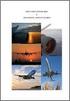 Περιεχόμενα Εισαγωγή................................................................................ 17 Κεφάλαιο 1 Εισαγωγή στα συστήματα σχεδιομελέτης και παραγωγής με χρήση υπολογιστή - Computer Aided
Περιεχόμενα Εισαγωγή................................................................................ 17 Κεφάλαιο 1 Εισαγωγή στα συστήματα σχεδιομελέτης και παραγωγής με χρήση υπολογιστή - Computer Aided
ΣΧΕΔΙΑΣΗ ΤΕΜΑΧΙΩΝ ΣΕ ΣΥΣΤΗΜΑ CAD ΚΑΙ ΕΝΤΑΞΗ ΤΟΥΣ ΣΕ ΕΚΠΑΙΔΕΥΤΙΚΗ ΒΑΣΗ ΔΕΔΟΜΕΝΩΝ
 ΣΧΕΔΙΑΣΗ ΤΕΜΑΧΙΩΝ ΣΕ ΣΥΣΤΗΜΑ CAD ΚΑΙ ΕΝΤΑΞΗ ΤΟΥΣ ΣΕ ΕΚΠΑΙΔΕΥΤΙΚΗ ΒΑΣΗ ΔΕΔΟΜΕΝΩΝ Δρ. Αριστομένης Αντωνιάδης Δρ. Νικόλαος Μπιλάλης Δρ. Παύλος Κουλουριδάκης ΚΑΝΙΑΔΑΚΗ ΑΙΜΙΛΙΑ Τρισδιάστατη μοντελοποίηση Είδη
ΣΧΕΔΙΑΣΗ ΤΕΜΑΧΙΩΝ ΣΕ ΣΥΣΤΗΜΑ CAD ΚΑΙ ΕΝΤΑΞΗ ΤΟΥΣ ΣΕ ΕΚΠΑΙΔΕΥΤΙΚΗ ΒΑΣΗ ΔΕΔΟΜΕΝΩΝ Δρ. Αριστομένης Αντωνιάδης Δρ. Νικόλαος Μπιλάλης Δρ. Παύλος Κουλουριδάκης ΚΑΝΙΑΔΑΚΗ ΑΙΜΙΛΙΑ Τρισδιάστατη μοντελοποίηση Είδη
PowerPoint Ένα εργαλείο παρουσίασης
 Εργασία 7η 2 Αρκετοί πιστεύουν πως η επιτυχία μιας παρουσίασης είναι δεδομένη εάν ο παρουσιαστής κατέχει το θέμα που πρόκειται να παρουσιάσει και είναι σε θέση να χειρίζεται ί ά άνετα έ ένα πρόγραμμα ό
Εργασία 7η 2 Αρκετοί πιστεύουν πως η επιτυχία μιας παρουσίασης είναι δεδομένη εάν ο παρουσιαστής κατέχει το θέμα που πρόκειται να παρουσιάσει και είναι σε θέση να χειρίζεται ί ά άνετα έ ένα πρόγραμμα ό
Εγχειρίδιο Χρήσης ⓫ Πρόσθετα
 Εγχειρίδιο Χρήσης ⓫ Πρόσθετα 2 ΠΕΡΙΕΧΟΜΕΝΑ I. ΤΟ ΝΕΟ ΑΝΑΒΑΘΜΙΣΜΕΝΟ ΠΕΡΙΒΑΛΛΟΝ ΤΟΥ SCADA Pro 4 II. ΑΝΑΛΥΤΙΚΗ ΠΕΡΙΓΡΑΦΗ ΤΟΥ ΠΕΡΙΒΑΛΛΟΝΤΟΣ ΕΡΓΑΣΙΑΣ 5 1. Πρόσθετα 5 1.1. Γλώσσες 5 1.2. Παράμετροι 6 1.3. Προμέτρηση
Εγχειρίδιο Χρήσης ⓫ Πρόσθετα 2 ΠΕΡΙΕΧΟΜΕΝΑ I. ΤΟ ΝΕΟ ΑΝΑΒΑΘΜΙΣΜΕΝΟ ΠΕΡΙΒΑΛΛΟΝ ΤΟΥ SCADA Pro 4 II. ΑΝΑΛΥΤΙΚΗ ΠΕΡΙΓΡΑΦΗ ΤΟΥ ΠΕΡΙΒΑΛΛΟΝΤΟΣ ΕΡΓΑΣΙΑΣ 5 1. Πρόσθετα 5 1.1. Γλώσσες 5 1.2. Παράμετροι 6 1.3. Προμέτρηση
Kιτ μετατροπής CNC για φρέζες. Κιτ μετατροπής CNC για τόρνους
 Kιτ μετατροπής CNC για φρέζες Κιτ μετατροπής CNC για τόρνους Ελεγκτες CNC Καμπίνες CNC Τόρνοι CNC Φρέζες CNC CNC SOFTWARE MEGA NC 2010 MegaNC 2D/3D, το πανίσχυρο πακέτο CAD / CAM CNC βασικό λογισμικό "NC
Kιτ μετατροπής CNC για φρέζες Κιτ μετατροπής CNC για τόρνους Ελεγκτες CNC Καμπίνες CNC Τόρνοι CNC Φρέζες CNC CNC SOFTWARE MEGA NC 2010 MegaNC 2D/3D, το πανίσχυρο πακέτο CAD / CAM CNC βασικό λογισμικό "NC
Εργασία-3: Παρουσίαση Εργασίας. Ομάδα Α. Προετοιμασία Αναφοράς
 Εργασία-3: Παρουσίαση Εργασίας Ομάδα Α. Προετοιμασία Αναφοράς Αρκετοί πιστεύουν πως η επιτυχία μιας παρουσίασης είναι δεδομένη εάν ο παρουσιαστής κατέχει το θέμα που πρόκειται να παρουσιάσει και είναι
Εργασία-3: Παρουσίαση Εργασίας Ομάδα Α. Προετοιμασία Αναφοράς Αρκετοί πιστεύουν πως η επιτυχία μιας παρουσίασης είναι δεδομένη εάν ο παρουσιαστής κατέχει το θέμα που πρόκειται να παρουσιάσει και είναι
Η προέλευση του Sketchpad 1
 Η προέλευση του Sketchpad 1 Το The Geometer s Sketchpad αναπτύχθηκε ως μέρος του Προγράμματος Οπτικής Γεωμετρίας, ενός προγράμματος χρηματοδοτούμενου από το Εθνικό Ίδρυμα Ερευνών (ΝSF) υπό τη διεύθυνση
Η προέλευση του Sketchpad 1 Το The Geometer s Sketchpad αναπτύχθηκε ως μέρος του Προγράμματος Οπτικής Γεωμετρίας, ενός προγράμματος χρηματοδοτούμενου από το Εθνικό Ίδρυμα Ερευνών (ΝSF) υπό τη διεύθυνση
Δημιουργία ενός κενού πίνακα
 3.4.1.1 Δημιουργία ενός κενού πίνακα Ένας πίνακας αποτελείται από έναν αριθμό γραμμών και στηλών που δημιουργούν ένα πλέγμα. Σε αυτό το πλέγμα είναι πιθανή η ύπαρξη ή μη περιθωρίων. Κάθε κελί του πίνακα
3.4.1.1 Δημιουργία ενός κενού πίνακα Ένας πίνακας αποτελείται από έναν αριθμό γραμμών και στηλών που δημιουργούν ένα πλέγμα. Σε αυτό το πλέγμα είναι πιθανή η ύπαρξη ή μη περιθωρίων. Κάθε κελί του πίνακα
Pivot Support.
 Το φυλλάδιο οδηγιών που κρατάτε στα χέρια σας βρίσκεται και σε ηλεκτρονική μορφή (αρχείο Acrobatpdf) στον φάκελο PDF του υπολογιστή (υπάρχει η σχετική συντόμευση την επιφάνεια εργασίας). Για την καλύτερη
Το φυλλάδιο οδηγιών που κρατάτε στα χέρια σας βρίσκεται και σε ηλεκτρονική μορφή (αρχείο Acrobatpdf) στον φάκελο PDF του υπολογιστή (υπάρχει η σχετική συντόμευση την επιφάνεια εργασίας). Για την καλύτερη
Γενικές Οδηγίες για τις νέες Εκτυπωτικές Φόρμες
 Γενικές Οδηγίες για τις νέες Εκτυπωτικές Φόρμες Το συγκεκριμένο εγχειρίδιο δημιουργήθηκε για να βοηθήσει την κατανόηση της διαδικασίας διαχείρισης των νέων εκτυπωτικών φορμών. 1 Δομή Νέας Εκτυπωτικής Φόρμας
Γενικές Οδηγίες για τις νέες Εκτυπωτικές Φόρμες Το συγκεκριμένο εγχειρίδιο δημιουργήθηκε για να βοηθήσει την κατανόηση της διαδικασίας διαχείρισης των νέων εκτυπωτικών φορμών. 1 Δομή Νέας Εκτυπωτικής Φόρμας
6. Στερεοσκοπική Απόδοση
 6. Στερεοσκοπική Απόδοση Για τη στερεοσκοπική απόδοση και τη δηµιουργία ορθοφωτογραφίας θα εργαστείτε στο συνολικό µπλοκ. Η στερεοσκοπική απόδοση στον φωτογραµµετρικό σταθµό PHOTOMOD γίνεται στην ενότητα
6. Στερεοσκοπική Απόδοση Για τη στερεοσκοπική απόδοση και τη δηµιουργία ορθοφωτογραφίας θα εργαστείτε στο συνολικό µπλοκ. Η στερεοσκοπική απόδοση στον φωτογραµµετρικό σταθµό PHOTOMOD γίνεται στην ενότητα
Εκτύπωση Γενικού Ημερολογίου
 Εκτύπωση Γενικού Ημερολογίου Το συγκεκριμένο εγχειρίδιο δημιουργήθηκε για να βοηθήσει την κατανόηση της διαδικασίας διαχείρισης Εκτύπωσης Γενικού Ημερολογίου. Παρακάτω προτείνεται μια αλληλουχία ενεργειών
Εκτύπωση Γενικού Ημερολογίου Το συγκεκριμένο εγχειρίδιο δημιουργήθηκε για να βοηθήσει την κατανόηση της διαδικασίας διαχείρισης Εκτύπωσης Γενικού Ημερολογίου. Παρακάτω προτείνεται μια αλληλουχία ενεργειών
MICROSOFT OFFICE 2003 MICROSOFT WORD 2003
 MICROSOFT OFFICE 2003 MICROSOFT WORD 2003 ΜΟΡΦΟΠΟΙΗΣΗ ΕΓΓΡΑΦΩΝ Πληροφορίες για την εφαρµογή της µορφοποίησης Μπορείτε εύκολα να εφαρµόσετε µορφοποίηση για να δώσετε στα έγγραφά σας µια συνεπή εµφάνιση.
MICROSOFT OFFICE 2003 MICROSOFT WORD 2003 ΜΟΡΦΟΠΟΙΗΣΗ ΕΓΓΡΑΦΩΝ Πληροφορίες για την εφαρµογή της µορφοποίησης Μπορείτε εύκολα να εφαρµόσετε µορφοποίηση για να δώσετε στα έγγραφά σας µια συνεπή εµφάνιση.
ΣΧΗΜΑΤΑ-ΕΙΚΟΝΕΣ-ΕΞΙΣΩΣΕΙΣ
 ΤΕΙ Ηρακλείου Τμήμα Λογιστικής Πληροφορική I 5 η Εργαστηριακή άσκηση (WORD) ΣΧΗΜΑΤΑ-ΕΙΚΟΝΕΣ-ΕΞΙΣΩΣΕΙΣ ΜΑΘΗΜΑ 5 ο : ΣΧΗΜΑΤΑ-ΕΙΚΟΝΕΣ-ΕΞΙΣΩΣΕΙΣ 1 ΔΗΜΙΟΥΡΓΙΑ ΣΧΗΜΑΤΩΝ Για τη δημιουργία σχημάτων στο WORD χρησιμοποιείται
ΤΕΙ Ηρακλείου Τμήμα Λογιστικής Πληροφορική I 5 η Εργαστηριακή άσκηση (WORD) ΣΧΗΜΑΤΑ-ΕΙΚΟΝΕΣ-ΕΞΙΣΩΣΕΙΣ ΜΑΘΗΜΑ 5 ο : ΣΧΗΜΑΤΑ-ΕΙΚΟΝΕΣ-ΕΞΙΣΩΣΕΙΣ 1 ΔΗΜΙΟΥΡΓΙΑ ΣΧΗΜΑΤΩΝ Για τη δημιουργία σχημάτων στο WORD χρησιμοποιείται
ΗΜΙΟΥΡΓΙΑ ΤΕΛΙΚΟΥ ΕΠΕΞΕΡΓΑΣΤΗ 5ΑΞΟΝΙΚΟΥ ΚΕΝΤΡΟΥ ΚΑΤΕΡΓΑΣΙΑΣ ΚΑΙ ΙΑΣΥΝ ΕΣΗ ΤΟΥ ΜΕ ΤΟ ΣΥΣΤΗΜΑ CAD/CAM PRO/ENGINEER WILDFIRE.
 1 ΗΜΙΟΥΡΓΙΑ ΤΕΛΙΚΟΥ ΕΠΕΞΕΡΓΑΣΤΗ 5ΑΞΟΝΙΚΟΥ ΚΕΝΤΡΟΥ ΚΑΤΕΡΓΑΣΙΑΣ ΚΑΙ ΙΑΣΥΝ ΕΣΗ ΤΟΥ ΜΕ ΤΟ ΣΥΣΤΗΜΑ CAD/CAM PRO/ENGINEER WILDFIRE CAD/CAM CNC Post Processor Αν. Καθ. Αριστομένης Αντωνιάδης Καθ. Νικόλαος Μπιλάλης
1 ΗΜΙΟΥΡΓΙΑ ΤΕΛΙΚΟΥ ΕΠΕΞΕΡΓΑΣΤΗ 5ΑΞΟΝΙΚΟΥ ΚΕΝΤΡΟΥ ΚΑΤΕΡΓΑΣΙΑΣ ΚΑΙ ΙΑΣΥΝ ΕΣΗ ΤΟΥ ΜΕ ΤΟ ΣΥΣΤΗΜΑ CAD/CAM PRO/ENGINEER WILDFIRE CAD/CAM CNC Post Processor Αν. Καθ. Αριστομένης Αντωνιάδης Καθ. Νικόλαος Μπιλάλης
Εισαγωγή/ απομάκρυνση συμβόλων παραγράφου
 3.3.2.1 Εισαγωγή/ απομάκρυνση συμβόλων παραγράφου Υπάρχει μία μικρή διαφορά μεταξύ της λέξης παράγραφος, όπως τη χρησιμοποιούμε εδώ και όπως κοινώς χρησιμοποιείται. Τεχνικά, μία παράγραφος είναι ένα μπλοκ,
3.3.2.1 Εισαγωγή/ απομάκρυνση συμβόλων παραγράφου Υπάρχει μία μικρή διαφορά μεταξύ της λέξης παράγραφος, όπως τη χρησιμοποιούμε εδώ και όπως κοινώς χρησιμοποιείται. Τεχνικά, μία παράγραφος είναι ένα μπλοκ,
Σχεδίαση με AutoCAD Περιβάλλον εφαρμογής Βασικές ρυθμίσεις
 Σχεδίαση με AutoCAD Ένα από τα πλέον διαδεδομένα και ισχυρά λογισμικά για αρχιτεκτονικό σχεδιασμό είναι το AutoCAD. Στο κεφάλαιο αυτό επιδεικνύονται εισαγωγικά θέματα που χρειάζονται στην φάση αυτή και
Σχεδίαση με AutoCAD Ένα από τα πλέον διαδεδομένα και ισχυρά λογισμικά για αρχιτεκτονικό σχεδιασμό είναι το AutoCAD. Στο κεφάλαιο αυτό επιδεικνύονται εισαγωγικά θέματα που χρειάζονται στην φάση αυτή και
Ενσωμάτωση εικόνας BMP σε σχέδιο
 Ενσωμάτωση εικόνας BMP σε σχέδιο Εγχειρίδιο χρήσης Αθήνα, Οκτώβριος 2009 Version 1.0.1 Τι είναι. Με την λειτουργία αυτή εικόνες τύπου BMP είναι δυνατόν να εισαχθούν μέσα σε οποιαδήποτε αρχείο και να υποστούν
Ενσωμάτωση εικόνας BMP σε σχέδιο Εγχειρίδιο χρήσης Αθήνα, Οκτώβριος 2009 Version 1.0.1 Τι είναι. Με την λειτουργία αυτή εικόνες τύπου BMP είναι δυνατόν να εισαχθούν μέσα σε οποιαδήποτε αρχείο και να υποστούν
1 ο Εργαστήριο Συντεταγμένες, Χρώματα, Σχήματα
 1 ο Εργαστήριο Συντεταγμένες, Χρώματα, Σχήματα 1. Σύστημα Συντεταγμένων Το σύστημα συντεταγμένων που έχουμε συνηθίσει από το σχολείο τοποθετούσε το σημείο (0,0) στο σημείο τομής των δυο αξόνων Χ και Υ.
1 ο Εργαστήριο Συντεταγμένες, Χρώματα, Σχήματα 1. Σύστημα Συντεταγμένων Το σύστημα συντεταγμένων που έχουμε συνηθίσει από το σχολείο τοποθετούσε το σημείο (0,0) στο σημείο τομής των δυο αξόνων Χ και Υ.
Αρχιτεκτονική σχεδίαση με ηλεκτρονικό υπολογιστή
 Γ Αρχιτεκτονική σχεδίαση με ηλεκτρονικό υπολογιστή Η χρήση των ηλεκτρονικών υπολογιστών στο τεχνικό σχέδιο, και ιδιαίτερα στο αρχιτεκτονικό, αποτελεί πλέον μία πραγματικότητα σε διαρκή εξέλιξη, που επηρεάζει
Γ Αρχιτεκτονική σχεδίαση με ηλεκτρονικό υπολογιστή Η χρήση των ηλεκτρονικών υπολογιστών στο τεχνικό σχέδιο, και ιδιαίτερα στο αρχιτεκτονικό, αποτελεί πλέον μία πραγματικότητα σε διαρκή εξέλιξη, που επηρεάζει
ΕΙΣΑΓΩΓΗ ΣΤΟ POWER POINT
 1 ΕΙΣΑΓΩΓΗ ΣΤΟ POWER POINT To Power Point είναι ένα πολύ δυναμικό πρόγραμμα παρουσίασης γραφικών. Ο σκοπός είναι να βοηθήσει τους χρήστες των υπολογιστών να δημιουργούν εντυπωσιακά έγγραφα, επιστολές και
1 ΕΙΣΑΓΩΓΗ ΣΤΟ POWER POINT To Power Point είναι ένα πολύ δυναμικό πρόγραμμα παρουσίασης γραφικών. Ο σκοπός είναι να βοηθήσει τους χρήστες των υπολογιστών να δημιουργούν εντυπωσιακά έγγραφα, επιστολές και
Το σκηνικό μας είναι πλέον έτοιμο για εισάγουμε τα υπόλοιπα αντικείμενα του έργου μας.
 Εισαγωγή έτοιμου σκηνικού Όπως είδαμε και στο προηγούμενο κεφάλαιο, το Scratch παρέχει επίσης μία πληθώρα από έτοιμα σκηνικά. Για να εισάγουμε ένα έτοιμο σκηνικό, πηγαίνουμε στην καρτέλα Υπόβαθρα του σκηνικού
Εισαγωγή έτοιμου σκηνικού Όπως είδαμε και στο προηγούμενο κεφάλαιο, το Scratch παρέχει επίσης μία πληθώρα από έτοιμα σκηνικά. Για να εισάγουμε ένα έτοιμο σκηνικό, πηγαίνουμε στην καρτέλα Υπόβαθρα του σκηνικού
Browsers. Λειτουργικότητα και Παραμετροποίηση
 Browsers Λειτουργικότητα και Παραμετροποίηση 1 Πίνακας περιεχομένων Γενική περιγραφή... 3 Γενικά... 3 Ποιο αναλυτικά τα μέρη ενός browser... 4 Φίλτρα αναζήτησης... 4 Σενάρια αναζήτησης... 4 Όψεις εμφάνισης
Browsers Λειτουργικότητα και Παραμετροποίηση 1 Πίνακας περιεχομένων Γενική περιγραφή... 3 Γενικά... 3 Ποιο αναλυτικά τα μέρη ενός browser... 4 Φίλτρα αναζήτησης... 4 Σενάρια αναζήτησης... 4 Όψεις εμφάνισης
Εγχειρίδιο Χρήσης Draw for Children. Περιεχόμενα
 Περιεχόμενα 1. Πως ανοίγουμε το πρόγραμμα ζωγραφικής Drawing for children...3 2. Οι λειτουργίες του Drawing for children...3 3. Άνοιγμα νέας σελίδας...4 4. Αναίρεση...4 5. Σβήσιμο...4 6. Μολυβοθήκη εργαλεία
Περιεχόμενα 1. Πως ανοίγουμε το πρόγραμμα ζωγραφικής Drawing for children...3 2. Οι λειτουργίες του Drawing for children...3 3. Άνοιγμα νέας σελίδας...4 4. Αναίρεση...4 5. Σβήσιμο...4 6. Μολυβοθήκη εργαλεία
Εικόνα. Τεχνολογία Πολυμέσων και Πολυμεσικές Επικοινωνίες 05-1
 Εικόνα Εισαγωγή Ψηφιακή αναπαράσταση Κωδικοποίηση των χρωμάτων Συσκευές εισόδου και εξόδου Βάθος χρώματος και ανάλυση Συμβολική αναπαράσταση Μετάδοση εικόνας Σύνθεση εικόνας Ανάλυση εικόνας Τεχνολογία
Εικόνα Εισαγωγή Ψηφιακή αναπαράσταση Κωδικοποίηση των χρωμάτων Συσκευές εισόδου και εξόδου Βάθος χρώματος και ανάλυση Συμβολική αναπαράσταση Μετάδοση εικόνας Σύνθεση εικόνας Ανάλυση εικόνας Τεχνολογία
Επεξεργασία κειμένου: Word 2003
 Περιεχόμενα Λίγα λόγια από το συγγραφέα...7 Κεφάλαιο 1: Ρυθμίσεις γραμμών εργαλείων και μενού...9 Κεφάλαιο 2: Διαχείριση παραθύρων και προβολές...26 Κεφάλαιο 3: Εύρεση, αντικατάσταση, και μετάβαση σε συγκεκριμένο
Περιεχόμενα Λίγα λόγια από το συγγραφέα...7 Κεφάλαιο 1: Ρυθμίσεις γραμμών εργαλείων και μενού...9 Κεφάλαιο 2: Διαχείριση παραθύρων και προβολές...26 Κεφάλαιο 3: Εύρεση, αντικατάσταση, και μετάβαση σε συγκεκριμένο
ΔΗΜΙΟΥΡΓΙΑ ΣΧΗΜΑΤΩΝ. 1) Προβολή Γραμμές εργαλείων Σχεδίαση. ΜΑΘΗΜΑ 5 ο : ΣΧΗΜΑΤΑ-ΕΙΚΟΝΕΣ-ΕΞΙΣΩΣΕΙΣ 1
 ΣΧΗΜΑΤΑ-ΕΙΚΟΝΕΣ-ΕΞΙΣΩΣΕΙΣ ΔΗΜΙΟΥΡΓΙΑ ΣΧΗΜΑΤΩΝ Για τη δημιουργία σχημάτων στο WORD χρησιμοποιείται η γραμμή εργαλείων της σχεδίασης. Τα βήματα που μπορεί να ακολουθήσετε για να εμφανίσετε τη γραμμή εργαλείων
ΣΧΗΜΑΤΑ-ΕΙΚΟΝΕΣ-ΕΞΙΣΩΣΕΙΣ ΔΗΜΙΟΥΡΓΙΑ ΣΧΗΜΑΤΩΝ Για τη δημιουργία σχημάτων στο WORD χρησιμοποιείται η γραμμή εργαλείων της σχεδίασης. Τα βήματα που μπορεί να ακολουθήσετε για να εμφανίσετε τη γραμμή εργαλείων
ΤΟ ΝΕΟ ΑΝΑΒΑΘΜΙΣΜΕΝΟ ΠΕΡΙΒΑΛΛΟΝ ΤΟΥ SCADA PRO...
 ΠΕΡΙΕΧΟΜΕΝΑ I. ΤΟ ΝΕΟ ΑΝΑΒΑΘΜΙΣΜΕΝΟ ΠΕΡΙΒΑΛΛΟΝ ΤΟΥ SCADA PRO... 3 II. ΑΝΑΛΥΤΙΚΗ ΠΕΡΙΓΡΑΦΗ ΤΟΥ ΠΕΡΙΒΑΛΛΟΝΤΟΣ ΕΡΓΑΣΙΑΣ... 4 ΠΡΟΣΘΕΤΑ... 4 1. ΓΛΩΣΣΕΣ... 4 2. ΠΑΡΑΜΕΤΡΟΙ... 5 2.1 ΥΛΙΚΑ ΚΑΝΟΝΙΣΜΟΣ... 5 2.2
ΠΕΡΙΕΧΟΜΕΝΑ I. ΤΟ ΝΕΟ ΑΝΑΒΑΘΜΙΣΜΕΝΟ ΠΕΡΙΒΑΛΛΟΝ ΤΟΥ SCADA PRO... 3 II. ΑΝΑΛΥΤΙΚΗ ΠΕΡΙΓΡΑΦΗ ΤΟΥ ΠΕΡΙΒΑΛΛΟΝΤΟΣ ΕΡΓΑΣΙΑΣ... 4 ΠΡΟΣΘΕΤΑ... 4 1. ΓΛΩΣΣΕΣ... 4 2. ΠΑΡΑΜΕΤΡΟΙ... 5 2.1 ΥΛΙΚΑ ΚΑΝΟΝΙΣΜΟΣ... 5 2.2
Σύγχρονα Συστήματα Κατεργασιών
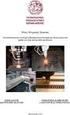 Σύγχρονα Συστήματα Κατεργασιών Γ.-Χ. Βοσνιάκος Αναπληρωτής Καθηγητής Τομέας Τεχνολογίας των Κατεργασιών http://users.ntua.gr/vosniak Σύστημα Κατεργασιών Συστατικά Κατεργασίες Εργαλειομηχανές Χειριστές
Σύγχρονα Συστήματα Κατεργασιών Γ.-Χ. Βοσνιάκος Αναπληρωτής Καθηγητής Τομέας Τεχνολογίας των Κατεργασιών http://users.ntua.gr/vosniak Σύστημα Κατεργασιών Συστατικά Κατεργασίες Εργαλειομηχανές Χειριστές
ΕΦΑΡΜΟΓΗ ΕΠΑΥΞΗΜΕΝΗΣ ΠΡΑΓΜΑΤΙΚΟΤΗΤΑΣ ΓΙΑ ΔΙΑΔΡΑΣΤΙΚΟΥΣ ΓΕΩΜΕΤΡΙΚΟΥΣ ΜΕΤΑΣΧΗΜΑΤΙΣΜΟΥΣ ΤΡΙΣΔΙΑΣΤΑΤΩΝ ΜΟΝΤΕΛΩΝ CAD
 ΕΦΑΡΜΟΓΗ ΕΠΑΥΞΗΜΕΝΗΣ ΠΡΑΓΜΑΤΙΚΟΤΗΤΑΣ ΓΙΑ ΔΙΑΔΡΑΣΤΙΚΟΥΣ ΓΕΩΜΕΤΡΙΚΟΥΣ ΜΕΤΑΣΧΗΜΑΤΙΣΜΟΥΣ ΤΡΙΣΔΙΑΣΤΑΤΩΝ ΜΟΝΤΕΛΩΝ CAD Δρ. Αικατερίνη Μανιά Δρ. Βασίλειος Σαμολαδάς Δρ. Αριστομένης Αντωνιάδης Άγγελος Μαρινάκης
ΕΦΑΡΜΟΓΗ ΕΠΑΥΞΗΜΕΝΗΣ ΠΡΑΓΜΑΤΙΚΟΤΗΤΑΣ ΓΙΑ ΔΙΑΔΡΑΣΤΙΚΟΥΣ ΓΕΩΜΕΤΡΙΚΟΥΣ ΜΕΤΑΣΧΗΜΑΤΙΣΜΟΥΣ ΤΡΙΣΔΙΑΣΤΑΤΩΝ ΜΟΝΤΕΛΩΝ CAD Δρ. Αικατερίνη Μανιά Δρ. Βασίλειος Σαμολαδάς Δρ. Αριστομένης Αντωνιάδης Άγγελος Μαρινάκης
ΕΙΣΑΓΩΓΗ ΣΤΟ MICROSOFT POWERPOINT
 ΕΙΣΑΓΩΓΗ ΣΤΟ MICROSOFT POWERPOINT 1 Εισαγωγή Το PowerPoint είναι µια ισχυρή εφαρµογή για τη δηµιουργία παρουσιάσεων και µπορεί να χρησιµεύσει στη δηµιουργία διαφανειών, καθώς και συνοδευτικών σηµειώσεων
ΕΙΣΑΓΩΓΗ ΣΤΟ MICROSOFT POWERPOINT 1 Εισαγωγή Το PowerPoint είναι µια ισχυρή εφαρµογή για τη δηµιουργία παρουσιάσεων και µπορεί να χρησιµεύσει στη δηµιουργία διαφανειών, καθώς και συνοδευτικών σηµειώσεων
MimioClassroom Οδηγός χρήσης
 MimioClassroom Οδηγός χρήσης mimio.dymo.com 2010 Sanford, L.P. Με επιφύλαξη κάθε νόμιμου δικαιώματος. Αναθεώρηση 23/07/2010. Απαγορεύεται η αναπαραγωγή, η μετάδοση σε οποιαδήποτε μορφή ή με οποιονδήποτε
MimioClassroom Οδηγός χρήσης mimio.dymo.com 2010 Sanford, L.P. Με επιφύλαξη κάθε νόμιμου δικαιώματος. Αναθεώρηση 23/07/2010. Απαγορεύεται η αναπαραγωγή, η μετάδοση σε οποιαδήποτε μορφή ή με οποιονδήποτε
Αλλαγή της εμφάνισης κειμένου: μέγεθος γραμματοσειράς, είδος γραμματοσειράς
 3.3.1.1 Αλλαγή της εμφάνισης κειμένου: μέγεθος γραμματοσειράς, είδος γραμματοσειράς Γραμματοσειρές Η λέξη γραμματοσειρά αναφέρεται στο στυλ που εμφανίζονται τα γράμματα. Παρακάτω ακολουθούν κάποια παραδείγματα,
3.3.1.1 Αλλαγή της εμφάνισης κειμένου: μέγεθος γραμματοσειράς, είδος γραμματοσειράς Γραμματοσειρές Η λέξη γραμματοσειρά αναφέρεται στο στυλ που εμφανίζονται τα γράμματα. Παρακάτω ακολουθούν κάποια παραδείγματα,
RaVe Περιεχόμενα Σελ. 1
 Περιεχόμενα Σελ. 1 Περιεχόμενα Περιεχόμενα Περιεχόμενα Σελ. 2 Περιεχόμενα ΠΕΡΙΕΧΌΜΕΝΑ... 2 ΠΕΡΙΕΧΌΜΕΝΑ... 2 ΠΡΌΛΟΓΟΣ... 4 ΣΎΜΒΟΛΑ... 4 ΣΤΌΧΟΣ ΜΈΘΟΔΟΣ ΕΡΓΑΣΊΑΣ... 8 Επεξεργασία Εικόνας... 10 Μετατροπή Εικόνας
Περιεχόμενα Σελ. 1 Περιεχόμενα Περιεχόμενα Περιεχόμενα Σελ. 2 Περιεχόμενα ΠΕΡΙΕΧΌΜΕΝΑ... 2 ΠΕΡΙΕΧΌΜΕΝΑ... 2 ΠΡΌΛΟΓΟΣ... 4 ΣΎΜΒΟΛΑ... 4 ΣΤΌΧΟΣ ΜΈΘΟΔΟΣ ΕΡΓΑΣΊΑΣ... 8 Επεξεργασία Εικόνας... 10 Μετατροπή Εικόνας
Εμφανίζονται 3 επιλογές με 3 εικονίδια, η «ζωγραφική», η «εισαγωγή» και η «κάμερα».
 Σχεδιάζοντας ένα σκηνικό Το σκηνικό είναι στην ουσία το φόντο που βρίσκεται στην σκηνή μας το οποίο είναι αρχικά λευκό. Το Scratch μας δίνει τη δυνατότητα να εισάγουμε είτε ένα έτοιμο σκηνικό είτε να ζωγραφίσουμε
Σχεδιάζοντας ένα σκηνικό Το σκηνικό είναι στην ουσία το φόντο που βρίσκεται στην σκηνή μας το οποίο είναι αρχικά λευκό. Το Scratch μας δίνει τη δυνατότητα να εισάγουμε είτε ένα έτοιμο σκηνικό είτε να ζωγραφίσουμε
Επιλογή ενός στοιχείου γραφήματος από μια λίστα στοιχείων γραφήματος
 - 217 - Το στοιχείο που θέλετε να επιλέξετε επισημαίνεται ξεκάθαρα με λαβές επιλογής. Συμβουλή: Για να σας βοηθήσει να εντοπίσετε το στοιχείο γραφήματος που θέλετε να επιλέξετε, το Microsoft Office Excel
- 217 - Το στοιχείο που θέλετε να επιλέξετε επισημαίνεται ξεκάθαρα με λαβές επιλογής. Συμβουλή: Για να σας βοηθήσει να εντοπίσετε το στοιχείο γραφήματος που θέλετε να επιλέξετε, το Microsoft Office Excel
Περιεχόμενα. Περιεχόμενα...v
 Περιεχόμενα Περιεχόμενα...v Κεφάλαιο 1: Ρυθμίσεις γραμμών εργαλείων και μενού...1 Κεφάλαιο 2: Διαχείριση παραθύρων και προβολές...18 Κεφάλαιο 3: Εύρεση, αντικατάσταση, και μετάβαση σε συγκεκριμένο στοιχείο...35
Περιεχόμενα Περιεχόμενα...v Κεφάλαιο 1: Ρυθμίσεις γραμμών εργαλείων και μενού...1 Κεφάλαιο 2: Διαχείριση παραθύρων και προβολές...18 Κεφάλαιο 3: Εύρεση, αντικατάσταση, και μετάβαση σε συγκεκριμένο στοιχείο...35
Οδηγός γρήγορης εκκίνησης
 Οδηγός γρήγορης εκκίνησης Το Microsoft Visio 2013 έχει διαφορετική εμφάνιση από προηγούμενες εκδόσεις. Γι αυτό το λόγο, δημιουργήσαμε αυτόν τον οδηγό για να ελαχιστοποιήσουμε την καμπύλη εκμάθησης. Ενημερωμένα
Οδηγός γρήγορης εκκίνησης Το Microsoft Visio 2013 έχει διαφορετική εμφάνιση από προηγούμενες εκδόσεις. Γι αυτό το λόγο, δημιουργήσαμε αυτόν τον οδηγό για να ελαχιστοποιήσουμε την καμπύλη εκμάθησης. Ενημερωμένα
ΕΞΕΤΑΣΤΕΑ ΥΛΗ (SYLLABUS) INTERMEDIATE
 ΕΞΕΤΑΣΤΕΑ ΥΛΗ (SYLLABUS) INTERMEDIATE Παρουσιάσεις (Microsoft PowerPoint) Παρουσιάσεις (Microsoft PowerPoint) 1. Βασικές Λειτουργίες & Περιβάλλον Εφαρμογής Παρουσιάσεων. α. Χειρισμός παρουσιάσεων. α1.
ΕΞΕΤΑΣΤΕΑ ΥΛΗ (SYLLABUS) INTERMEDIATE Παρουσιάσεις (Microsoft PowerPoint) Παρουσιάσεις (Microsoft PowerPoint) 1. Βασικές Λειτουργίες & Περιβάλλον Εφαρμογής Παρουσιάσεων. α. Χειρισμός παρουσιάσεων. α1.
Οι νεότερες εξελίξεις στον GM EPC
 Οι νεότερες εξελίξεις στον GM EPC Πλοήγηση με χρήση γραφικών στοιχείων Ο κατάλογος επόμενης γενιάς GM Next Gen EPC διαθέτει διάφορες λειτουργίες που έχουν σχεδιαστεί για ταχύτερη και ευκολότερη εύρεση
Οι νεότερες εξελίξεις στον GM EPC Πλοήγηση με χρήση γραφικών στοιχείων Ο κατάλογος επόμενης γενιάς GM Next Gen EPC διαθέτει διάφορες λειτουργίες που έχουν σχεδιαστεί για ταχύτερη και ευκολότερη εύρεση
Εγχειρίδιο Χρήσης του «Μαθη.Συ.»
 Εργαστήριο Εκπαιδευτικής Τεχνολογίας Εθνικό και Καποδιστριακό Πανεπιστήμιο Αθηνών Φιλοσοφική Σχολή Τμήμα Φ.Π.Ψ., Τομέας Παιδαγωγικής Διευθυντής: Καθ. Χ. Κυνηγός Εγχειρίδιο Χρήσης του «Μαθη.Συ.» Πίνακας
Εργαστήριο Εκπαιδευτικής Τεχνολογίας Εθνικό και Καποδιστριακό Πανεπιστήμιο Αθηνών Φιλοσοφική Σχολή Τμήμα Φ.Π.Ψ., Τομέας Παιδαγωγικής Διευθυντής: Καθ. Χ. Κυνηγός Εγχειρίδιο Χρήσης του «Μαθη.Συ.» Πίνακας
ΕΙΔΙΚΟΤΗΤΑ: ΤΕΧΝΙΚΟΣ ΕΦΑΡΜΟΓΩΝ ΠΛΗΡΟΦΟΡΙΚΗΣ ΜΑΘΗΜΑ: ΕΙΣΑΓΩΓΗ ΣΤΗΝ ΠΛΗΡΟΦΟΡΙΚΗ
 ΕΙΔΙΚΟΤΗΤΑ: ΤΕΧΝΙΚΟΣ ΕΦΑΡΜΟΓΩΝ ΠΛΗΡΟΦΟΡΙΚΗΣ ΜΑΘΗΜΑ: ΕΙΣΑΓΩΓΗ ΣΤΗΝ ΠΛΗΡΟΦΟΡΙΚΗ (Σημειώσεις Word) ΕΚΠΑΙΔΕΥΤΕΣ: ΒΑΡΕΛΑΣ ΙΩΑΝΝΗΣ, ΠΟΖΟΥΚΙΔΗΣ ΚΩΝΣΤΑΝΤΙΝΟΣ MICROSOFT WORD (ΕΚΠΑΙΔΕΥΤΙΚΕΣ ΣΗΜΕΙΩΣΕΙΣ) ΠΕΡΙΕΧΟΜΕΝΑ
ΕΙΔΙΚΟΤΗΤΑ: ΤΕΧΝΙΚΟΣ ΕΦΑΡΜΟΓΩΝ ΠΛΗΡΟΦΟΡΙΚΗΣ ΜΑΘΗΜΑ: ΕΙΣΑΓΩΓΗ ΣΤΗΝ ΠΛΗΡΟΦΟΡΙΚΗ (Σημειώσεις Word) ΕΚΠΑΙΔΕΥΤΕΣ: ΒΑΡΕΛΑΣ ΙΩΑΝΝΗΣ, ΠΟΖΟΥΚΙΔΗΣ ΚΩΝΣΤΑΝΤΙΝΟΣ MICROSOFT WORD (ΕΚΠΑΙΔΕΥΤΙΚΕΣ ΣΗΜΕΙΩΣΕΙΣ) ΠΕΡΙΕΧΟΜΕΝΑ
Atlantis - Νέο user interface
 New Desktop 1 Atlantis - Νέο user interface ATLANTIS - ΝΕΟ USER INTERFACE... 2 ΓΕΝΙΚΗ ΠΑΡΟΥΣΙΑΣΗ... 3 ΓΡΑΜΜΗ ΣΥΣΤΗΜΑΤΟΣ... 4 ΜΠΑΡΑ ΧΡΗΣΤΗ (USER TOOLBAR)... 5 ΚΕΝΤΡΙΚΟ ΜΕΝΟΥ ΤΟΥ ΣΥΣΤΗΜΑΤΟΣ... 6 Κεντρικό
New Desktop 1 Atlantis - Νέο user interface ATLANTIS - ΝΕΟ USER INTERFACE... 2 ΓΕΝΙΚΗ ΠΑΡΟΥΣΙΑΣΗ... 3 ΓΡΑΜΜΗ ΣΥΣΤΗΜΑΤΟΣ... 4 ΜΠΑΡΑ ΧΡΗΣΤΗ (USER TOOLBAR)... 5 ΚΕΝΤΡΙΚΟ ΜΕΝΟΥ ΤΟΥ ΣΥΣΤΗΜΑΤΟΣ... 6 Κεντρικό
Base. http://www.tex.unipi.gr/undergraduate/notes/cad_cam1/main.htm
 Το φυλλάδιο οδηγιών που κρατάτε στα χέρια σας βρίσκεται και σε ηλεκτρονική μορφή (αρχείο Acrobatpdf) στον φάκελο PDF του υπολογιστή (υπάρχει η σχετική συντόμευση την επιφάνεια εργασίας). Για την καλύτερη
Το φυλλάδιο οδηγιών που κρατάτε στα χέρια σας βρίσκεται και σε ηλεκτρονική μορφή (αρχείο Acrobatpdf) στον φάκελο PDF του υπολογιστή (υπάρχει η σχετική συντόμευση την επιφάνεια εργασίας). Για την καλύτερη
Εισαγωγή στο Τεχνικό σχέδιο με Η/Υ (CAD)
 Τίτλος μαθήματος: Κωδικός: 13 / 3 o ΕΞΑΜΗΝΟ (ΑΦΠ&ΓΜ) Εισαγωγή στο Τεχνικό σχέδιο με Η/Υ (CAD) Αλεξανδρής Σταύρος stalex@aua.gr Παναγιώτης Παναγάκης ppap@aua.gr Τι είναι το λογισμικό CAD? Είναι η σχεδίαση
Τίτλος μαθήματος: Κωδικός: 13 / 3 o ΕΞΑΜΗΝΟ (ΑΦΠ&ΓΜ) Εισαγωγή στο Τεχνικό σχέδιο με Η/Υ (CAD) Αλεξανδρής Σταύρος stalex@aua.gr Παναγιώτης Παναγάκης ppap@aua.gr Τι είναι το λογισμικό CAD? Είναι η σχεδίαση
Openoffice.org Chart. Πνευματικά δικαιώματα
 Openoffice.org Chart Πνευματικά δικαιώματα Μπορείτε να το διανείμετε ή/και να το τροποποιήσετε είτε υπό τους όρους της άδειας GNU General Public License έκδοση 2 ή νεότερη (http://www.gnu.org/licenses/gpl.html),
Openoffice.org Chart Πνευματικά δικαιώματα Μπορείτε να το διανείμετε ή/και να το τροποποιήσετε είτε υπό τους όρους της άδειας GNU General Public License έκδοση 2 ή νεότερη (http://www.gnu.org/licenses/gpl.html),
ΕΝΟΤΗΤΑ 2 η Μηχανολογικά Κατασκευαστικά Σχέδια
 ΕΝΟΤΗΤΑ 2 η Μηχανολογικά Κατασκευαστικά Σχέδια Μάθημα 2.6 Τρισδιάστατη στερεά μοντελοποίηση εξαρτημάτων ημιουργία ενός τρισδιάστατου μοντέλου από ένα σχέδιο δύο διαστάσεων. Ορθές προβολές (Top, Bottom,
ΕΝΟΤΗΤΑ 2 η Μηχανολογικά Κατασκευαστικά Σχέδια Μάθημα 2.6 Τρισδιάστατη στερεά μοντελοποίηση εξαρτημάτων ημιουργία ενός τρισδιάστατου μοντέλου από ένα σχέδιο δύο διαστάσεων. Ορθές προβολές (Top, Bottom,
GreekLUG Ελεύθερο Λογισμικό & Λογισμικό Ανοικτού Κώδικα
 GreekLUG Ελεύθερο Λογισμικό & Λογισμικό Ανοικτού Κώδικα Μάθημα 6ο Σουίτα Γραφείου LibreOffice 2 Ύλη Μαθημάτων V Μαθ. 5/6 : Σουίτα Γραφείου LibreOffice LibreOffice Γενικά, Κειμενογράφος - LibreOffice Writer,
GreekLUG Ελεύθερο Λογισμικό & Λογισμικό Ανοικτού Κώδικα Μάθημα 6ο Σουίτα Γραφείου LibreOffice 2 Ύλη Μαθημάτων V Μαθ. 5/6 : Σουίτα Γραφείου LibreOffice LibreOffice Γενικά, Κειμενογράφος - LibreOffice Writer,
Ηλεκτρολογικό Σχέδιο στο AutoCAD
 Ηλεκτρολογικό Σχέδιο στο AutoCAD Δημιουργία Παλέτας Ηλεκτρολογικών Στοιχείων, Σχεδίαση σε Επίπεδα ΣΧΕΔΙΑΣΗ ΣΤΟΙΧΕΙΩΝ Αρχικά σχεδιάζουμε τα στοιχεία που θέλουμε να εισάγουμε στην παλέτα. Καλό να βρίσκονται
Ηλεκτρολογικό Σχέδιο στο AutoCAD Δημιουργία Παλέτας Ηλεκτρολογικών Στοιχείων, Σχεδίαση σε Επίπεδα ΣΧΕΔΙΑΣΗ ΣΤΟΙΧΕΙΩΝ Αρχικά σχεδιάζουμε τα στοιχεία που θέλουμε να εισάγουμε στην παλέτα. Καλό να βρίσκονται
ΕΡΩΤΗΣΕΙΣ στην επεξεργασία κειμένου (Word)
 1. Πώς δημιουργούμε ένα νέο έγγραφο; 2. Πώς αποθηκεύουμε ένα έγγραφο στη δισκέτα μας; 3. Μπορείτε να περιγράψετε τη βασική οθόνη του Word;. 4. Τι ακριβώς κάνει το εργαλείο ζουμ; 5. Ποιους κανόνες ακολουθεί
1. Πώς δημιουργούμε ένα νέο έγγραφο; 2. Πώς αποθηκεύουμε ένα έγγραφο στη δισκέτα μας; 3. Μπορείτε να περιγράψετε τη βασική οθόνη του Word;. 4. Τι ακριβώς κάνει το εργαλείο ζουμ; 5. Ποιους κανόνες ακολουθεί
